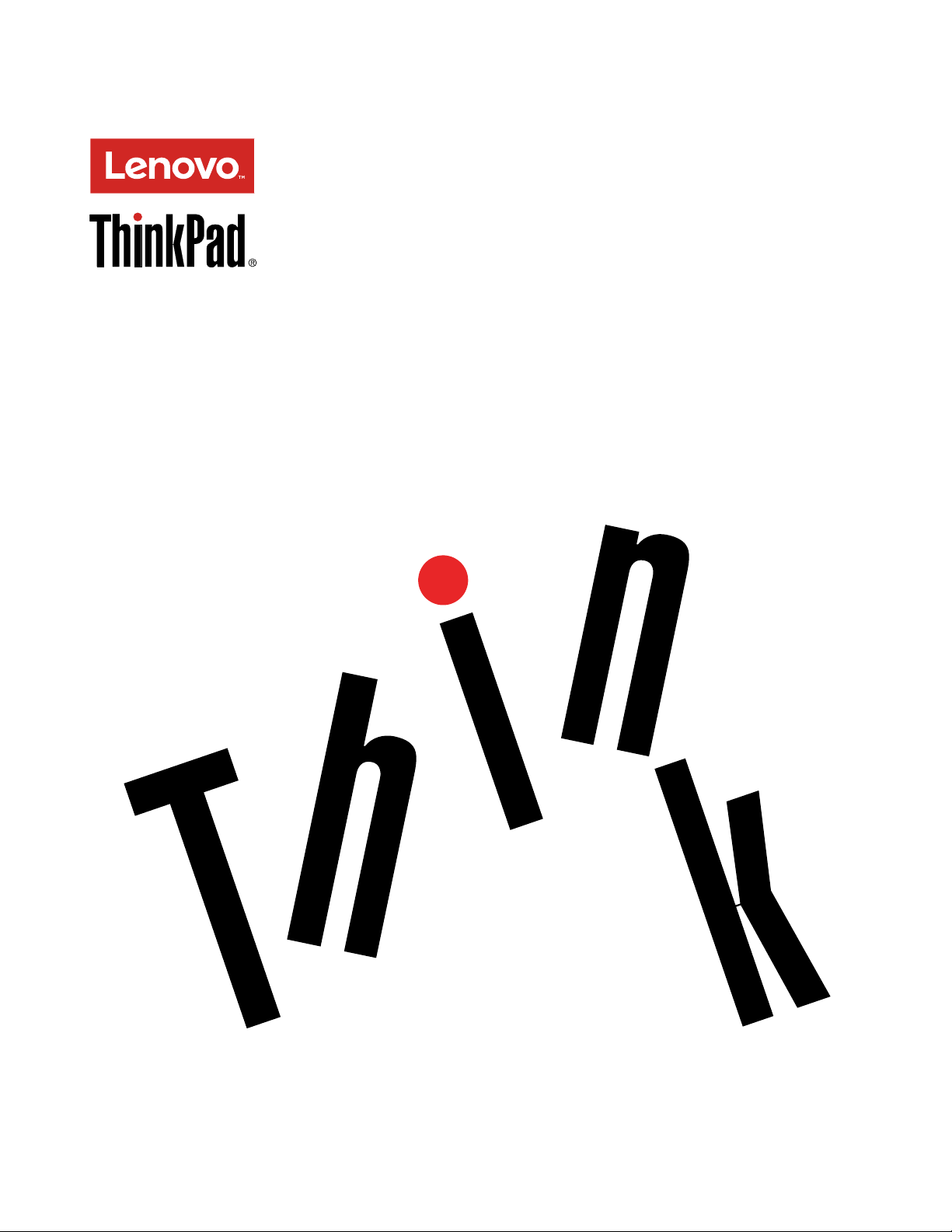
คู่มือผู้ใช้ ThinkPad 11e 3rd Gen และ ThinkPad
Yoga 11e 3rd Gen

หมายเหตุ: ก่อนใช้ข้อมูลนี้และผลิตภัณฑ์ตามข้อมูลนี้ โปรดอ่านและทำความเข้าใจเนื้อหาต่อไปนี้
• คู่มือความปลอดภัย การรับประกัน และการติดตั้ง
• Regulatory Notice
• “ข้อมูลสำคัญด้านความปลอดภัย” บนหน้าที่ vii
• ภาคผนวก E “ประกาศ” บนหน้าที่ 177
คุณสามารถอ่านคู่มือความปลอดภัย การรับประกัน และการติดตั้ง รวมทั้ง Regulatory Notice ได้ที่เว็บไซต์การ
สนับสนุน Lenovo
®
Support ที่:
http://www.lenovo.com/UserManuals
ฉบับตีพิมพ์ครั้งที่หนึ่ง (กุมภาพันธ์ 2016)
© Copyright Lenovo 2016.
ประกาศเกี่ยวกับสิทธิ์แบบจำกัดและได้รับการกำหนด: หากมีการนำเสนอข้อมูลหรือซอฟต์แวร์ตามสัญญา General Services
Administration “GSA” การใช้ การผลิตซ้ำ หรือการเปิดเผยจะเป็นไปตามข้อจำกัดที่กำหนดไว้ในสัญญาหมายเลข GS-35F05925
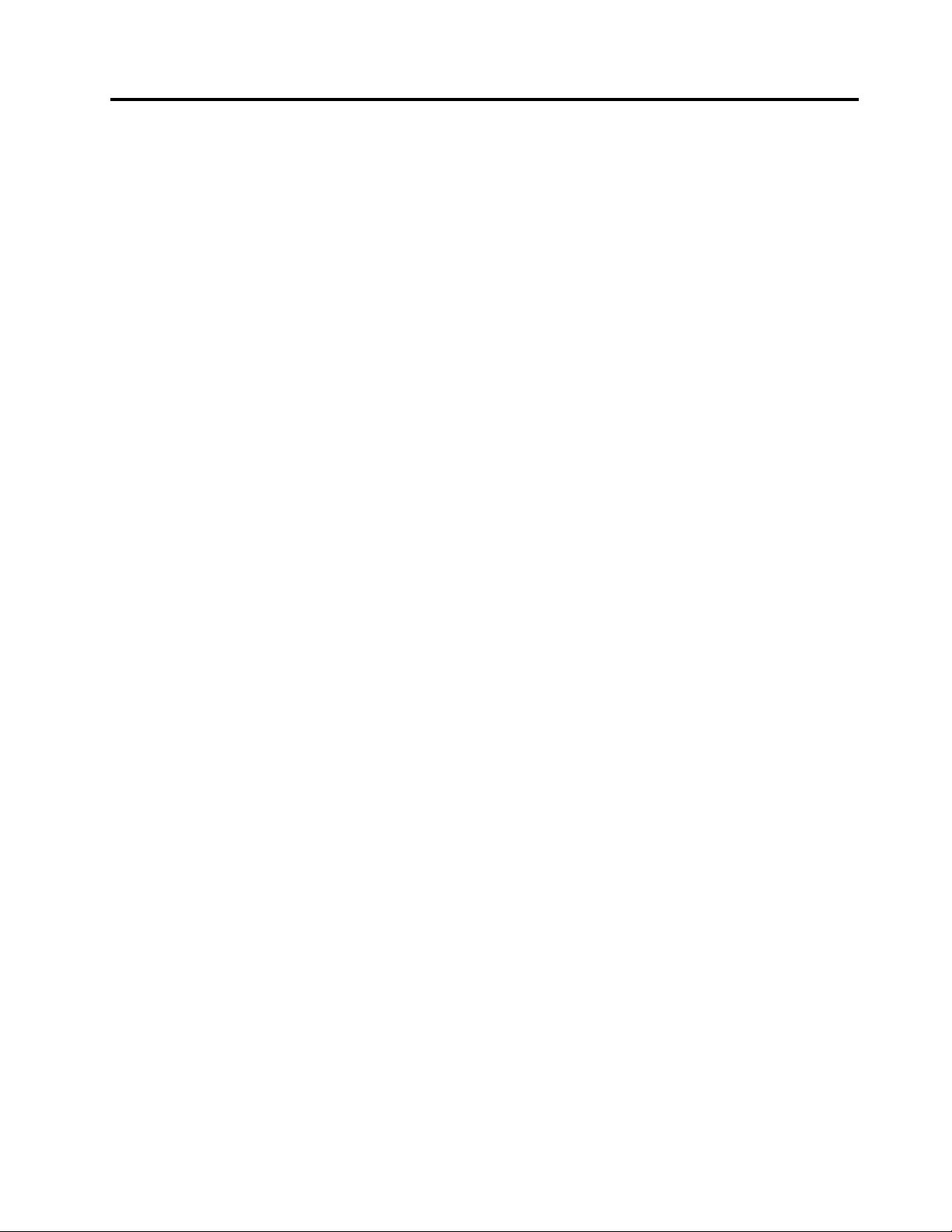
สารบัญ
ก่อนใช้งานผลิตภัณฑ์ . . . . . . . . . . v
ข้อมูลสำคัญด้านความปลอดภัย . . . . . . . . . .vii
เงื่อนไขที่ต้องดำเนินการโดยทันที . . . . . . vii
บริการและการอัปเกรด . . . . . . . . . viii
สายไฟและอะแดปเตอร์ต่อสายไฟ . . . . . . x
สายไฟพ่วงและอุปกรณ์ที่เกี่ยวข้อง . . . . . . xii
เต้าเสียบและเต้ารับ . . . . . . . . . . . xiii
คำชี้แจงเกี่ยวกับแหล่งจ่ายไฟ . . . . . . . xiii
อุปกรณ์ภายนอก . . . . . . . . . . . . xiv
ประกาศเกี่ยวกับแบตเตอรี่โดยทั่วไป . . . . .xv
ประกาศเกี่ยวกับแบตเตอรี่ภายในแบบชาร์จซ้ำ .xv
ประกาศเกี่ยวกับแบตเตอรี่เซลล์แบบเหรียญชนิด
ชาร์จซ้ำไม่ได้ . . . . . . . . . . . . . xvi
การระบายความร้อนและระบายอากาศผลิตภัณฑ์
. . . . . . . . . . . . . . . . . . xvi
ข้อมูลด้านความปลอดภัยเกี่ยวกับกระแสไฟฟ้า
. . . . . . . . . . . . . . . . . . xviii
ข้อมูลจำเพาะคอมพิวเตอร์ . . . . . . . . . . . 13
สภาพแวดล้อมการทำงาน . . . . . . . . . . . 14
โปรแกรม Lenovo . . . . . . . . . . . . . . 14
การเข้าถึงโปรแกรมของ Lenovo . . . . . . 15
ข้อมูลเบื้องต้นเกี่ยวกับโปรแกรม Lenovo. . . 15
บทที่ 2. การใช้คอมพิวเตอร์ของคุณ . . 19
การลงทะเบียนคอมพิวเตอร์ของคุณ . . . . . . . 19
คำถามที่พบบ่อย. . . . . . . . . . . . . . . 20
รับความช่วยเหลือเกี่ยวกับระบบปฏิบัติการ Windows. 21
แป้นพิเศษ . . . . . . . . . . . . . . . . . 22
ปุ่มพิเศษ. . . . . . . . . . . . . . . . . . 24
การใช้หน้าจอมัลติทัช . . . . . . . . . . . . . 24
การใช้ทัชแพด . . . . . . . . . . . . . . . 28
ThinkPad Pen Pro . . . . . . . . . . . . . 29
การใช้ ThinkPad Yoga 11e 3rd Gen ในโหมดต่างๆ 32
การหมุนจอแสดงผลคอมพิวเตอร์. . . . . . 32
ประกาศเรื่องจอภาพผนึกเหลว (LCD) . . . . xix
การใช้หูฟัง . . . . . . . . . . . . . . .xx
ข้อมูลเพิ่มเติมด้านความปลอดภัย . . . . . .xx
บทที่ 1. ภาพรวมผลิตภัณฑ์ . . . . . . . 1
การแสดงตำแหน่งปุ่มควบคุมคอมพิวเตอร์ ขั้วต่อ และ
ไฟสัญญาณ . . . . . . . . . . . . . . . . . 1
ด้านหน้า . . . . . . . . . . . . . . . . 2
มุมมองด้านขวา . . . . . . . . . . . . . 4
มุมมองด้านซ้าย . . . . . . . . . . . . . 6
มุมมองด้านหลัง . . . . . . . . . . . . . 7
ไฟแสดงสถานะ . . . . . . . . . . . . . 8
การระบุตำแหน่งข้อมูลสำคัญของผลิตภัณฑ์ . . . . . 9
ประเภทและรุ่นของเครื่อง . . . . . . . . . 9
ข้อมูล FCC ID และ IC Certification . . . . 10
ป้ายสำหรับระบบปฏิบัติการ Windows. . . . 10
คุณลักษณะของคอมพิวเตอร์ . . . . . . . . . . 11
โหมดโน้ตบุ๊ก . . . . . . . . . . . . . 33
โหมดสแตนด์ . . . . . . . . . . . . . 34
โหมดแท็บเล็ต . . . . . . . . . . . . . 35
โหมด Tent . . . . . . . . . . . . . . 36
การจัดการพลังงาน. . . . . . . . . . . . . . 37
การใช้ไฟ ac . . . . . . . . . . . . . 38
การตรวจสอบสถานะแบตเตอรี่ . . . . . . 38
การชาร์จแบตเตอรี่ . . . . . . . . . . . 39
การจัดการพลังงานแบตเตอรี่ . . . . . . . 40
โหมดประหยัดพลังงาน . . . . . . . . . 40
เพิ่มอายุการใช้งานแบตเตอรี่ . . . . . . . 41
การเชื่อมต่อเครือข่าย . . . . . . . . . . . . . 41
การเชื่อมต่ออีเทอร์เน็ต . . . . . . . . . 41
การเชื่อมต่อไร้สาย . . . . . . . . . . . 42
การใช้จอแสดงผลภายนอก . . . . . . . . . . . 44
การเชื่อมต่อจอแสดงผลภายนอก . . . . . . 45
การเลือกโหมดแสดงผล . . . . . . . . . 45
© Copyright Lenovo 2016 i
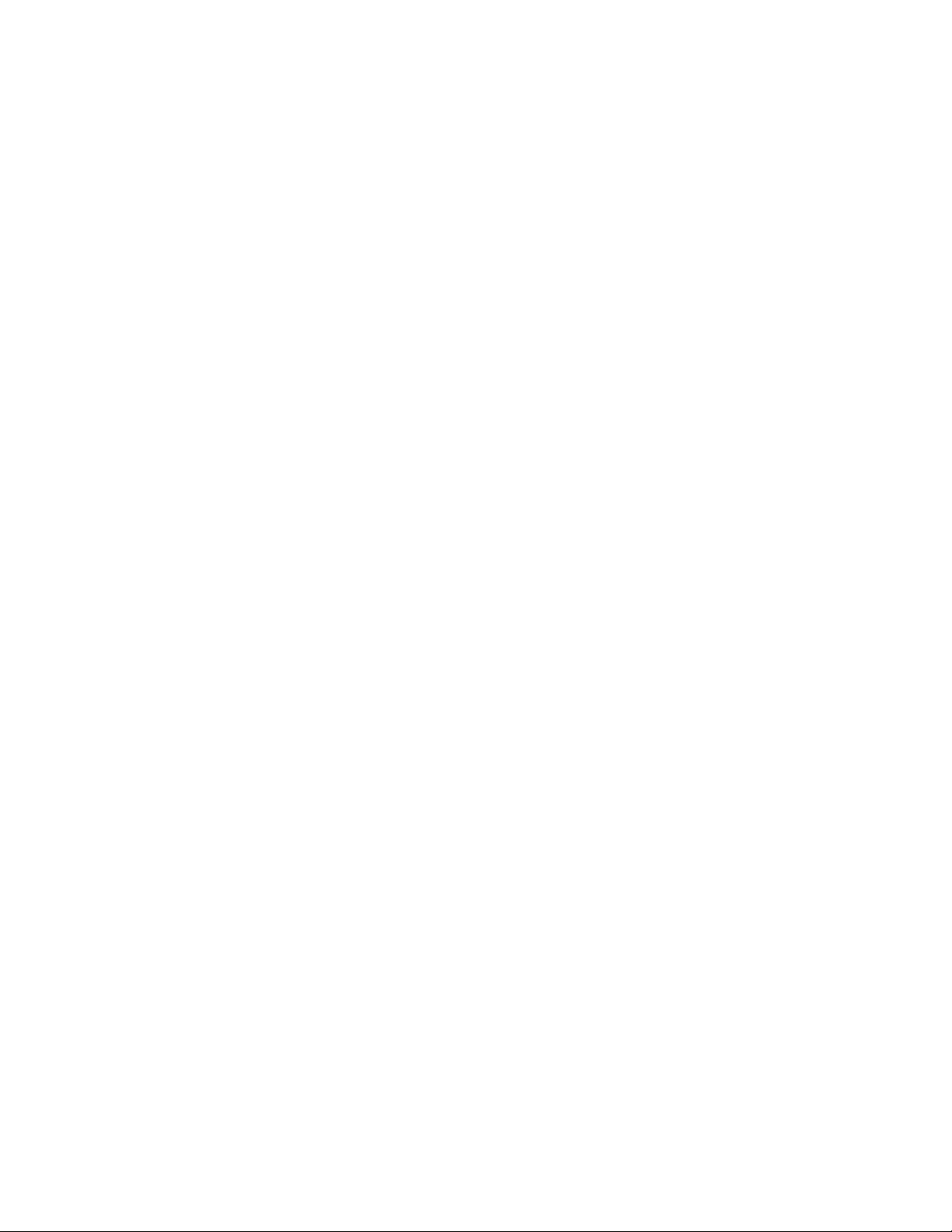
การเปลี่ยนการตั้งค่าจอแสดงผล . . . . . . 46
เมนู Main . . . . . . . . . . . . . . 75
การใช้คุณลักษณะด้านเสียง . . . . . . . . . . 46
การใช้กล้อง . . . . . . . . . . . . . . . . 47
การใช้แฟลชการ์ด . . . . . . . . . . . . . . 48
การติดตั้งแฟลชมีเดียการ์ด . . . . . . . . 48
การถอดแฟลชมีเดียการ์ด . . . . . . . . 49
บทที่ 3. คุณและคอมพิวเตอร์ของคุณ . 51
ความสามารถในการเข้าใช้งานและความสะดวก . . . 51
ข้อมูลการป้องกันการบาดเจ็บจากการทำงาน . 51
ความสะดวกสบาย . . . . . . . . . . . 53
ข้อมูลการใช้งาน . . . . . . . . . . . . 53
การเดินทางพร้อมกับคอมพิวเตอร์ . . . . . . . . 56
เคล็ดลับการเดินทาง . . . . . . . . . . 56
อุปกรณ์เสริมสำหรับการเดินทาง . . . . . . 57
บทที่ 4. ความปลอดภัย . . . . . . . . 59
การประกอบล็อกกันขโมย . . . . . . . . . . . 59
การใช้รหัสผ่าน . . . . . . . . . . . . . . . 59
การพิมพ์รหัสผ่าน . . . . . . . . . . . 60
Power-On Password . . . . . . . . . . 60
รหัสผ่านผู้ดูแล. . . . . . . . . . . . . 61
รหัสผ่านฮาร์ดดิสก์ . . . . . . . . . . . 63
ความปลอดภัยของฮาร์ดดิสก์ . . . . . . . . . . 65
การติดตั้งชิปรักษาความปลอดภัย . . . . . . . . 67
ประกาศเกี่ยวกับการลบข้อมูลออกจากไดรฟ์โซลิดสเทต
M.2 . . . . . . . . . . . . . . . . . . . 67
เมนู Config . . . . . . . . . . . . . . 75
เมนู Date/Time . . . . . . . . . . . . 81
เมนู Security . . . . . . . . . . . . . 81
เมนู Startup . . . . . . . . . . . . . 93
เมนู Restart . . . . . . . . . . . . . 96
การอัปเดต UEFI BIOS . . . . . . . . . 96
การใช้ระบบการจัดการ . . . . . . . . . . . . 97
การตั้งค่าคุณลักษณะการจัดการ . . . . . . 98
บทที่ 6. การป้องกันปัญหา . . . . . . .101
เคล็ดลับทั่วไปเพื่อป้องกันปัญหา. . . . . . . . . 101
การตรวจสอบว่าโปรแกรมควบคุมอุปกรณ์เป็นปัจจุบัน
. . . . . . . . . . . . . . . . . . . . . 102
การดูแลคอมพิวเตอร์ของคุณ . . . . . . . . . . 103
การทำความสะอาดฝาครอบคอมพิวเตอร์. . . 105
บทที่ 7. การแก้ไขปัญหา . . . . . . . .107
การวินิจฉัยปัญหา . . . . . . . . . . . . . . 107
การแก้ไขปัญหา . . . . . . . . . . . . . . . 108
คอมพิวเตอร์ไม่ตอบสนองการทำงาน . . . . 108
การหกรดคีย์บอร์ด . . . . . . . . . . . 108
ข้อความแสดงข้อผิดพลาด . . . . . . . . 109
สัญญาณเตือนแสดงข้อผิดพลาด . . . . . . 111
ปัญหาต่างๆ เกี่ยวกับโมดูลหน่วยความจำ . . 112
ปัญหาเกี่ยวกับเครือข่าย . . . . . . . . . 112
ปัญหาเกี่ยวกับแป้นพิมพ์ . . . . . . . . . 114
การใช้ไฟร์วอลล์ . . . . . . . . . . . . . . . 68
การป้องกันข้อมูลจากไวรัส . . . . . . . . . . . 69
บทที่ 5. การกำหนดค่าขั้นสูง. . . . . . 71
การติดตั้งระบบปฏิบัติการใหม่ . . . . . . . . . 71
การติดตั้งระบบปฏิบัติการ Windows 7 . . . 71
การติดตั้งระบบปฏิบัติการ Windows 10 . . . 72
การติดตั้งไดรเวอร์อุปกรณ์ . . . . . . . . . . . 74
การใช้โปแกรม ThinkPad Setup . . . . . . . . 74
ii คู่มือผู้ใช้ ThinkPad 11e 3rd Gen และ ThinkPad Yoga 11e 3rd Gen
ปัญหาเกี่ยวกับการแสดงผลและอุปกรณ์
มัลติมีเดีย. . . . . . . . . . . . . . . 115
ปัญหาเกี่ยวกับแบตเตอรี่และกำลังไฟ . . . . 123
ปัญหาเกี่ยวกับซอฟต์แวร์ . . . . . . . . 127
ปัญหาเกี่ยวกับ USB . . . . . . . . . . 128
บทที่ 8. ภาพรวมการกู้คืนข้อมูล . . . .129
ภาพรวมการกู้คืนระบบสำหรับระบบปฏิบัติการ
Windows 7 . . . . . . . . . . . . . . . . 129
การสร้างและใช้งาน Recovery Media . . . . 129
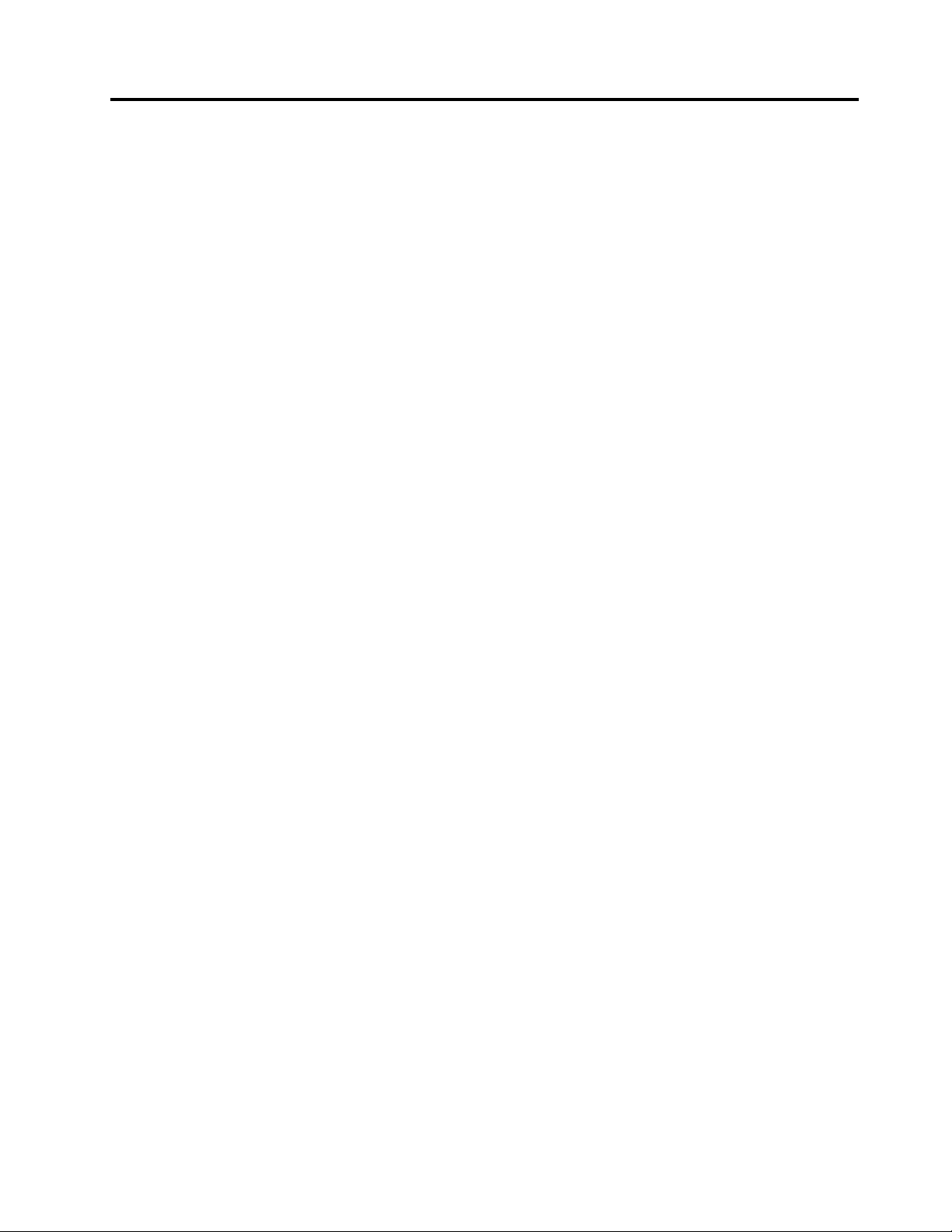
การดำเนินสำรองข้อมูลและการกู้คืน . . . . 131
การใช้พื้นที่การทำงานของ Rescue and
Recovery. . . . . . . . . . . . . . . 132
การบอกตำแหน่งเสาอากาศไร้สาย
UltraConnect . . . . . . . . . . . . . 162
ข้อมูลความสอดคล้องกับวิทยุไร้สาย. . . . . 163
การสร้างและใช้งานสื่อการกู้คืน . . . . . . 133
การติดตั้งแอ็พพลิเคชันและไดร์เวอร์อุปกรณ์ที่ติด
ตั้งอยู่ก่อนแล้วใหม่ . . . . . . . . . . . 134
การแก้ไขปัญหาการกู้คืน . . . . . . . . . 135
ภาพรวมการกู้คืนระบบสำหรับระบบปฏิบัติการ
Windows 10 . . . . . . . . . . . . . . . . 136
การรีเซ็ตคอมพิวเตอร์ของคุณ . . . . . . . 136
การใช้ตัวเลือกการเริ่มต้นขั้นสูง . . . . . . 137
การเรียกคืนระบบปฏิบัติการของคุณในกรณีที่
การเริ่มต้น Windows 10 ล้มเหลว . . . . . 137
การสร้างไดรฟ์ USB การกู้คืนข้อมูลและการใช้
งาน . . . . . . . . . . . . . . . . . 137
บทที่ 9. การเปลี่ยนอุปกรณ์ . . . . . .139
การป้องกันไฟฟ้าสถิต. . . . . . . . . . . . . 139
ปิดการใช้แบตเตอรี่ในตัว. . . . . . . . . . . . 140
การเปลี่ยนชุดแผ่นปิดที่ฐาน . . . . . . . . . . 140
การเปลี่ยนโมดูลหน่วยความจำ . . . . . . . . . 141
การเปลี่ยนแบตเตอรี่เซลล์แบบเหรียญ. . . . . . . 143
การเปลี่ยนไดรฟ์โซลิดสเทต M.2. . . . . . . . . 146
การเปลี่ยนแป้นพิมพ์ . . . . . . . . . . . . . 148
บทที่ 10. การขอรับการสนับสนุน . . .155
ก่อนการติดต่อหา Lenovo . . . . . . . . . . . 155
การขอรับความช่วยเหลือและบริการ . . . . . . . 156
การค้นหาประกาศข้อบังคับของระบบไร้สาย. . 163
ข้อมูลเกี่ยวกับเอกสารรับรอง . . . . . . . . . . 164
คำประกาศเกี่ยวกับการจัดประเภทการส่งออก. . . . 164
ประกาศเกี่ยวกับการแผ่คลื่นอิเล็กทรอนิกส์ . . . . . 164
การจัดทำใบรับรองของคณะกรรมการกลางกำกับ
ดูแลกิจการสื่อสาร. . . . . . . . . . . . 164
แถลงการณ์ข้อกำหนดการปล่อยสัญญาณรบกวน
ประเภท B ในเขตอุตสาหกรรมแคนาดา . . . 165
สหภาพยุโรป - ระเบียบว่าด้วยมาตรฐานความ
เข้ากันได้ทางแม่เหล็กไฟฟ้า . . . . . . . . 165
รายละเอียดความสอดคล้องประเภท B ของ
เยอรมนี . . . . . . . . . . . . . . . 166
รายละเอียดความสอดคล้องประเภท B ของ
เกาหลี . . . . . . . . . . . . . . . . 166
รายละเอียดความสอดคล้องประเภท B ของ
VCCI ญี่ปุ่น . . . . . . . . . . . . . . 166
ประกาศเกี่ยวกับความสอดคล้องของญี่ปุ่นว่าด้วย
ผลิตภัณฑ์ที่เชื่อมต่อกับสายไฟหลัก ที่มีกระแส
ไฟฟ้าที่กำหนดน้อยกว่าหรือเท่ากับ 20 A ต่อ
เฟส . . . . . . . . . . . . . . . . . 167
คำเตือนเกี่ยวสายไฟ AC ของประเทศญี่ปุ่น . . 167
ข้อมูลบริการของผลิตภัณฑ์ Lenovo สำหรับ
ประเทศไต้หวัน. . . . . . . . . . . . . 167
เครื่องหมายรับรองมาตรฐาน Eurasian . . . . . . 167
คำประกาศเกี่ยวกับเสียงสำหรับบราซิล . . . . . . 167
การใช้งานโปรแกรมการวิเคราะห์. . . . . . 156
เว็บไซต์ Lenovo Support . . . . . . . . 157
ภาคผนวก B. WEEE และข้อมูลการ
รีไซเคิล . . . . . . . . . . .169
การโทรหา Lenovo . . . . . . . . . . . 157
การค้นหาอุปกรณ์เสริมสำหรับ ThinkPad . . 158
การซื้อบริการเพิ่มเติม. . . . . . . . . . . . . 159
ภาคผนวก A. ข้อมูลกฎข้อบังคับ. . . .161
ข้อมูลเกี่ยวกับระบบไร้สาย . . . . . . . . . . . 161
© Copyright Lenovo 2016 iii
ข้อมูลสำคัญเกี่ยวกับ WEEE . . . . . . . . . . 169
ข้อมูลการรีไซเคิลของจีน. . . . . . . . . . . . 170
ข้อมูลการรีไซเคิลของญี่ปุ่น. . . . . . . . . . . 170
ข้อมูลการรีไซเคิลสำหรับบราซิล . . . . . . . . . 171
ข้อมูลการรีไซเคิลแบตเตอรี่สำหรับไต้หวัน . . . . . 171
ข้อมูลการรีไซเคิลแบตเตอรี่สำหรับสหภาพยุโรป . . . 172
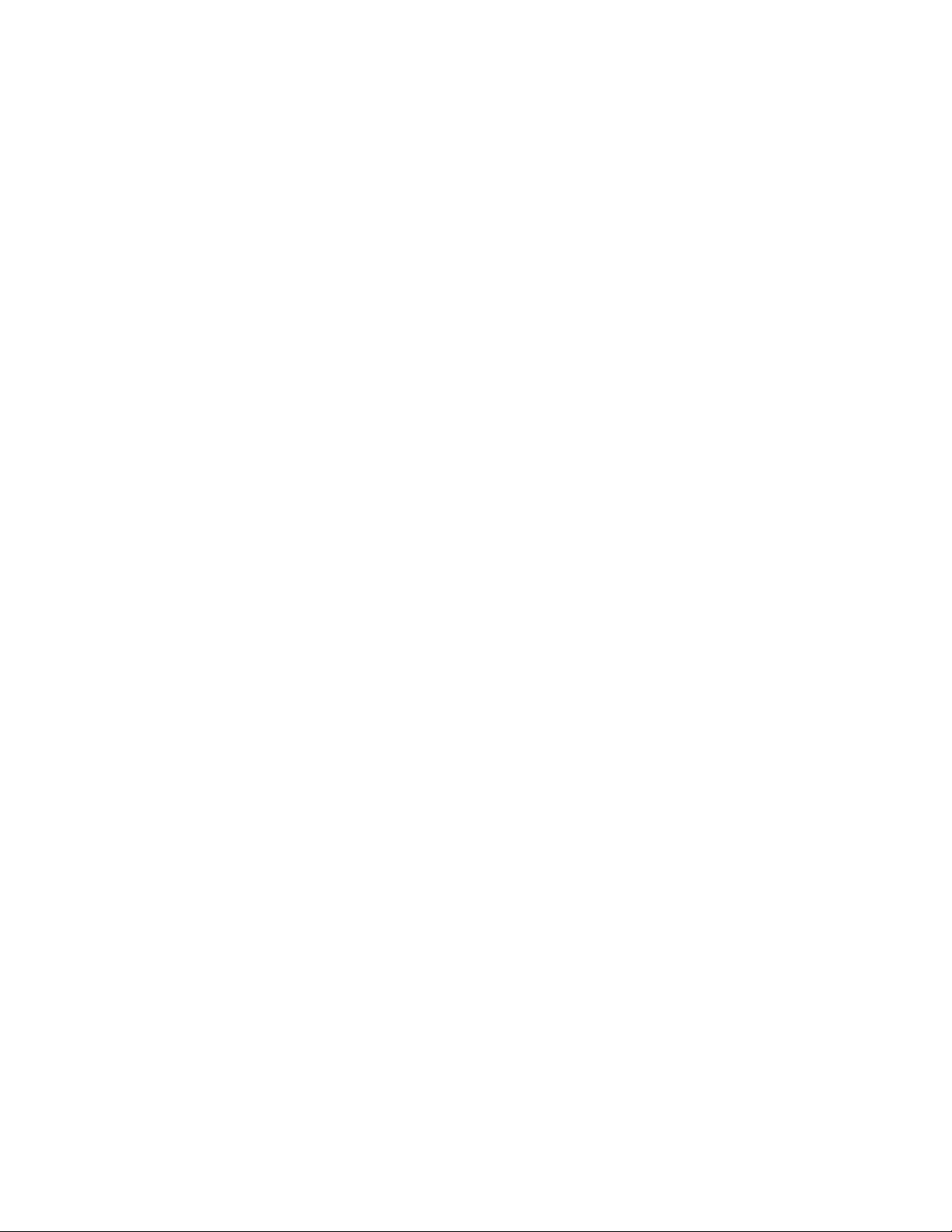
ข้อมูลเกี่ยวกับการรีไซเคิลแบตเตอรี่สำหรับประเทศ
สหรัฐอเมริกาและแคนาดา . . . . . . . . . . . 172
RoHS ของอินเดีย . . . . . . . . . . . . . . 173
RoHS ของประเทศจีน . . . . . . . . . . . . 174
ภาคผนวก C. ข้อบังคับว่าด้วยการ
ควบคุมวัตถุที่เป็นอันตราย
(RoHS). . . . . . . . . . . .173
RoHS ของสหภาพยุโรป. . . . . . . . . . . . 173
RoHS ของตุรกี . . . . . . . . . . . . . . . 173
RoHS ของยูเครน . . . . . . . . . . . . . . 173
ภาคผนวก D. ข้อมูลเกี่ยวกับรุ่น
ENERGY STAR . . . . . . .175
ภาคผนวก E. ประกาศ . . . . . . . . .177
เครื่องหมายการค้า . . . . . . . . . . . . . . 178
iv คู่มือผู้ใช้ ThinkPad 11e 3rd Gen และ ThinkPad Yoga 11e 3rd Gen
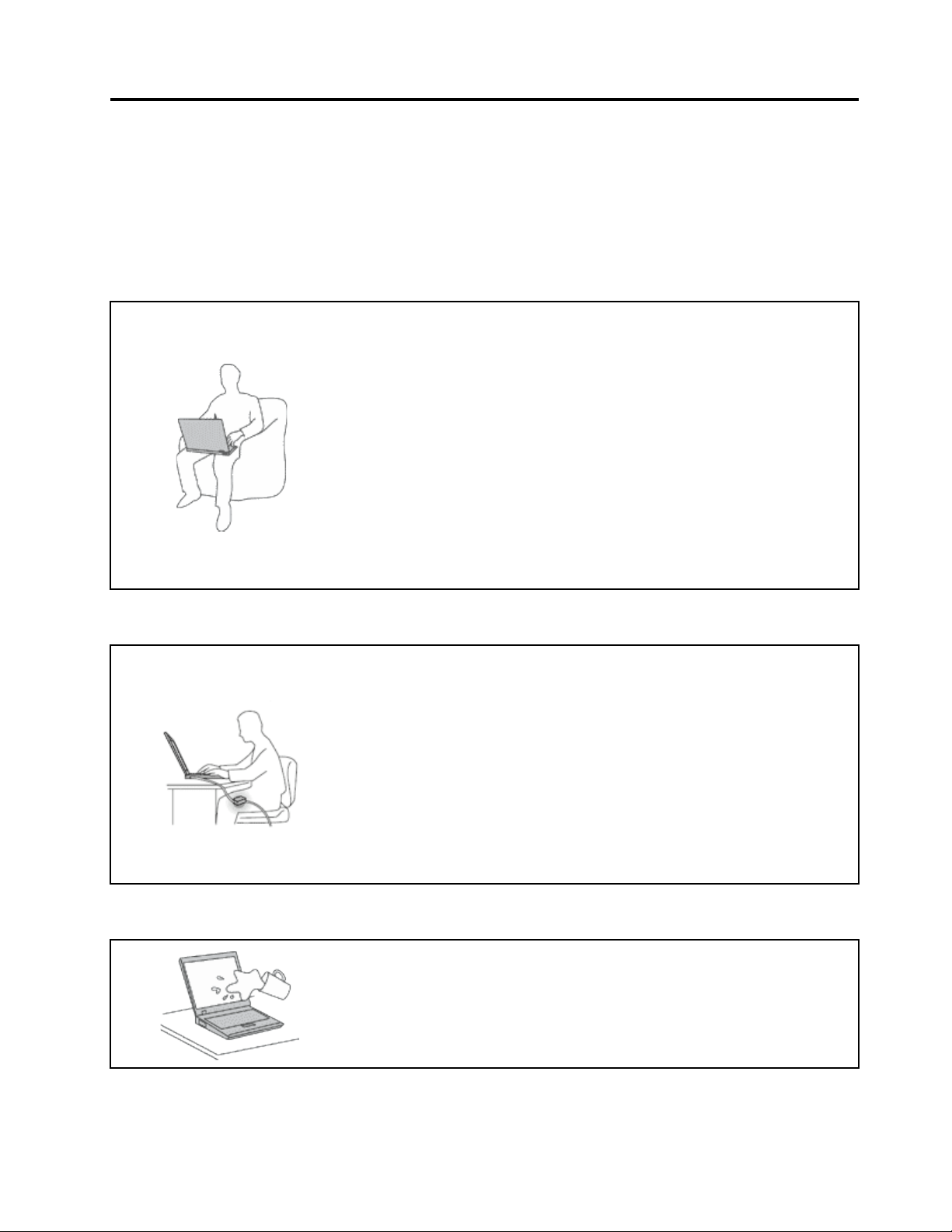
ก่อนใช้งานผลิตภัณฑ์
เพื่อให้ได้ประโยชน์สูงสุดและเกิดความสนุกในการใช้คอมพิวเตอร์ ต้องแน่ใจว่าปฏิบัติตามเคล็ดลับสำคัญที่ระบุไว้ ณ ที่
นี้ หากไม่ปฏิบัติตาม อาจทำให้ไม่สบายหรือได้รับบาดเจ็บ หรืออาจทำให้คอมพิวเตอร์ขัดข้อง
ป้องกันตนเองจากความร้อนที่เกิดจากคอมพิวเตอร์
เมื่อเปิดคอมพิวเตอร์หรือชาร์จแบตเตอรี่ ตัวเครื่อง ที่พักข้อมือ และชิ้นส่วนอื่นๆ
อาจร้อนจัด อุณหภูมิของเครื่องขึ้นอยู่กับระดับไฟชาร์จแบตเตอรี่ที่เหลืออยู่และการ
ทำงานต่างๆ ของระบบ
เมื่อเครื่องสัมผัสกับร่างกายเป็นเวลานานแม้จะสวมเสื้อผ้า อาจทำให้ไม่สบายหรือ
เกิดรอยไหม้ที่ผิวหนัง
• พยายามอย่าให้มือ ตัก หรือส่วนใดของร่างกายโดนส่วนที่ร้อนจัดของ
คอมพิวเตอร์เป็นเวลานาน
• เอามือออกจากแป้นพิมพ์เป็นระยะๆ โดยยกแขนขึ้นจากที่พักข้อมือ
การป้องกันตนเองจากความร้อนที่เกิดจากอะแดปเตอร์ต่อสายไฟ
ความร้อนก่อตัวขึ้นเมื่อเสียบอะแดปเตอร์ต่อสายไฟเข้ากับเต้ารับไฟฟ้าและ
คอมพิวเตอร์
เมื่อเครื่องสัมผัสกับร่างกายเป็นเวลานานแม้จะสวมเสื้อผ้า อาจทำให้เกิดรอยไหม้ที่
ผิวหนัง
• ขณะใช้งานอะแดปเตอร์ต่อสายไฟ อย่าวางพิงกับส่วนใดส่วนหนึ่งของร่างกาย
• ห้ามใช้ทำความอบอุ่นให้แก่ร่างกาย
อย่าให้คอมพิวเตอร์เปียกน้ำ
เพื่อหลีกเลี่ยงน้ำหกและอันตรายจากไฟฟ้าช็อต อย่าวางของเหลวใดๆ ใกล้
คอมพิวเตอร์
© Copyright Lenovo 2016 v
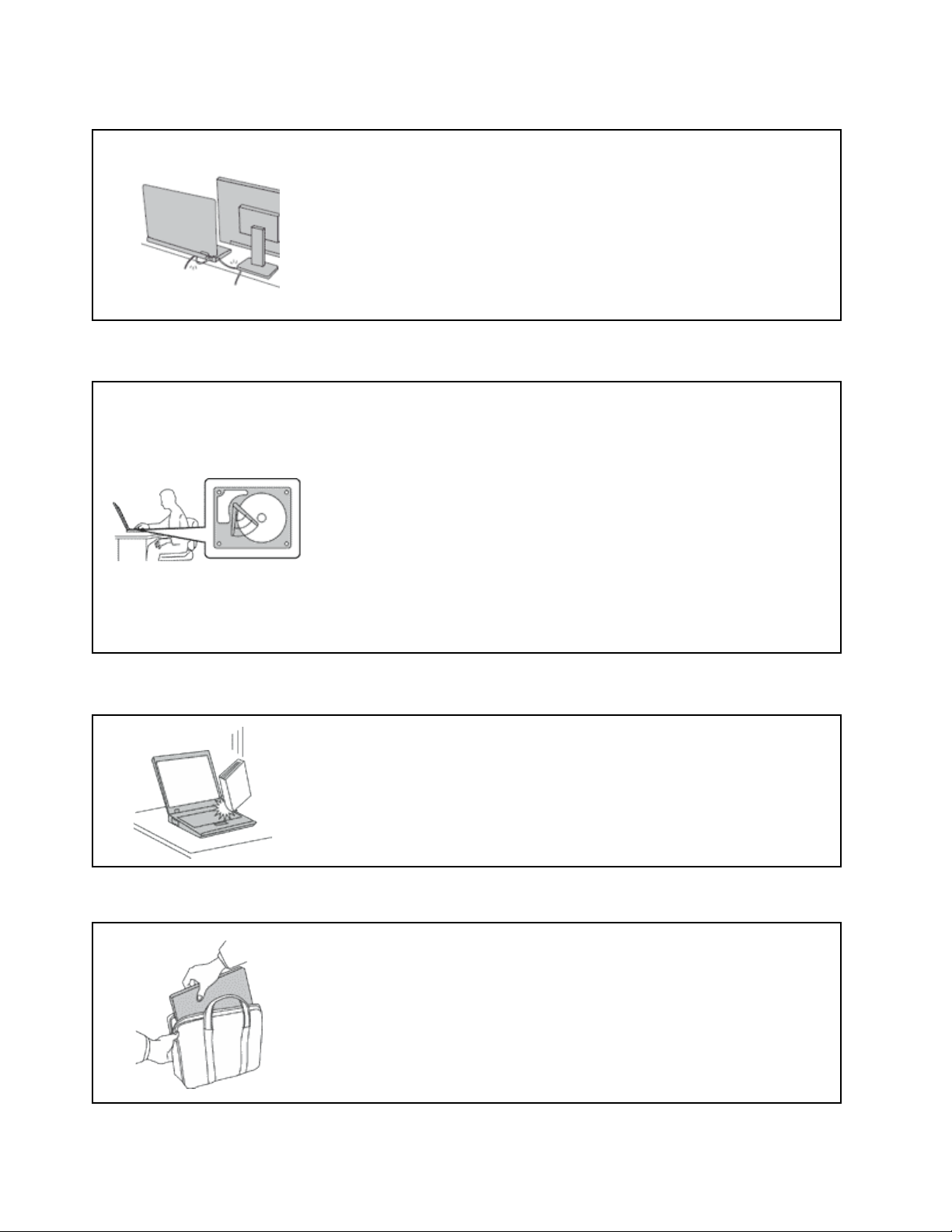
การป้องกันไม่ให้สายเคเบิลเกิดความเสียหาย
การใช้สายเคเบิลแรงๆ อาจทำให้สายเคเบิลชำรุดหรือแตกร้าว
เดินสายสื่อสาร หรือสายอะแดปเตอร์ต่อสายไฟ เมาส์ แป้นพิมพ์ เครื่องพิมพ์ หรือ
อุปกรณ์อิเล็กทรอนิกส์อื่นๆ รวมทั้งสายโทรศัพท์ ในตำแหน่งที่ไม่มีคนเดินเหยียบ
เดินสะดุด หรือถูกกดทับจากคอมพิวเตอร์และวัตถุอื่นๆ หรือไม่ว่าจะโดยวิธีปฏิบัติ
การใดๆ ที่อาจขัดขวางการทำงานของคอมพิวเตอร์
การปกป้องคอมพิวเตอร์และข้อมูลเมื่อทำการเคลื่อนย้าย
ก่อนเคลื่อนย้ายคอมพิวเตอร์ที่ติดตั้งไดรฟ์เก็บข้อมูลภายใน ให้ดำเนินการอย่างใด
อย่างหนึ่งต่อไปนี้
• ปิดเครื่อง
• ตั้งค่าเครื่องเป็นโหมดสลีป
• ตั้งค่าเครื่องเป็นโหมดไฮเบอร์เนต
การดำเนินการนี้จะช่วยป้องกันไม่ให้คอมพิวเตอร์ได้รับความเสียหายหรือสูญเสีย
ข้อมูล
ถือคอมพิวเตอร์อย่างทะนุถนอม
อย่าให้คอมพิวเตอร์ จอแสดงผล หรืออุปกรณ์ภายนอกตกหล่น เกิดการกระทบ
กระแทก มีรอยขีดข่วน บิดงอ เกิดแรงสั่นสะเทือน ถูกกดหรือมีของหนักวางทับ
พกพาคอมพิวเตอร์ด้วยความระมัดระวัง
• ใช้กระเป๋าใส่คอมพิวเตอร์ที่มีคุณภาพ ซึ่งรองรับแรงกระแทกและปกป้องเครื่องได้ดี
• อย่าใส่คอมพิวเตอร์ลงในกระเป๋าเสื้อผ้าหรือกระเป๋าที่มีของบรรจุจนแน่น
• ก่อนใส่คอมพิวเตอร์ลงในกระเป๋าใส่คอมพิวเตอร์ ให้ปิดเครื่อง ตั้งค่าเป็นโหมดสลีป
หรือโหมดไฮเบอร์เนต อย่าใส่คอมพิวเตอร์ลงในกระเป๋าใส่คอมพิวเตอร์ขณะที่เครื่อง
เปิดอยู่
vi คู่มือผู้ใช้ ThinkPad 11e 3rd Gen และ ThinkPad Yoga 11e 3rd Gen
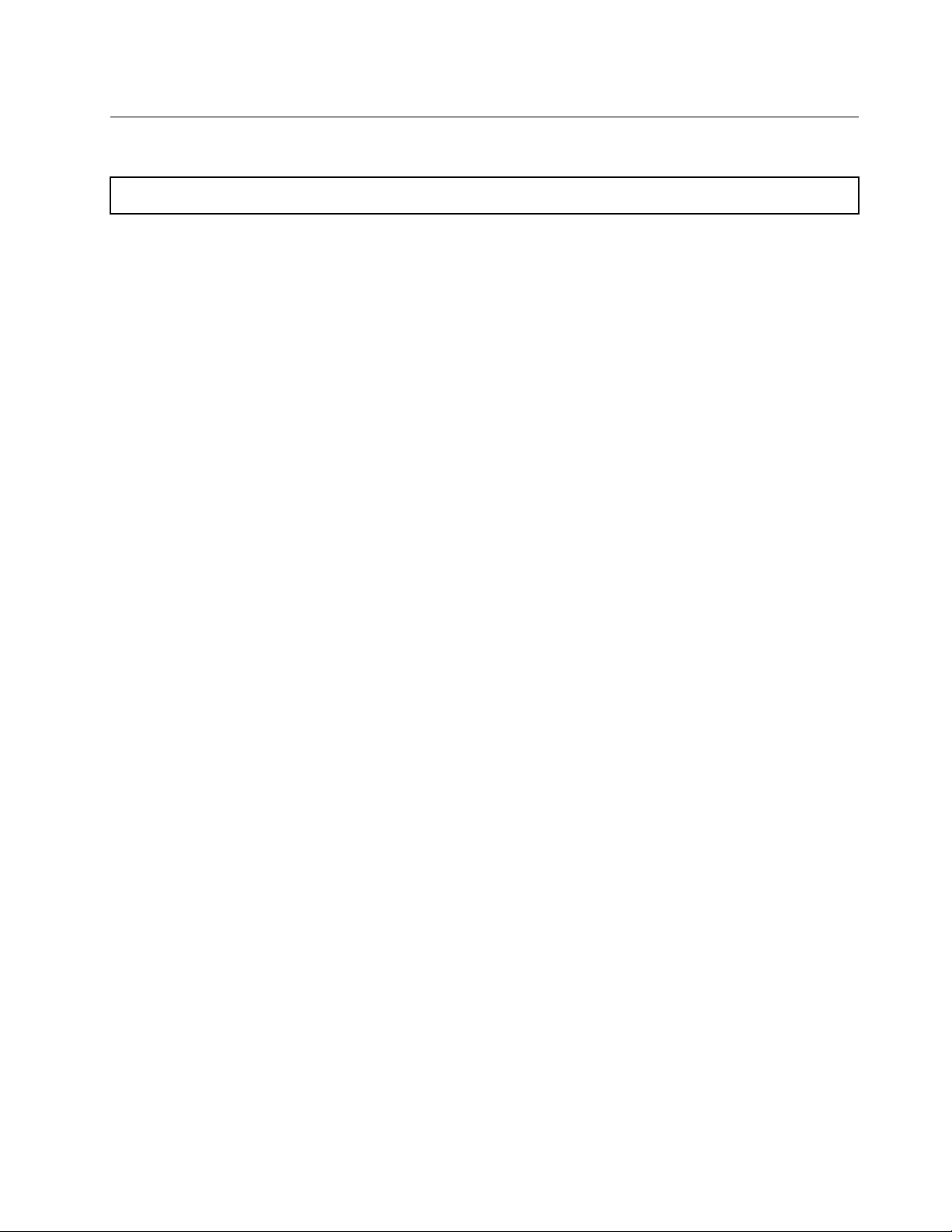
ข้อมูลสำคัญด้านความปลอดภัย
หมายเหตุ: โปรดอ่านข้อมูลสำคัญด้านความปลอดภัยก่อน
ข้อมูลนี้จะช่วยให้คุณใช้งานคอมพิวเตอร์โน้ตบุ๊กอย่างปลอดภัย ปฏิบัติตามและจดจำข้อมูลทั้งหมดที่ให้มาพร้อมกับ
คอมพิวเตอร์ ข้อมูลในเอกสารฉบับนี้ไม่เปลี่ยนแปลงข้อตกลงในการซื้อผลิตภัณฑ์หรือการรับประกันแบบมีเงื่อนไขของ
Lenovo โปรดอ่านข้อมูลเพิ่มเติมจาก “ข้อมูลการรับประกัน” ใน คู่มือความปลอดภัย การรับประกัน และการติดตั้ง ที่
ให้มาพร้อมกับคอมพิวเตอร์
ความปลอดภัยของลูกค้าคือสิ่งสำคัญ ผลิตภัณฑ์ของเราได้รับการพัฒนาเพื่อให้ปลอดภัยและมีประสิทธิภาพ อย่างไร
ก็ตาม คอมพิวเตอร์ส่วนบุคคลเป็นอุปกรณ์อิเล็กทรอนิกส์ สายไฟ อะแดปเตอร์ต่อสายไฟ และคุณลักษณะอื่นๆ อาจ
ทำให้เกิดความเสี่ยงต่อความปลอดภัย ซึ่งอาจทำให้ร่างกายได้รับบาดเจ็บหรือเกิดความเสียหายต่อทรัพย์สิน โดย
เฉพาะอย่างยิ่งหากใช้งานไม่ถูกวิธี เพื่อลดความเสี่ยงดังกล่าว โปรดปฏิบัติตามคำแนะนำที่ให้มาพร้อมกับผลิตภัณฑ์
ปฏิบัติตามคำเตือนบนผลิตภัณฑ์และจากคำแนะนำการใช้งาน รวมทั้งทบทวนข้อมูลที่ระบุไว้ในเอกสารเล่มนี้โดย
ละเอียด เมื่อปฏิบัติตามข้อมูลที่ระบุไว้ในเอกสารเล่มนี้และที่ให้มากับผลิตภัณฑ์อย่างระมัดระวัง จะเป็นการป้องกัน
ตนเองจากอันตรายและสร้างสภาพแวดล้อมการทำงานของคอมพิวเตอร์ที่ปลอดภัยยิ่งขึ้น
หมายเหตุ: ข้อมูลนี้จะมีอยู่ในข้อมูลอ้างอิงเรื่องแบตเตอรี่และอะแดปเตอร์ต่อสายไฟ นอกจากคอมพิวเตอร์โน้ตบุ๊กแล้ว
ผลิตภัณฑ์บางอย่าง (เช่น ลำโพงและจอภาพ) จะจัดส่งพร้อมกับอะแดปเตอร์ต่อสายไฟ หากคุณมีผลิตภัณฑ์ดังกล่าว
ข้อมูลนี้จะใช้กับผลิตภัณฑ์ของคุณด้วย ทั้งนี้ ผลิตภัณฑ์คอมพิวเตอร์จะมีถ่านก้อนกระดุมภายใน ซึ่งจะจ่ายไฟไปยัง
นาฬิกาของระบบแม้ในขณะที่ถอดปลั๊กออกจากคอมพิวเตอร์ ดังนั้น ข้อมูลด้านความปลอดภัยของแบตเตอรี่จะนำมาใช้
กับผลิตภัณฑ์คอมพิวเตอร์ทั้งหมด
เงื่อนไขที่ต้องดำเนินการโดยทันที
ผลิตภัณฑ์อาจชำรุดเสียหายหากใช้งานผิดวิธีหรือขาดความเอาใจใส่ ความเสียหายบางจุดของผลิตภัณฑ์
ถือว่าร้ายแรงมากพอจนไม่ควรนำผลิตภัณฑ์มาใช้งานอีก จนกว่าผลิตภัณฑ์จะได้รับการตรวจสอบ และ
ซ่อมแซมโดยช่างบริการที่ได้รับการแต่งตั้งหากจำเป็น
เช่นเดียวกับอุปกรณ์อิเล็กทรอนิกส์อื่นๆ คุณควรใช้ความระมัดระวังเป็นพิเศษเมื่อเปิดใช้งานเครื่อง คุณอาจ
ได้กลิ่นหรือเห็นกลุ่มควันหรือประกายไฟออกจากผลิตภัณฑ์ซึ่งกรณีนี้เกิดขึ้นน้อยมาก หรือคุณอาจได้ยิน
เสียง เช่น เสียงดังเป๊าะ เสียงดังเปรี๊ยะ หรือเสียงซ่าๆ สภาวะดังกล่าวอาจหมายความว่าชิ้นส่วน
อิเล็กทรอนิกส์ภายในไม่สามารถควบคุมหรือทำงานได้อย่างปลอดภัย หรืออาจบ่งชี้ปัญหาด้านความปลอดภัย
ที่อาจเกิดขึ้นได้ อย่างไรก็ตาม อย่าเสี่ยงหรือพยายามวิเคราะห์สถานการณ์ดังกล่าวด้วยตนเอง โปรดติดต่อ
ศูนย์บริการลูกค้าเพื่อขอคำแนะนำเพิ่มเติม คุณสามารถตรวจสอบหมายเลขโทรศัพท์ของฝ่ายบริการและ
สนับสนุนลูกค้าได้จากเว็บไซต์ต่อไปนี้:
http://www.lenovo.com/support/phone
© Copyright Lenovo 2016 vii
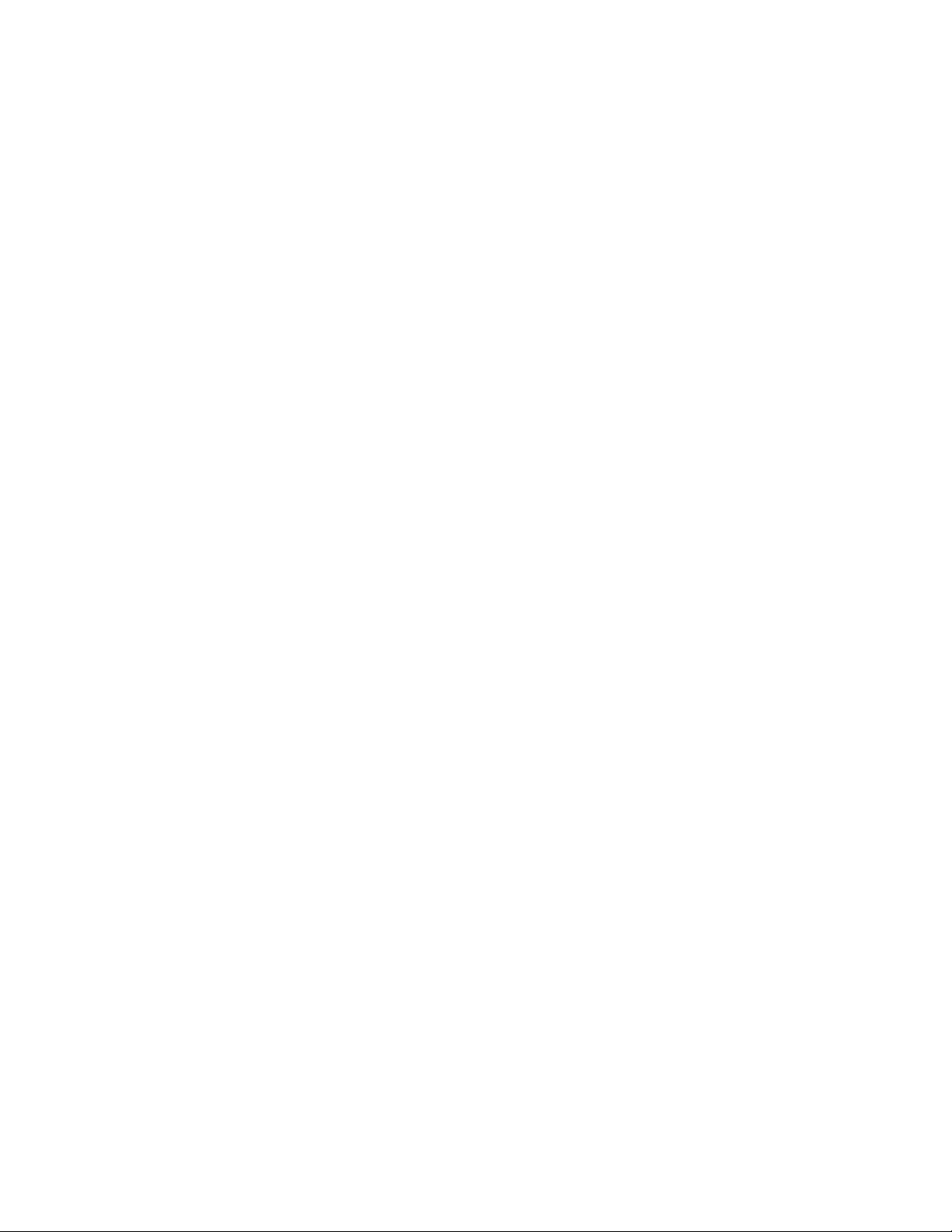
ตรวจสอบคอมพิวเตอร์และคอมโพเนนต์ต่างๆ ดูความเสียหายหรือสึกหรอหรือสัญญาณใดๆ ที่ก่อให้เกิด
อันตราย อย่าใช้ผลิตภัณฑ์หากมีข้อสงสัยเกี่ยวกับสภาพของชิ้นส่วน ติดต่อศูนย์บริการลูกค้าหรือผู้ผลิต
ผลิตภัณฑ์เพื่อขอคำแนะนำเกี่ยวกับวิธีการตรวจสอบผลิตภัณฑ์และส่งซ่อมหากจำเป็น
หากสังเกตเห็นสภาวะใดต่อไปนี้หรือหากคุณกังวลใจเรื่องความปลอดภัยในการใช้ผลิตภัณฑ์ ให้หยุดใช้
ผลิตภัณฑ์ ถอดสายสื่อสารและถอดปลั๊กออกจากเต้ารับ จนกว่าจะขอคำแนะนำเพิ่มเติมจากศูนย์บริการ
ลูกค้า
• สายไฟ ปลั๊กไฟ อะแดปเตอร์ต่อสายไฟ สายไฟพ่วง เครื่องป้องกันไฟกระชาก หรือแหล่งจ่ายไฟที่เกิดความเสีย
หาย ชำรุด หรือแตกร้าว
• อาการแสดงความร้อนจัด ควัน ประกายไฟ หรือไฟไหม้
• ความเสียหายที่แบตเตอรี่ (เช่น รอยแตก รอยบุบ หรือรอยพับ) การคายประจุจากแบตเตอรี่ หรือมีสิ่งแปลกปลอม
สะสมที่แบตเตอรี่
• เสียงดังเป๊าะ เสียงดังเปรี๊ยะ หรือเสียงซ่าๆ หรือกลิ่นเหม็นจากผลิตภัณฑ์
• อาการที่มีของเหลวหกใส่หรือมีวัตถุหล่นใส่ผลิตภัณฑ์คอมพิวเตอร์ สายไฟ หรืออะแดปเตอร์ต่อสายไฟ
• ผลิตภัณฑ์คอมพิวเตอร์ สายไฟ หรืออะแดปเตอร์ต่อสายไฟโดนน้ำ
• ผลิตภัณฑ์ตกหล่นหรือเกิดความเสียหาย
• ผลิตภัณฑ์ไม่ทำงานตามปกติเมื่อคุณปฏิบัติตามคำแนะนำการใช้งาน
หมายเหตุ: หากสังเกตเห็นสภาวะเหล่านี้เกิดกับผลิตภัณฑ์ (เช่น สายไฟพ่วง) ที่ไม่ได้ผลิตขึ้นสำหรับหรือโดย Lenovo
ให้หยุดใช้ผลิตภัณฑ์ดังกล่าวจนกว่าจะสามารถติดต่อกับผู้ผลิตเพื่อขอคำแนะนำเพิ่มเติม หรือจนกว่าจะเปลี่ยนด้วย
อะไหล่ที่เหมาะสม
บริการและการอัปเกรด
อย่าพยายามซ่อมบำรุงผลิตภัณฑ์ด้วยตนเองหากไม่ได้รับคำแนะนำให้ดำเนินการดังกล่าวจากศูนย์บริการลูกค้าหรือ
จากเอกสารประกอบ หากต้องการซ่อมผลิตภัณฑ์โดยเฉพาะ ควรใช้บริการจากผู้ให้บริการที่ผ่านการรับรองเท่านั้น
หมายเหตุ: ชิ้นส่วนคอมพิวเตอร์บางชิ้นสามารถอัปเกรดหรือเปลี่ยนใหม่โดยลูกค้า การอัปเกรดมีให้เป็นทางเลือก
เท่านั้น อะไหล่ทดแทนที่ผ่านการรับรองว่าสามารถติดตั้งโดยลูกค้าจะเรียกว่า CRU (Customer Replaceable Unit
(ยูนิตที่ลูกค้าสามารถเปลี่ยนได้)) Lenovo มีเอกสารประกอบพร้อมกับคำแนะนำเมื่อถึงส่วนที่ลูกค้าสามารถติดตั้ง
อุปกรณ์เสริมหรือเปลี่ยน CRU เมื่อจะติดตั้งหรือเปลี่ยนชิ้นส่วน คุณต้องปฏิบัติตามคำแนะนำทั้งหมดอย่างตั้งใจ ก่อน
จะถอดฝาครอบต่างๆ ออกจากผลิตภัณฑ์ในขณะที่ต่อสายไฟ ให้ตรวจสอบให้แน่ใจทุกครั้งว่าได้ปิดเครื่องและถอดปลั๊ก
ไฟออกจากแหล่งจ่ายไฟต่างๆ หากมีข้อสงสัยหรือกังวลใจ โปรดติดต่อศูนย์บริการลูกค้า
หลังจากถอดสายไฟ แม้จะไม่มีชิ้นส่วนใดๆ ในคอมพิวเตอร์ที่เคลื่อนไหว คุณต้องปฏิบัติตามคำเตือนต่อไปนี้เพื่อความ
ปลอดภัย
viii คู่มือผู้ใช้ ThinkPad 11e 3rd Gen และ ThinkPad Yoga 11e 3rd Gen
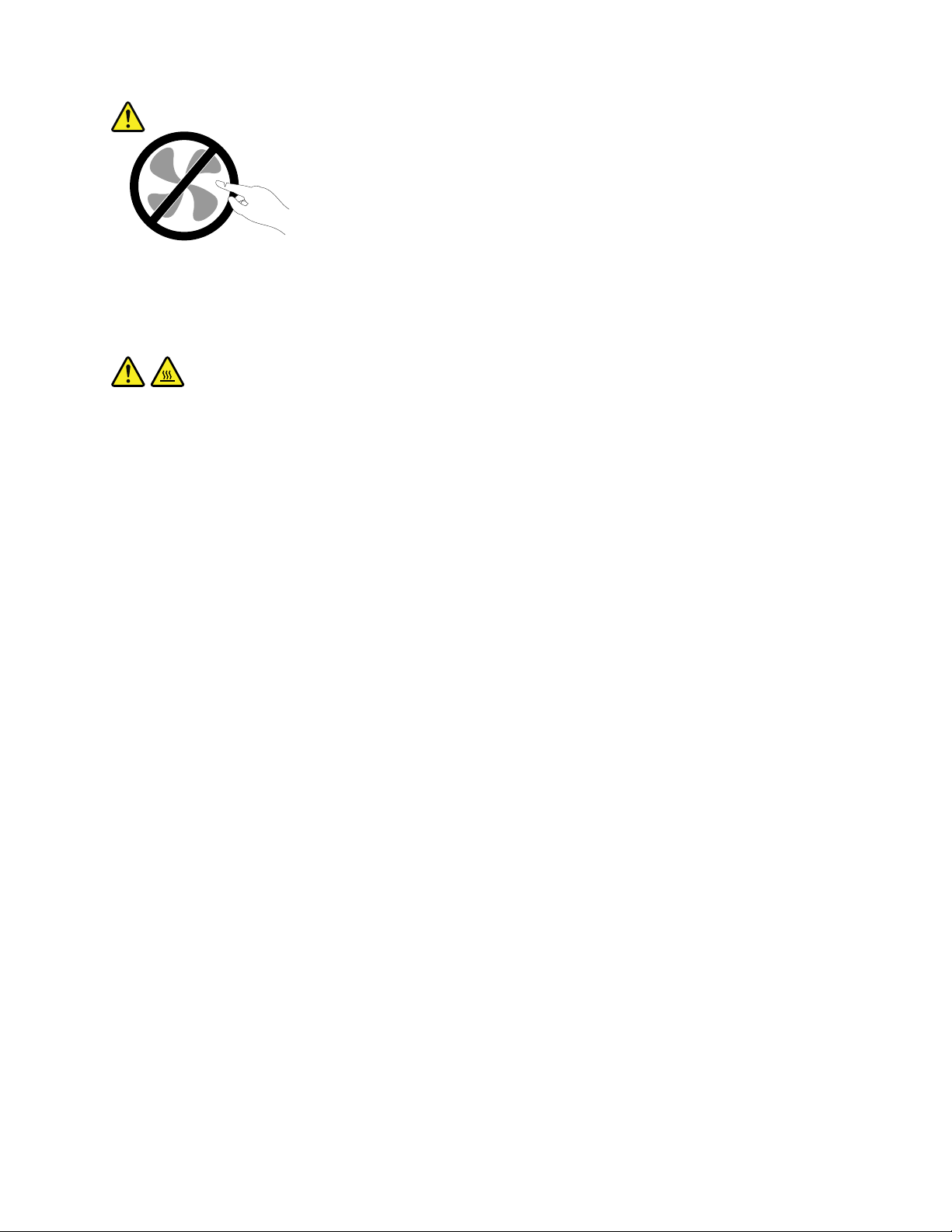
ข้อควรระวัง:
ชิ้นส่วนที่เคลื่อนไหวซึ่งอาจเป็นอันตราย ให้นิ้วและส่วนต่างๆ ของร่างกายอยู่ห่างจากชิ้นส่วนต่างๆ เสมอ
ข้อควรระวัง:
ก่อนเปิดฝาครอบคอมพิวเตอร์ ให้ปิดคอมพิวเตอร์ รอประมาณสามถึงห้านาทีเพื่อให้คอมพิวเตอร์เย็นลงแล้ว
จึงเปิดฝาครอบ
© Copyright Lenovo 2016 ix
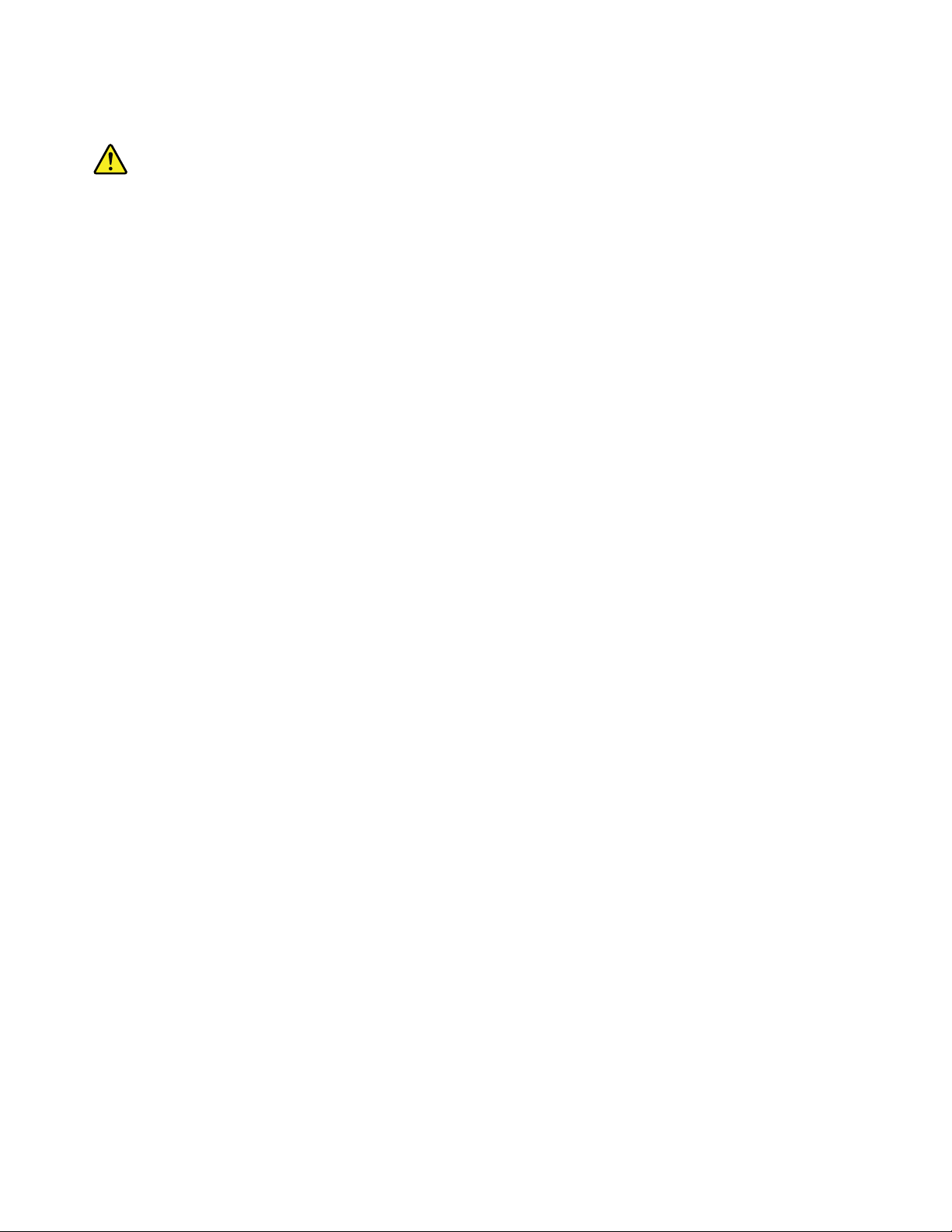
สายไฟและอะแดปเตอร์ต่อสายไฟ
อันตราย
x คู่มือผู้ใช้ ThinkPad 11e 3rd Gen และ ThinkPad Yoga 11e 3rd Gen
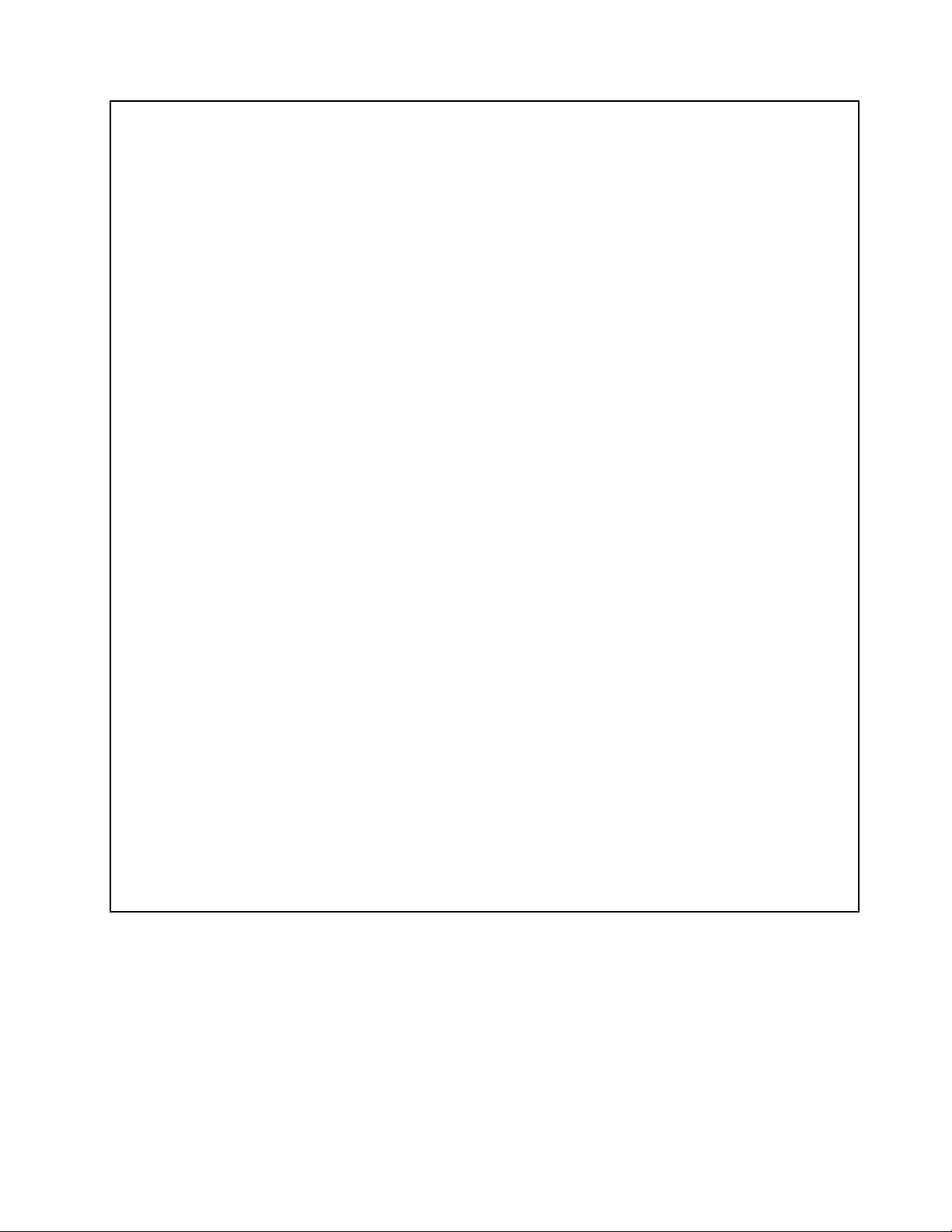
ใช้เฉพาะสายไฟและอะแดปเตอร์ต่อสายไฟที่ผู้ผลิตของผลิตภัณฑ์นี้ให้มาเท่านั้น
สายไฟต้องผ่านการตรวจสอบว่าสามารถใช้งานได้อย่างปลอดภัย สำหรับประเทศเยอรมนี สายไฟ
ควรมีขนาด H05VV-F, 3G, 0.75 มม.
2
หรือคุณภาพสูงกว่า สำหรับประเทศอื่นๆ ควรใช้สายไฟตาม
ประเภทที่เหมาะสม
ห้ามม้วนสายไฟรอบอะแดปเตอร์ต่อสายไฟหรือวัตถุอื่นๆ การกระทำดังกล่าวจะทำให้เกิดความเค้น
ที่สายไฟในแบบที่อาจทำให้สายไฟเกิดรอยย่น หลุดลุ่ย หรือแตกร้าว ซึ่งจะแสดงถึงอันตรายต่อ
ความปลอดภัย
เดินสายไฟในตำแหน่งที่ไม่มีคนเดินเหยียบ เดินสะดุด หรือถูกวัตถุอื่นหนีบทุกครั้ง
อย่าทำน้ำหกใส่สายไฟหรืออะแดปเตอร์ต่อสายไฟ ตัวอย่างเช่น อย่าวางสายไฟหรืออะแดปเตอร์ต่อ
สายไฟใกล้อ่างล้างหน้า อ่างอาบน้ำ ห้องน้ำ หรือบนพื้นที่ทำความสะอาดด้วยน้ำยาทำความสะอาด
พื้น ของเหลวต่างๆ อาจทำให้ไฟฟ้าลัดวงจร โดยเฉพาะในกรณีที่สายไฟหรืออะแดปเตอร์ต่อสายไฟ
เกิดความเค้นจากการใช้งานผิดวิธี นอกจากนี้ ของเหลวอาจทำให้เกิดสนิมสะสมที่ขั้วสายไฟและ/
หรือขั้วหัวต่อที่อะแดปเตอร์ต่อสายไฟ ซึ่งในที่สุด จะทำให้เกิดความร้อนจัด
ตรวจสอบว่าขั้วต่อสายไฟเสียบแน่นเรียบร้อยเข้ากับเต้ารับแล้ว
ห้ามใช้อะแดปเตอร์ต่อสายไฟอื่นๆ ที่มีสนิมขึ้นที่ขาต่อสัญญาณไฟ AC หรือแสดงสัญญาณว่าเกิด
ความร้อนจัด (เช่น ส่วนที่เป็นพลาสติกเปลี่ยนรูป) ที่ขาต่อสัญญาณไฟ AC หรือส่วนใดๆ ของอะ
แดปเตอร์ต่อสายไฟ
ห้ามใช้สายไฟใดๆ ที่ส่วนปลายของหน้าสัมผัสไฟฟ้าด้านใดด้านหนึ่งแสดงอาการว่าขึ้นสนิมหรือเกิด
ความร้อนจัด หรือตำแหน่งใดๆ ของสายไฟเกิดความเสียหายไม่ว่าจะแบบใดก็ตาม
© Copyright Lenovo 2016 xi
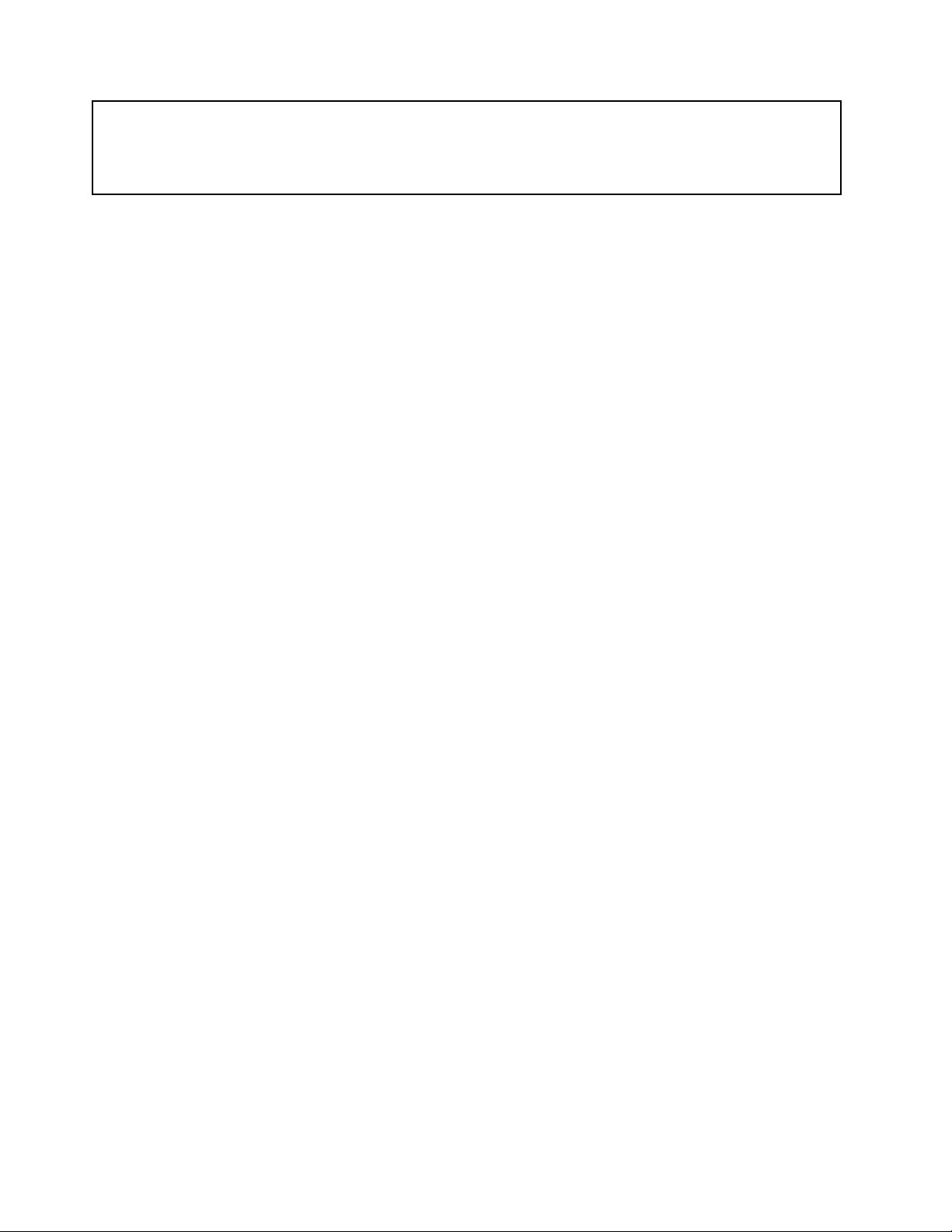
เพื่อป้องกันไม่ให้ชิ้นส่วนดังกล่าวเกิดความร้อนจัด อย่าคลุมอะแดปเตอร์ด้วยเสื้อผ้าหรือวัตถุใดๆ
ในขณะที่เสียบอะแดปเตอร์ต่อสายไฟเข้ากับเต้ารับ
สายไฟพ่วงและอุปกรณ์ที่เกี่ยวข้อง
ตรวจสอบให้แน่ใจว่าสายไฟพ่วง เครื่องป้องกันไฟกระชาก เครื่องสำรองไฟ และปลั๊กพ่วงสายไฟที่คุณใช้มีพิกัดกำลัง
ไฟตามข้อกำหนดไฟฟ้าของผลิตภัณฑ์นี้ ห้ามใช้งานอุปกรณ์เหล่านี้มากเกินไป หากใช้ปลั๊กพ่วงไฟฟ้า โหลดไม่ควรเกิน
พิกัดกำลังไฟขาเข้าของปลั๊กพ่วง หากคุณมีข้อสงสัยเกี่ยวกับโหลดไฟฟ้า ข้อกำหนดไฟฟ้า และพิกัดกำลังไฟขาเข้า
โปรดสอบถามข้อมูลเพิ่มเติมจากช่างไฟฟ้า
xii คู่มือผู้ใช้ ThinkPad 11e 3rd Gen และ ThinkPad Yoga 11e 3rd Gen
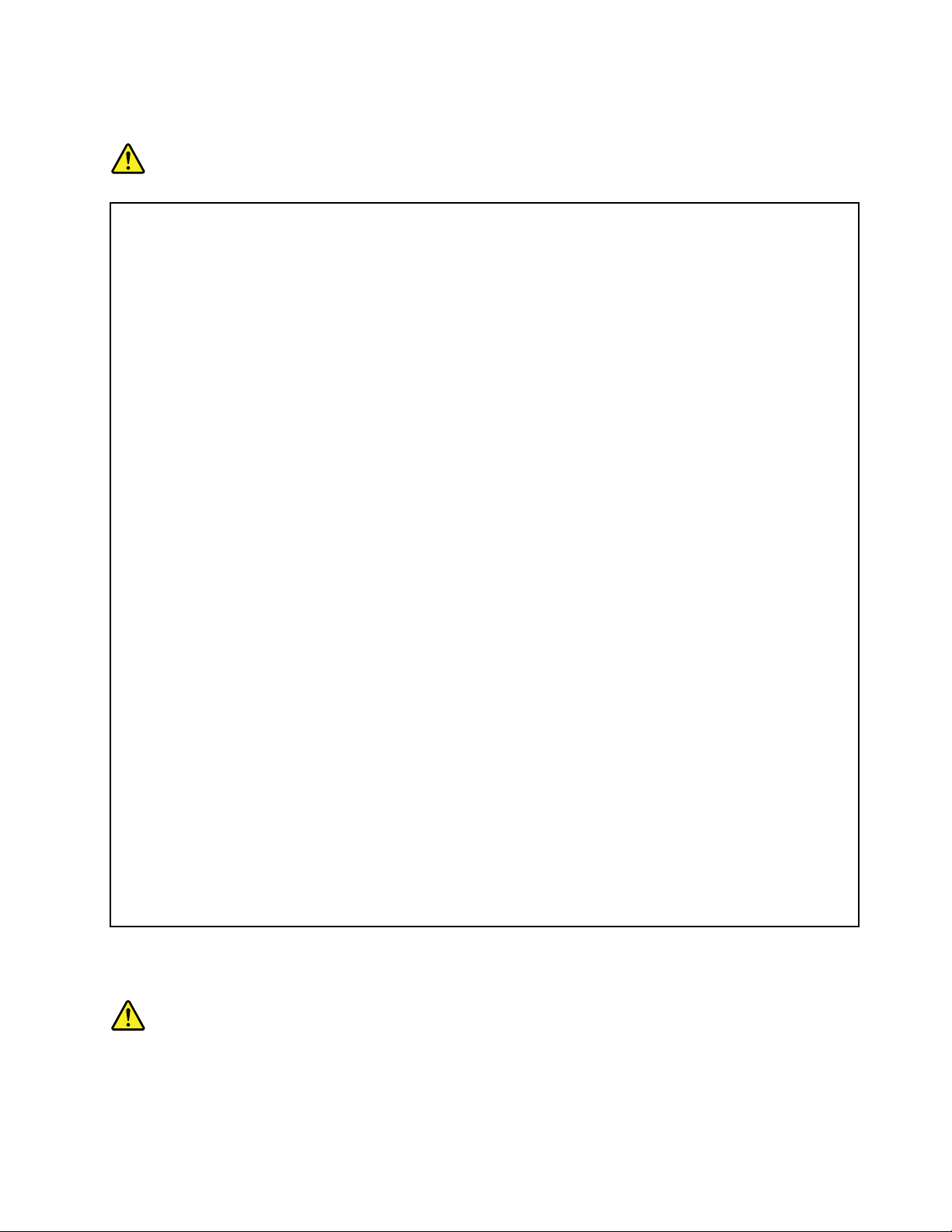
เต้าเสียบและเต้ารับ
อันตราย
หากเต้ารับที่จะใช้กับอุปกรณ์คอมพิวเตอร์ชำรุดเสียหายหรือขึ้นสนิม อย่าใช้เต้ารับจนกว่าจะเปลี่ยน
ใหม่โดยช่างไฟที่ชำนาญการ
อย่างอหรือดัดแปลงปลั๊กไฟ หากปลั๊กไฟชำรุดเสียหาย โปรดติดต่อผู้ผลิตเพื่อขออะไหล่ทดแทน
อย่าใช้เต้ารับไฟฟ้าร่วมกับเครื่องใช้ไฟฟ้าในบ้านหรือการพาณิชย์อื่นๆ ซึ่งจะใช้กระแสไฟฟ้าจำนวน
มาก มิฉะนั้น แรงดันไฟที่ไม่เสถียรอาจทำให้คอมพิวเตอร์ ข้อมูล หรืออุปกรณ์ที่เชื่อมต่อได้รับความ
เสียหาย
ผลิตภัณฑ์บางเครื่องใช้ปลั๊ก 3 ขา ปลั๊กประเภทนี้จะเสียบได้พอดีกับเต้ารับที่ต่อสายดิน นี่เป็น
คุณลักษณะด้านความปลอดภัย อย่าทำลายคุณลักษณะด้านความปลอดภัยนี้โดยพยายามเสียบปลั๊ก
ลงในเต้ารับที่ไม่ต่อสายดิน หากคุณเสียบปลั๊กเข้าเต้ารับไม่ได้ โปรดติดต่อช่างไฟเพื่อขอหัวแปลง
ปลั๊กไฟที่ผ่านการรับรองหรือเปลี่ยนเต้ารับเป็นประเภทที่สามารถใช้คุณลักษณะด้านความปลอดภัย
นี้ได้ ห้ามใช้งานเต้ารับไฟฟ้ามากเกินไป โหลดของระบบทั้งหมดต้องไม่เกิน 80 เปอร์เซ็นต์ของพิกัด
กระแสวงจรย่อย หากคุณมีข้อสงสัยเกี่ยวกับโหลดไฟฟ้าและพิกัดวงจรย่อย โปรดสอบถามข้อมูลเพิ่ม
เติมจากช่างไฟฟ้า
ต้องแน่ใจว่าเต้ารับไฟฟ้าที่ใช้มีการเดินสายไฟที่ถูกวิธี เสียบปลั๊กได้ง่าย และติดตั้งใกล้กับอุปกรณ์
อย่าพยายามยืดสายไฟในลักษณะที่ทำให้สายไฟเกิดความเค้น
ต้องแน่ใจว่าเต้ารับไฟฟ้ามีค่าแรงดันไฟฟ้าและกระแสที่ถูกต้องสำหรับผลิตภัณฑ์ที่คุณติดตั้ง
เสียบปลั๊กอุปกรณ์เข้ากับเต้ารับและถอดออกด้วยความระมัดระวัง
คำชี้แจงเกี่ยวกับแหล่งจ่ายไฟ
อันตราย
© Copyright Lenovo 2016 xiii
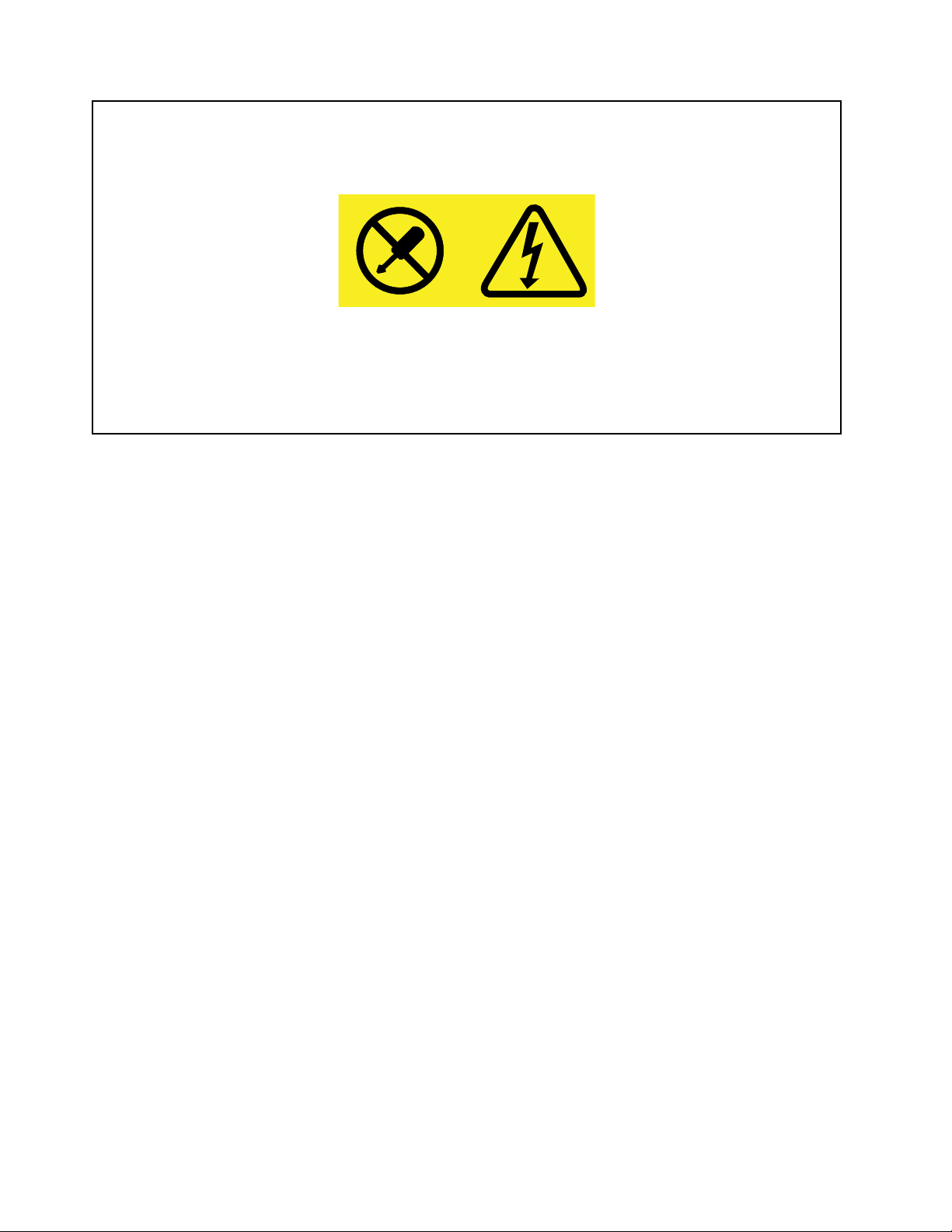
ห้ามถอดฝาครอบบนแหล่งจ่ายไฟ หรือชิ้นส่วนใดๆ ที่มีป้ายต่อไปนี้ติดอยู่
ระดับแรงดันไฟ กระแสไฟ และพลังงานที่เป็นอันตรายมีอยู่ในชิ้นส่วนที่มีป้ายนี้ติดอยู่ ไม่มีชิ้นส่วนที่
ต้องบำรุงรักษาภายในส่วนต่างๆ เหล่านี้ หากคุณสงสัยว่าชิ้นส่วนเหล่านี้อาจมีปัญหา กรุณาติดต่อ
ช่างเทคนิคบริการ
อุปกรณ์ภายนอก
ข้อควรระวัง:
ขณะที่คอมพิวเตอร์เปิดอยู่ ห้ามเชื่อมต่อหรือตัดการเชื่อมต่อสายเคเบิลของอุปกรณ์ภายนอกใดๆ นอกจาก
สาย USB และสายเคเบิล 1394 มิฉะนั้น อาจทำให้คอมพิวเตอร์เกิดความเสียหายได้ เพื่อป้องกันความเสีย
หายที่อาจเกิดขึ้นกับอุปกรณ์ที่เชื่อมต่อ เมื่อปิดคอมพิวเตอร์แล้ว ควรรออย่างน้อยห้าวินาที แล้วจึงถอด
อุปกรณ์ภายนอก
xiv คู่มือผู้ใช้ ThinkPad 11e 3rd Gen และ ThinkPad Yoga 11e 3rd Gen
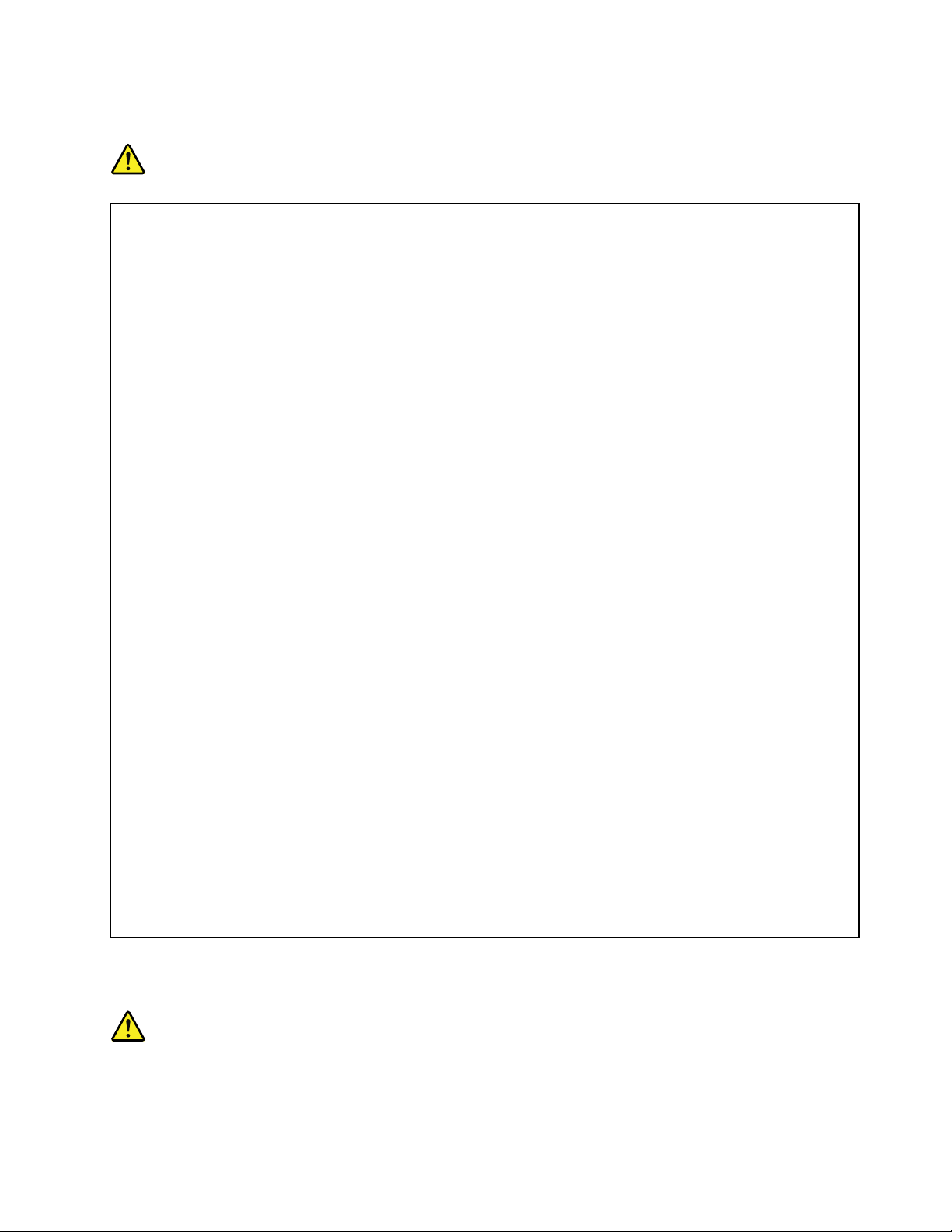
ประกาศเกี่ยวกับแบตเตอรี่โดยทั่วไป
อันตราย
แบตเตอรี่ที่ Lenovo ให้มาเพื่อใช้งานร่วมกับผลิตภัณฑ์ได้ผ่านการทดสอบเกี่ยวกับความสามารถ
เข้ากันได้ ซึ่งต้องเปลี่ยนใหม่ด้วยอะไหล่ที่มีการรับรองเท่านั้น แบตเตอรี่นอกเหนือจากที่ Lenovo
กำหนด รวมถึงแบตเตอรี่ที่มีการถอดแยกชิ้นส่วนหรือมีการดัดแปลงจะไม่ครอบคลุมในการรับ
ประกัน
การจัดการหรือใช้งานแบตเตอรี่ไม่ถูกวิธีอาจทำให้แบตเตอรี่ร้อนจัด มีของเหลวรั่วซึม หรือการ
ระเบิด เพื่อหลีกเลี่ยงการบาดเจ็บที่อาจเกิดขึ้นได้ ควรปฏิบัติดังนี้
• ห้ามเปิด ถอดแยกชิ้นส่วน หรือซ่อมบำรุงแบตเตอรี่
• ห้ามกดหรือเจาะแบตเตอรี่
• ห้ามลัดวงจรแบตเตอรี่และอย่าให้แบตเตอรี่โดนน้ำหรือของเหลวต่างๆ
• เก็บแบตเตอรี่ให้พ้นมือเด็ก
• เก็บแบตเตอรี่ให้ห่างจากไฟ
หยุดใช้แบตเตอรี่หากชำรุดเสียหาย หรือหากสังเกตเห็นว่ามีการคายประจุหรือมีสิ่งแปลกปลอม
สะสมที่แบตเตอรี่
เก็บแบตเตอรี่แบบชาร์จซ้ำหรือผลิตภัณฑ์ที่บรรจุแบตเตอรี่แบบชาร์จซ้ำไว้ในอุณหภูมิห้อง ชาร์จไฟ
ไว้ประมาณ 30 ถึง 50% ของความจุแบตเตอรี่ ขอแนะนำให้ชาร์จแบตเตอรี่ปีละครั้งเพื่อป้องกันการ
จ่ายกระแสไฟเกินความสามารถของแบตเตอรี่
ห้ามทิ้งแบตเตอรี่รวมกับขยะที่กำจัดด้วยการฝังกลบ ในการกำจัดแบตเตอรี่ ให้ทำตามกฎหมายหรือ
กฎข้อบังคับส่วนท้องถิ่น
ประกาศเกี่ยวกับแบตเตอรี่ภายในแบบชาร์จซ้ำ
อันตราย
© Copyright Lenovo 2016 xv
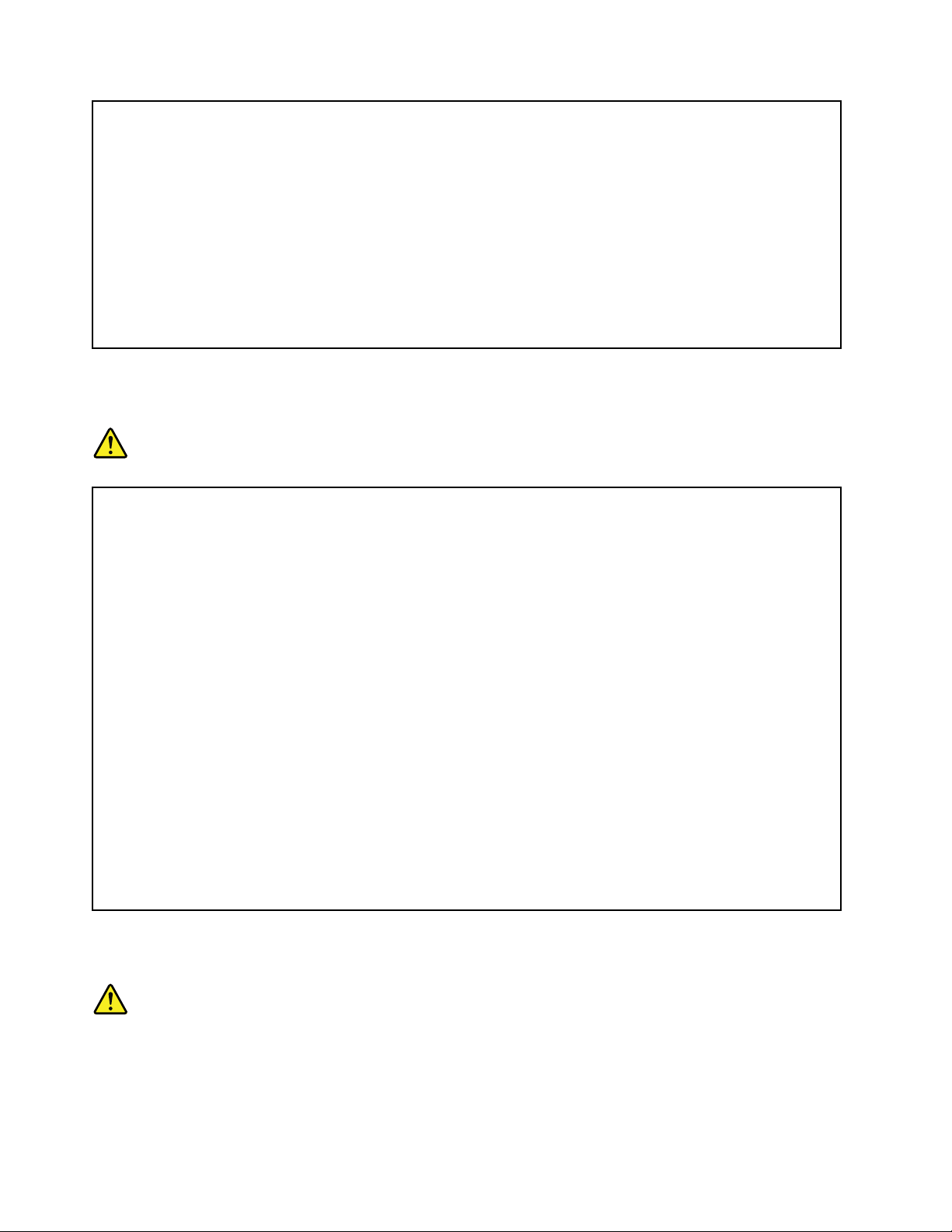
อย่าพยายามเปลี่ยนแบตเตอรี่ภายในแบบชาร์จซ้ำ การเปลี่ยนแบตเตอรี่ต้องดำเนินการโดยช่าง
เทคนิคหรือศูนย์ซ่อมที่ได้รับการแต่งตั้งจาก Lenovo
ชาร์จแบตเตอรี่ซ้ำโดยปฏิบัติตามคำแนะนำที่ระบุไว้ในเอกสารประกอบผลิตภัณฑ์อย่างเคร่งครัด
ช่างเทคนิคหรือศูนย์ซ่อมที่ได้รับการแต่งตั้งจาก Lenovo จะรีไซเคิลแบตเตอรี่ Lenovo ตามข้อ
บังคับและกฎหมายท้องถิ่น
ประกาศเกี่ยวกับแบตเตอรี่เซลล์แบบเหรียญชนิดชาร์จซ้ำไม่ได้
อันตราย
หากใส่แบตเตอรี่เซลล์แบบเหรียญไม่ถูกต้อง อาจเกิดอันตรายจากการระเบิดได้ แบตเตอรี่มีสารที่
เป็นอันตรายเพียงเล็กน้อย
อย่าให้แบตเตอรี่เกิดความร้อนมากกว่า 100°C (212°F)
ข้อความต่อไปนี้ใช้กับผู้ใช้ที่อยู่ในรัฐแคลิฟอร์เนีย U.S.A.
ข้อมูลเกี่ยวกับเปอร์คลอเรตของแคลิฟอร์เนีย:
ผลิตภัณฑ์ที่ใช้แบตเตอรี่ลิเธียมแบบเหรียญที่ใช้แมงกานีสไดออกไซด์อาจมีเปอร์คลอเรต
วัสดุประเภทเปอร์คลอเรต - ควรใช้อย่างระมัดระวัง โปรดดู www.dtsc.ca.gov/hazardouswaste/
perchlorate
การระบายความร้อนและระบายอากาศผลิตภัณฑ์
อันตราย
xvi คู่มือผู้ใช้ ThinkPad 11e 3rd Gen และ ThinkPad Yoga 11e 3rd Gen
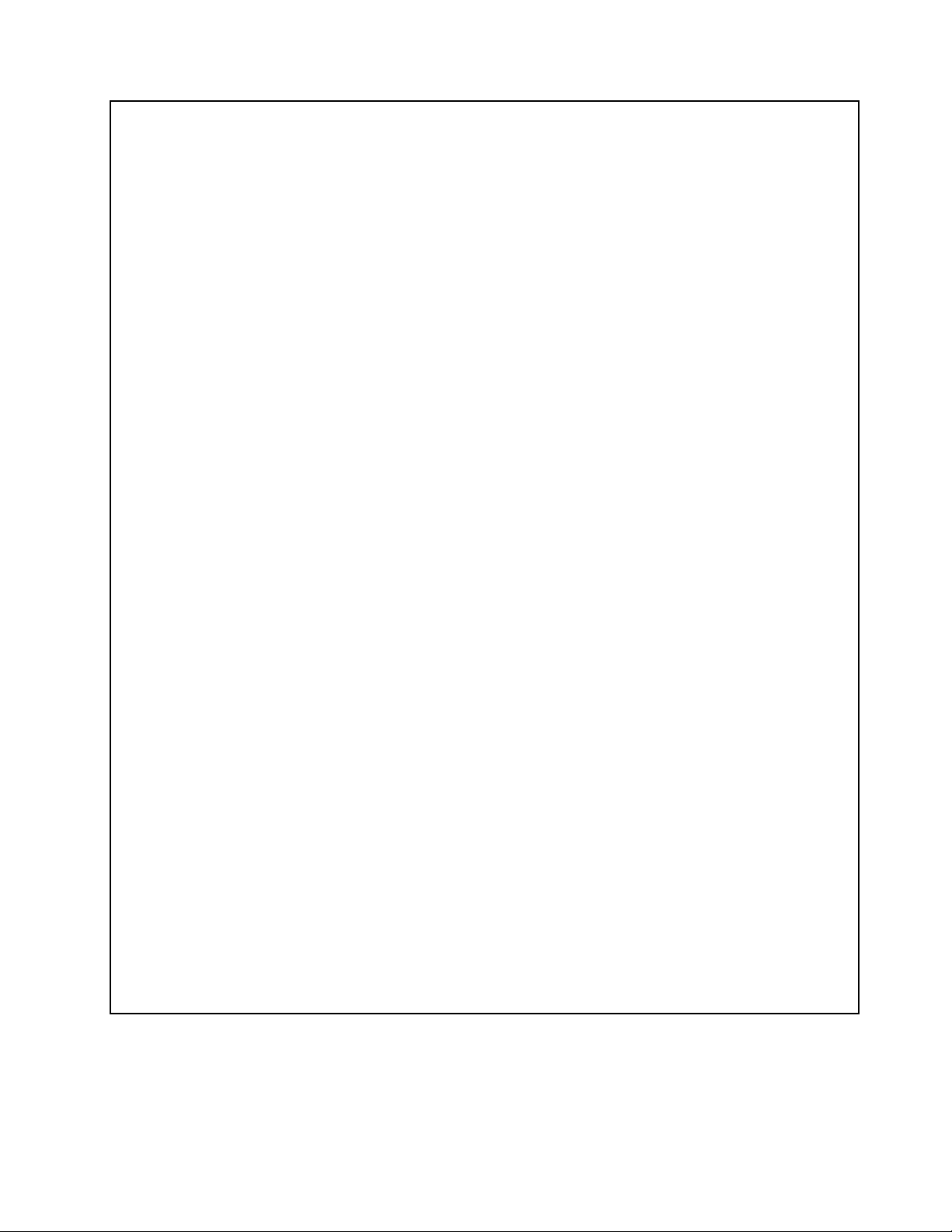
คอมพิวเตอร์ อะแดปเตอร์ต่อสายไฟ และอุปกรณ์เสริมต่างๆ อาจก่อความร้อนเมื่อเปิดใช้งานและ
เมื่อชาร์จไฟแบตเตอรี่ คอมพิวเตอร์โน้ตบุ๊กทำให้เกิดความร้อนได้มากเนื่องจากขนาดที่กะทัดรัด
ปฏิบัติตามข้อควรระมัดระวังพื้นฐานต่อไปนี้
• เมื่อเปิดคอมพิวเตอร์หรือชาร์จแบตเตอรี่ ตัวเครื่อง ที่พักข้อมือ และชิ้นส่วนอื่นๆ อาจร้อนจัด
พยายามอย่าให้มือ ตัก หรือส่วนใดของร่างกายโดนส่วนที่ร้อนจัดของคอมพิวเตอร์เป็นระยะ
เวลานาน เมื่อใช้แป้นพิมพ์ พยายามอย่าพักฝ่ามือบนที่พักข้อมือเป็นระยะเวลานาน
คอมพิวเตอร์อาจก่อให้เกิดความร้อนในขณะใช้งานตามปกติ ปริมาณความร้อนขึ้นอยู่กับ
จำนวนกิจกรรมของระบบและระดับพลังงานแบตเตอรี่ เมื่อเครื่องสัมผัสกับร่างกายเป็นเวลา
นานแม้จะสวมเสื้อผ้า อาจทำให้ไม่สบายหรือเกิดรอยไหม้ที่ผิวหนัง พักจากการใช้แป้นพิมพ์เป็น
ช่วงๆ โดยยกมือขึ้นจากที่พักข้อมือ และระวังอย่าใช้แป้นพิมพ์เป็นระยะเวลานาน
• อย่าใช้คอมพิวเตอร์หรือชาร์จแบตเตอรี่ใกล้กับวัตถุไวไฟหรือในสภาพแวดล้อมที่เกิดการระเบิด
ได้ง่าย
• คอมพิวเตอร์มีช่องระบายอากาศ พัดลม และ/หรือแผงระบายความร้อนเพื่อช่วยให้ใช้งานได้
อย่างปลอดภัย สบายใจ และไว้วางใจได้ หากวางคอมพิวเตอร์บนเตียง โซฟา พรม หรือพื้นที่ไม่
มั่นคง อาจเป็นการปิดกั้นคุณลักษณะนี้โดยไม่ตั้งใจ ห้ามปิดกั้น คลุม หรือปิดคุณลักษณะนี้
• ความร้อนก่อตัวขึ้นเมื่อเสียบอะแดปเตอร์ต่อสายไฟเข้ากับเต้ารับไฟฟ้าและคอมพิวเตอร์ ขณะ
ใช้งานอะแดปเตอร์ต่อสายไฟ อย่าวางพิงกับส่วนใดส่วนหนึ่งของร่างกาย ห้ามใช้อะแดปเตอร์
ต่อสายไฟทำความอบอุ่นให้แก่ร่างกาย เมื่อเครื่องสัมผัสกับร่างกายเป็นเวลานานแม้จะสวม
เสื้อผ้า อาจทำให้เกิดรอยไหม้ที่ผิวหนัง
เพื่อความปลอดภัย ปฏิบัติตามข้อควรระมัดระวังพื้นฐานต่อไปนี้ทุกครั้งที่ใช้คอมพิวเตอร์:
• ต้องปิดฝาครอบทุกครั้งเมื่อเสียบปลั๊กไฟคอมพิวเตอร์
• ตรวจสอบด้านนอกคอมพิวเตอร์เป็นประจำเพื่อระมัดระวังการเกาะตัวของฝุ่น
• เช็ดฝุ่นออกจากช่องระบายอากาศและรูที่ตะแกรง คุณอาจต้องทำความสะอาดคอมพิวเตอร์
บ่อยขึ้นหากใช้งานในพื้นที่ที่เต็มไปด้วยฝุ่นหรือมีคนสัญจรผ่านไปมามาก
• อย่าปิดกั้นหรือคลุมช่องระบายอากาศ
• ห้ามใช้งานคอมพิวเตอร์โดยวางไว้ในเฟอร์นิเจอร์เพราะอาจจะเสี่ยงต่อการเกิดความร้อนจัด
© Copyright Lenovo 2016 xvii
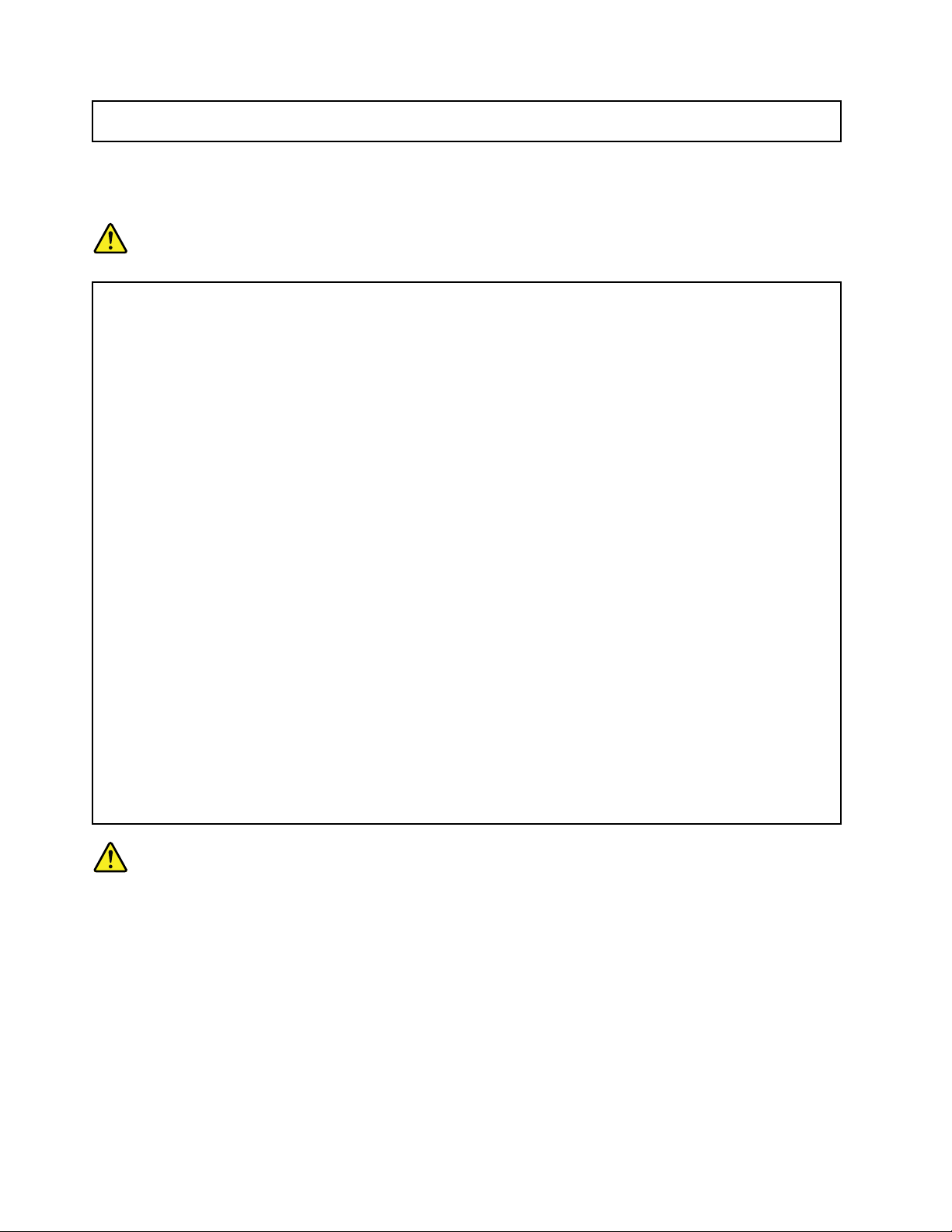
• อุณหภูมิการไหลเวียนของอากาศภายในคอมพิวเตอร์ไม่ควรเกิน 35°C (95°F)
ข้อมูลด้านความปลอดภัยเกี่ยวกับกระแสไฟฟ้า
อันตราย
กระแสไฟฟ้าจากแหล่งจ่ายไฟ โทรศัพท์ และสายสื่อสารเป็นอันตราย
เพื่อหลีกเลี่ยงอันตรายจากไฟช็อต:
• ห้ามใช้คอมพิวเตอร์ขณะเกิดพายุฟ้าคะนอง
• ห้ามเสียบ หรือถอดสายใด หรือทำการติดตั้ง, บำรุงรักษา หรือปรับเปลี่ยนผลิตภัณฑ์ใหม่
ระหว่างมีพายุฟ้าคะนอง
• ต่อสายไฟเข้ากับเต้าเสียบไฟที่เดินสายไฟ และสายดินอย่างเหมาะสม
• ต่อสายไฟเข้ากับเต้าเสียบที่เดินสายอย่างเหมาะสมในการใช้งานอุปกรณ์ที่เชื่อมต่อเข้ากับ
ผลิตภัณฑ์นี้
• หากเป็นไปได้ เชื่อมต่อหรือถอดสายสัญญาณด้วยมือข้างเดียวเท่านั้น
• ห้ามเปิดอุปกรณ์เมื่อมีร่องรอยของความเสียหายจากเพลิง, น้ำ หรือโครงสร้าง
• ถอดสายไฟที่เชื่อมต่อและสายเคเบิลทั้งหมดก่อนเปิดฝาครอบอุปกรณ์ ยกเว้นถ้ามีการแนะนำ
ไว้ในขั้นตอนการติดตั้งและการกำหนดค่า
• ห้ามใช้คอมพิวเตอร์จนกว่าจะประกอบชิ้นส่วนภายในกลับเข้าที่แล้วทั้งหมด ห้ามใช้
คอมพิวเตอร์เมื่อเปิดชิ้นส่วนภายในและวงจร
อันตราย
xviii คู่มือผู้ใช้ ThinkPad 11e 3rd Gen และ ThinkPad Yoga 11e 3rd Gen
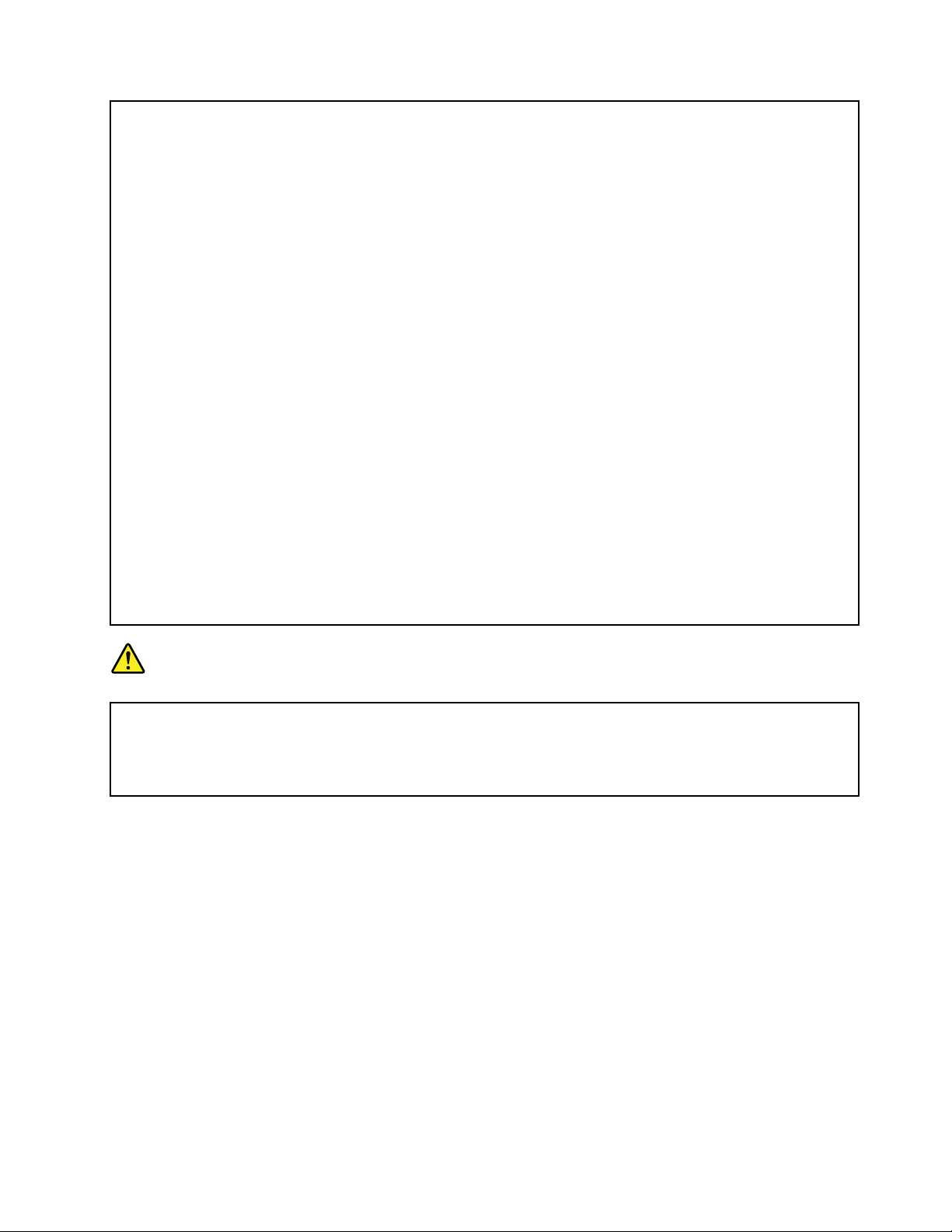
เมื่อต้องการประกอบ เคลื่อนย้าย หรือเปิดฝาครอบผลิตภัณฑ์นี้หรือผลิตภัณฑ์ที่เชื่อมต่อ ให้เชื่อม
ต่อและถอดสายเคเบิลตามที่ได้อธิบายไว้ในขั้นตอนต่อไปนี้
ในการเชื่อมต่อ:
1. ปิดอุปกรณ์ทุกอย่าง
2. อันดับแรก ให้เชื่อมต่อสายไฟทั้งหมดเข้ากับ
อุปกรณ์
3. เชื่อมต่อสายสัญญาณเข้ากับตัวเชื่อม
4. เสียบสายไฟเข้ากับเต้ารับ
5. เปิดอุปกรณ์
ในการปลดการเชื่อมต่อ:
1. ปิดอุปกรณ์ทุกอย่าง
2. อันดับแรก ให้ถอดสายไฟออกจากเต้ารับ
3. ถอดสายสัญญาณออกจากตัวเชื่อม
4. ถอดสายทั้งหมดออกจากอุปกรณ์
คุณต้องถอดสายไฟออกจากเต้ารับหรือเต้ารับที่ผนังก่อนจะต่อสายไฟทั้งหมดกับคอมพิวเตอร์
คุณอาจต้องเสียบสายไฟที่เต้ารับหรือเต้ารับที่ผนังอีกครั้งหลังจากต่อสายไฟอื่นๆ ทั้งหมดกับ
คอมพิวเตอร์แล้ว
อันตราย
ในขณะมีพายุฟ้าคะนอง อย่าเปลี่ยนอุปกรณ์ใดๆ และอย่าเชื่อมต่อหรือถอดสายโทรศัพท์ออกจาก
เต้ารับโทรศัพท์ที่ผนัง
ประกาศเรื่องจอภาพผนึกเหลว (LCD)
ข้อควรระวัง:
จอภาพผนึกเหลว (LCD) ทำจากแก้ว ซึ่งการใช้งานไม่ทะนุถนอมหรือการทำคอมพิวเตอร์ตกจะทำให้ LCD
แตก หาก LCD แตกและของเหลวภายในเข้าตาหรือหกใส่มือ ให้ล้างบริเวณดังกล่าวทันทีด้วยน้ำสะอาดอย่าง
น้อย 15 นาที หากอาการยังปรากฏหลังจากล้างด้วยน้ำ ควรไปพบแพทย์
หมายเหตุ: สำหรับผลิตภัณฑ์ที่มีหลอดไฟฟลูออเรสเซนต์ที่มีปรอท (เช่น หลอดไฟที่ไม่ใช่ LED) หลอดไฟฟลูออเรส
เซนต์ในจอภาพผนึกเหลว (LCD) มีปรอท ควรกำจัดตามกฎหมายท้องถิ่น กฎหมายรัฐ หรือสหพันธรัฐ
© Copyright Lenovo 2016 xix
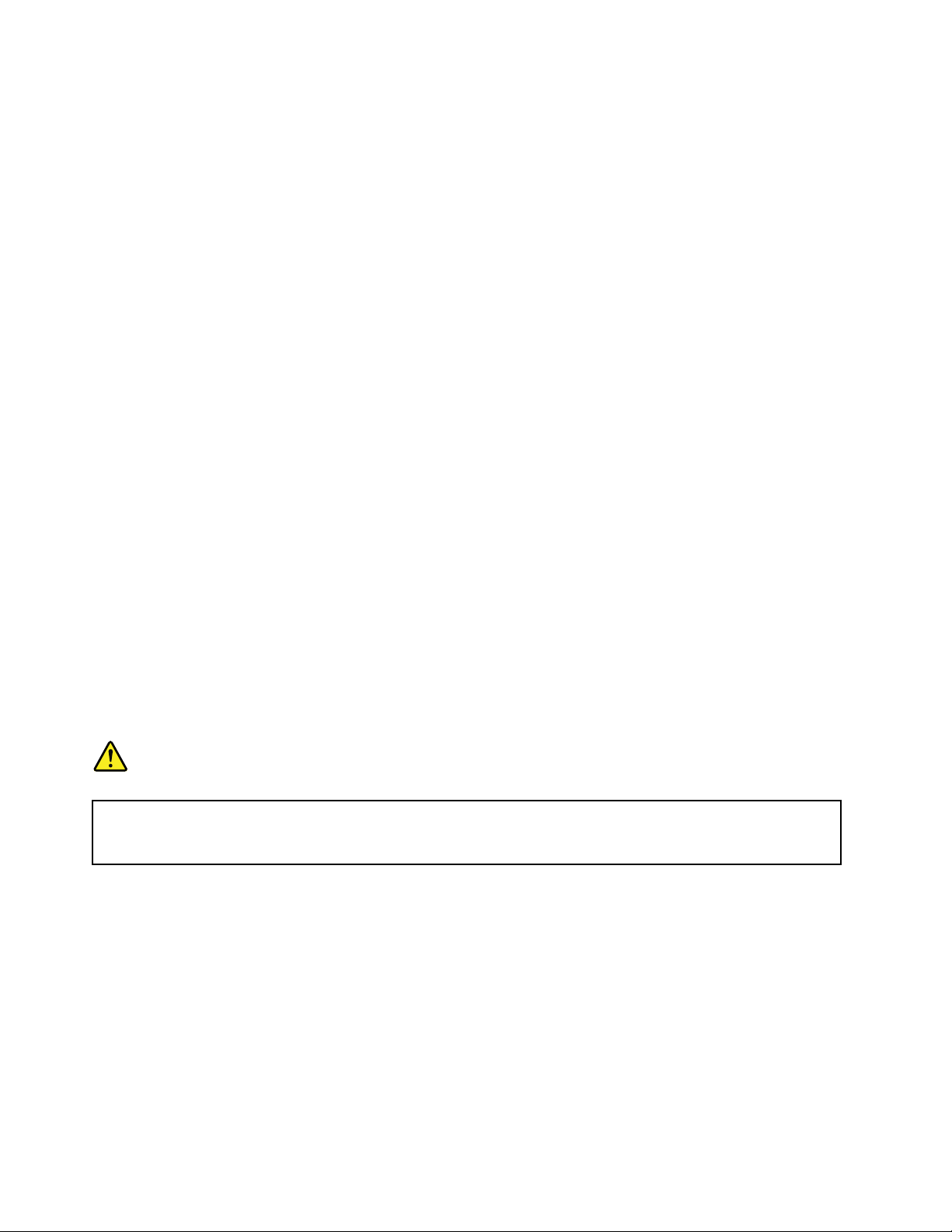
การใช้หูฟัง
ข้อควรระวัง:
แรงดันเสียงเกินขนาดจาก earphone และ headphone อาจก่อให้เกิดการสูญเสียการได้ยิน การปรับ
equalizer ให้อยู่ในระดับสูงสุดจะเพิ่มกระแสไฟเอาต์พุตของ earphone และ headphone รวมทั้งระดับความ
ดันเสียง ดังนั้น คุณจึงควรปรับ equalizer ให้อยู่ในระดับที่เหมาะสม เพื่อป้องกันการสูญเสียการได้ยิน
การใช้ headphones หรือ earphones เกินขนาดในระดับเสียงดังเป็นเวลานานอาจเป็นอันตรายได้ หากเอาต์พุตของ
ตัวเชื่อม headphone หรือ earphone ไม่สอดคล้องกับรายละเอียดของ EN 50332-2 ตัวเชื่อมเอาต์พุต headphone
ของคอมพิวเตอร์ของคุณต้องสอดคล้องกับ EN 50332-2 Sub Clause 7 ข้อกำหนดนี้จะจำกัดช่วงกว้างของความต่าง
ศักย์เอาต์พุต RMS ที่แท้จริง ของคอมพิวเตอร์สูงสุดที่ 150 mV เพื่อป้องกันการสูญเสียการได้ยิน โปรดตรวจสอบให้
แน่ใจว่าหูฟังหรือชุดหูฟังที่ใช้สอดคล้องกับ EN 50332-2 (Clause 7 limits) สำหรับแรงดันไฟฟ้าแถบพลังงานสูง 75
mV การใช้ headphones ที่ไม่สอดคล้องกับ EN 50332-2 อาจเป็นอันตรายได้ เนื่องจากระดับความดันเสียงเกินขนาด
หากคอมพิวเตอร์ Lenovo มาพร้อมกับ headphones หรือ earphones เป็นชุดในคราวเดียวกัน ทั้ง headphones หรือ
earphones และคอมพิวเตอร์นั้นสอดคล้องกับคุณลักษณะของ EN 50332-1 หากมีการใช้ headphones หรือ
earphones ที่แตกต่างออกไป ให้ตรวจสอบให้แน่ใจว่าอุปกรณ์ดังกล่าวสอดคล้องกับข้อกำหนดของ EN 50332-1
(Clause 6.5 Limitation Values) การใช้ headphones ที่ไม่สอดคล้องกับ EN 50332-1 อาจเป็นอันตรายได้ เนื่องจาก
ระดับความดันเสียงเกินขนาด
ข้อมูลเพิ่มเติมด้านความปลอดภัย
ประกาศเรื่องถุงพลาสติก
อันตราย
ถุงพลาสติกอาจเป็นอันตรายได้ เก็บถุงพลาสติกให้พ้นจากมือทารกและเด็กเพื่อหลีกเลี่ยงอันตราย
จากการขาดอากาศหายใจ
ประกาศเกี่ยวกับชิ้นส่วนกระจก
ข้อควรระวัง:
บางส่วนของผลิตภัณฑ์อาจทำจากกระจก กระจกอาจแตกได้หากทำผลิตภัณฑ์ตกบนพื้นแข็งหรือมีการ
กระแทกแรงๆ หากกระจกแตก ห้ามจับหรือพยายามเอากระจกออก หยุดใช้ผลิตภัณฑ์จนกว่าจะเปลี่ยน
กระจกใหม่โดยช่างบริการที่ผ่านการฝึกอบรม
xx คู่มือผู้ใช้ ThinkPad 11e 3rd Gen และ ThinkPad Yoga 11e 3rd Gen
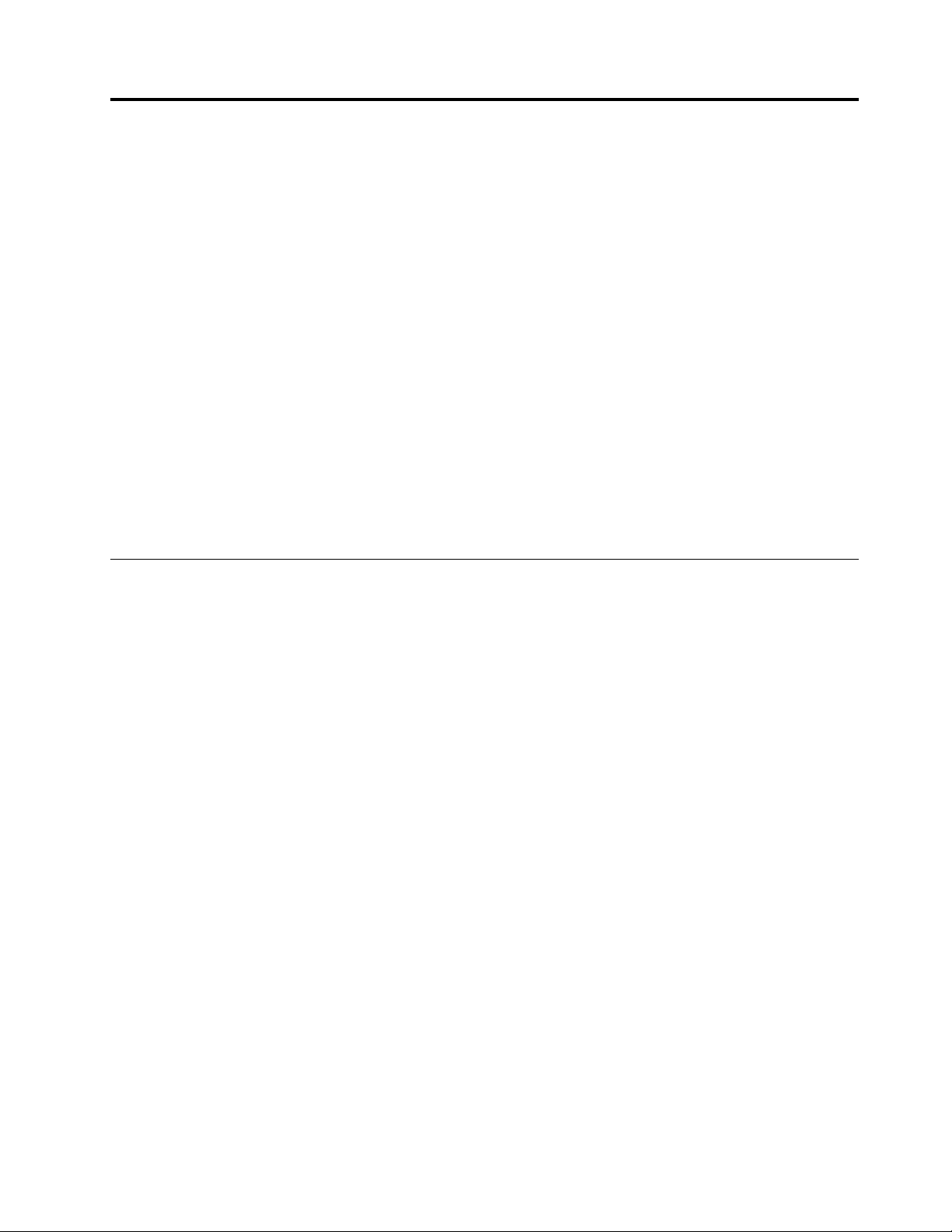
บทที่ 1. ภาพรวมผลิตภัณฑ์
บทนี้จะให้ข้อมูลเกี่ยวกับตำแหน่งของขั้วต่อ ตำแหน่งของป้ายข้อมูลสำคัญบนผลิตภัณฑ์ คุณลักษณะคอมพิวเตอร์
ข้อมูลจำเพาะ และโปรแกรมที่ติดตั้งล่วงหน้า
บทนี้ประกอบด้วยหัวข้อต่อไปนี้:
• “การแสดงตำแหน่งปุ่มควบคุมคอมพิวเตอร์ ขั้วต่อ และไฟสัญญาณ” บนหน้าที่ 1
• “การระบุตำแหน่งข้อมูลสำคัญของผลิตภัณฑ์” บนหน้าที่ 9
• “คุณลักษณะของคอมพิวเตอร์” บนหน้าที่ 11
• “ข้อมูลจำเพาะคอมพิวเตอร์” บนหน้าที่ 13
• “สภาพแวดล้อมการทำงาน” บนหน้าที่ 14
• “โปรแกรม Lenovo” บนหน้าที่ 14
การแสดงตำแหน่งปุ่มควบคุมคอมพิวเตอร์ ขั้วต่อ และไฟสัญญาณ
หัวข้อนี้จะแนะนำคุณลักษณะของฮาร์ดแวร์คอมพิวเตอร์ โดยจะแสดงข้อมูลขั้นพื้นฐานที่คุณต้องการเมื่อเริ่มต้นใช้งาน
คอมพิวเตอร์
© Copyright Lenovo 2016 1
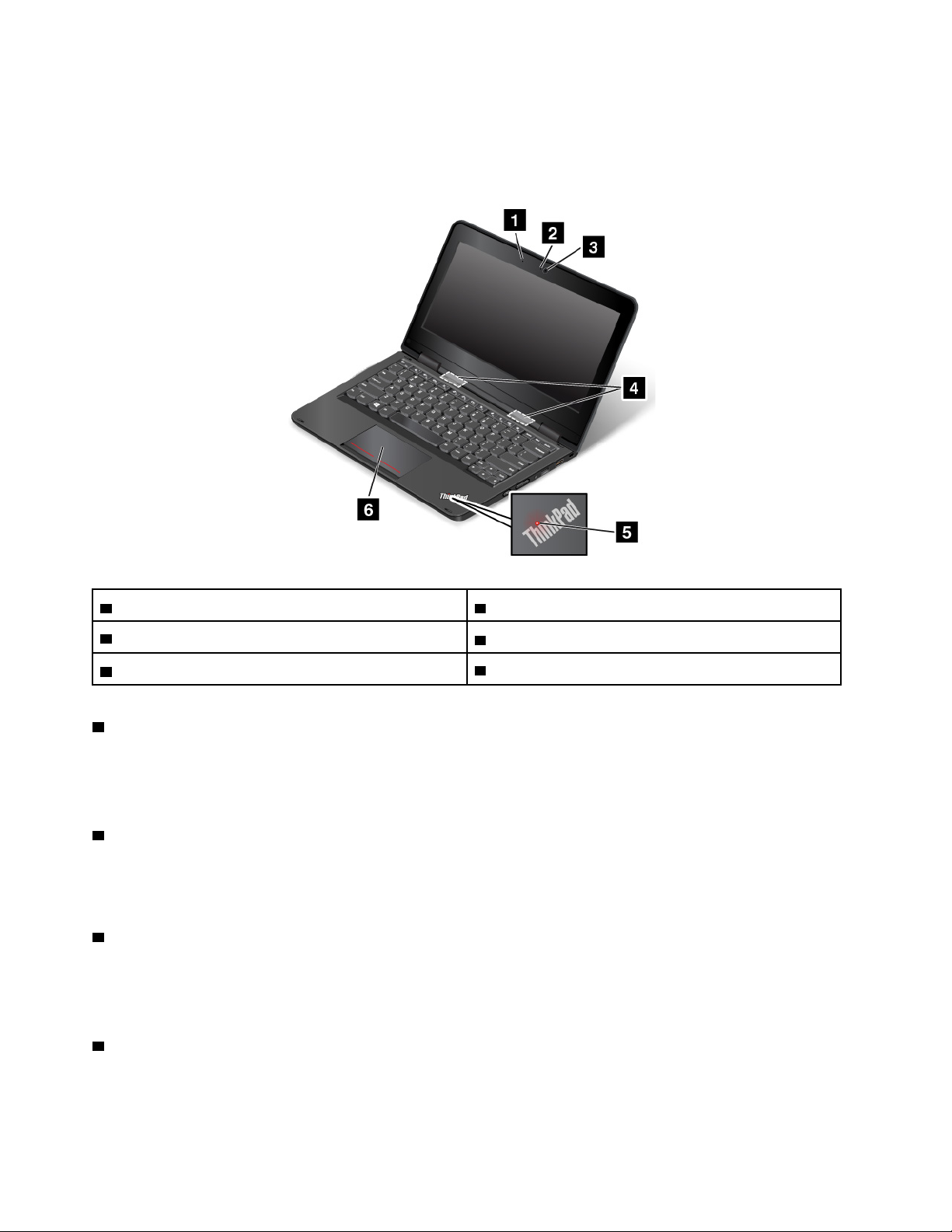
ด้านหน้า
มุมมองด้านหน้าสำหรับ ThinkPad 11e 3rd Gen
1 ไมโครโฟน 2 ไฟแสดงการใช้กล้อง
3 กล้อง
5 ไฟแสดงสถานะระบบ
1 ไมโครโฟน
4 ลำโพง
6 ทัชแพด
ไมโครโฟนจะจับเสียงพูดและเสียงดนตรีเมื่อใช้ร่วมกับโปรแกรมที่สามารถควบคุมเสียงได้
2 ไฟแสดงการใช้กล้อง
เมื่อกล้องเริ่มทำงาน ไฟแสดงการใช้กล้องจะเปลี่ยนเป็นสีเขียว
3 กล้อง
ใช้กล้องถ่ายภาพหรือจัดประชุมทางวิดีโอ สำหรับข้อมูลเพิ่มเติม ให้ดูที่ “การใช้กล้อง” บนหน้าที่ 47
4 ลำโพง
คอมพิวเตอร์ของคุณมีลำโพงระบบสเตอริโอสองเครื่อง
2 คู่มือผู้ใช้ ThinkPad 11e 3rd Gen และ ThinkPad Yoga 11e 3rd Gen
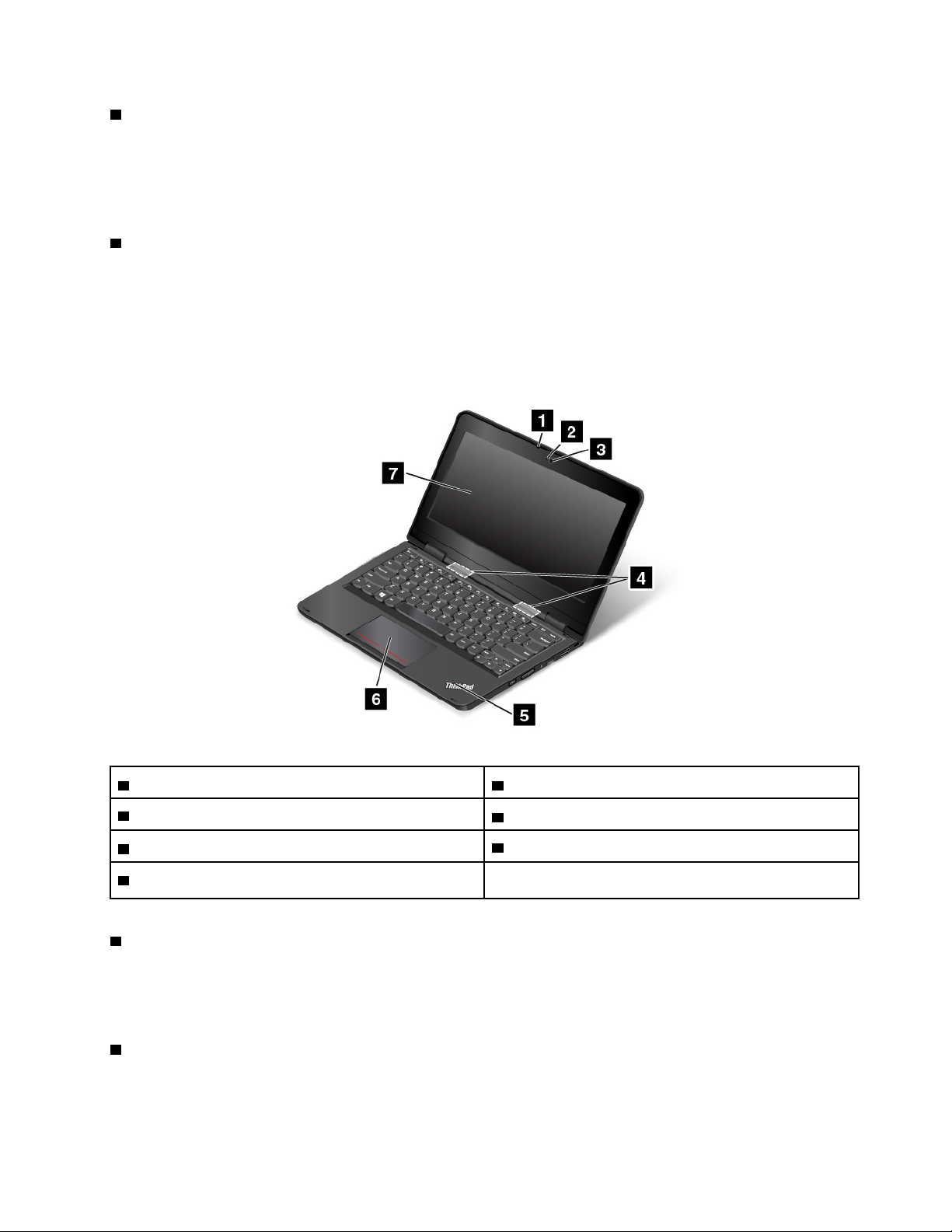
5 ไฟแสดงสถานะระบบ
จุดที่มีแสงไฟบนโลโก้ ThinkPad
®
บนที่พักข้อมือทำหน้าที่เป็นไฟแสดงสถานะระบบ สำหรับข้อมูลเพิ่มเติม ให้ดูที่
“ไฟแสดงสถานะ” บนหน้าที่ 8
6 ทัชแพด
คอมพิวเตอร์ของคุณมีทัชแพด ที่ใต้ขอบด้านล่างของแป้นพิมพ์ ทัชแพดช่วยในการเลื่อนตัวชี้ โดยไม่ต้องใช้เมาส์ทั่วไป
สำหรับข้อมูลเพิ่มเติม ให้ดูที่ “การใช้ทัชแพด” บนหน้าที่ 28
มุมมองด้านหน้าสำหรับ ThinkPad Yoga 11e 3rd Gen
1 ไมโครโฟน
3 กล้อง
5 ไฟแสดงสถานะระบบ
7 หน้าจอมัลติทัช (มีในบางรุ่น)
1 ไมโครโฟน
2 ไฟแสดงการใช้กล้อง
4 ลำโพง
6 ทัชแพด
ไมโครโฟนจะจับเสียงพูดและเสียงดนตรีเมื่อใช้ร่วมกับโปรแกรมที่สามารถควบคุมเสียงได้
2 ไฟแสดงการใช้กล้อง
เมื่อกล้องเริ่มทำงาน ไฟแสดงการใช้กล้องจะเปลี่ยนเป็นสีเขียว
บทที่ 1. ภาพรวมผลิตภัณฑ์ 3
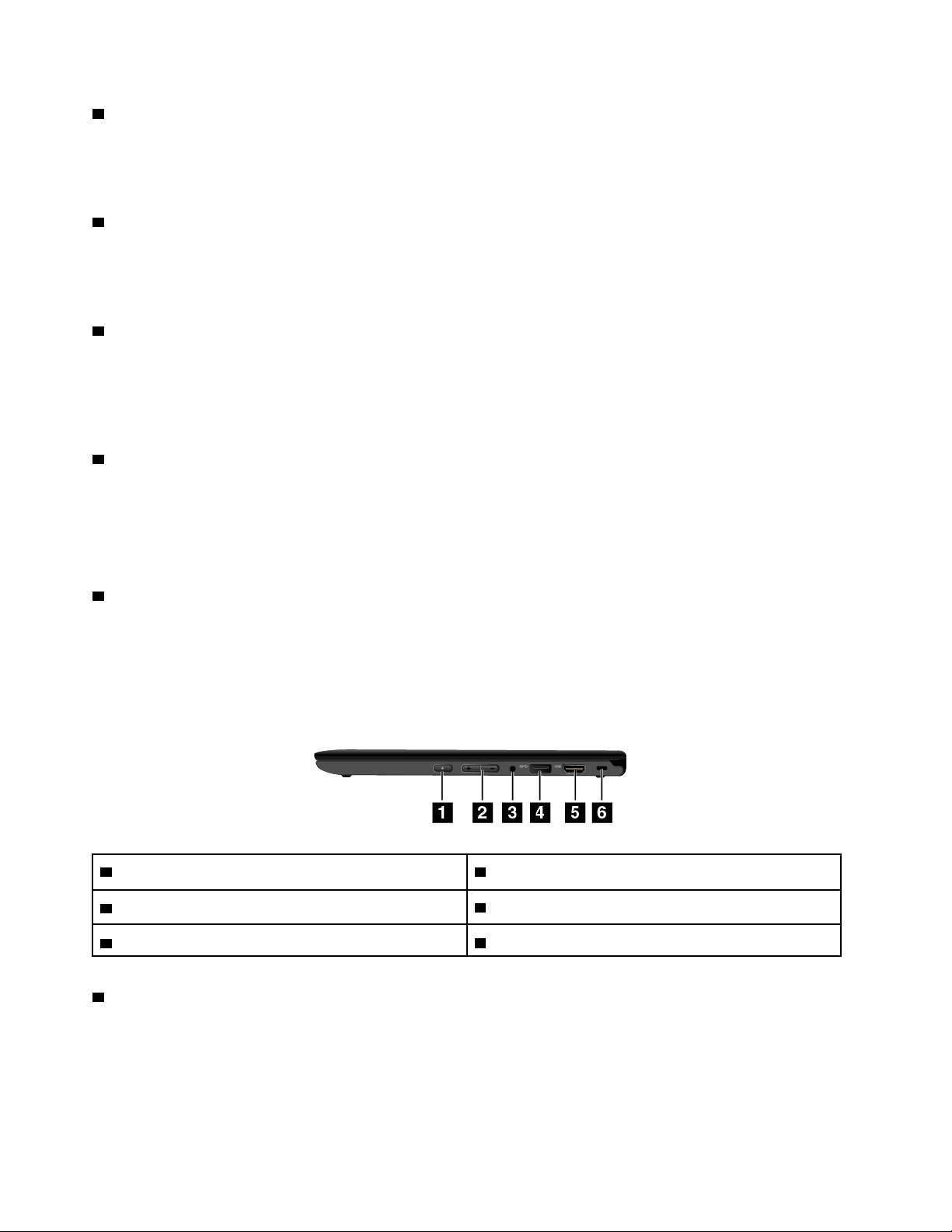
3 กล้อง
ใช้กล้องถ่ายภาพหรือจัดประชุมทางวิดีโอ สำหรับข้อมูลเพิ่มเติม ให้ดูที่ “การใช้กล้อง” บนหน้าที่ 47
4 ลำโพง
คอมพิวเตอร์ของคุณมีลำโพงระบบสเตอริโอสองเครื่อง
5 ไฟแสดงสถานะระบบ
จุดที่มีแสงไฟบนโลโก้ ThinkPad บนที่พักข้อมือทำหน้าที่เป็นไฟแสดงสถานะระบบ สำหรับข้อมูลเพิ่มเติม ให้ดูที่ “ไฟ
แสดงสถานะ” บนหน้าที่ 8
6 ทัชแพด
คอมพิวเตอร์ของคุณมีทัชแพด ที่ใต้ขอบด้านล่างของแป้นพิมพ์ ทัชแพดช่วยในการเลื่อนตัวชี้ โดยไม่ต้องใช้เมาส์ทั่วไป
สำหรับข้อมูลเพิ่มเติม ให้ดูที่ “การใช้ทัชแพด” บนหน้าที่ 28
7 หน้าจอมัลติทัช (มีในบางรุ่น)
คอมพิวเตอร์ของคุณมีหน้าจอมัลติทัชให้มาด้วย สำหรับข้อมูลเพิ่มเติม ให้ดูที่ “การใช้หน้าจอมัลติทัช” บนหน้าที่ 24
มุมมองด้านขวา
1 ปุ่มเปิด/ปิดเครื่อง 2 ปุ่มควบคุมระดับเสียง
3 ช่องต่อสัญญาณเสียง
5 ขั้วต่อ HDMI™
1 ปุ่มเปิด/ปิดเครื่อง
4 ขั้วต่อ USB 3.0
6 ช่องล็อกกันขโมย
กดปุ่มเปิด/ปิดเครื่องเพื่อเปิดคอมพิวเตอร์หรือตั้งค่าเครื่องให้เป็นโหมดสลีป สำหรับคำแนะนำเกี่ยวกับวิธีปิด
คอมพิวเตอร์ ดู “คำถามที่พบบ่อย” บนหน้าที่ 20
4 คู่มือผู้ใช้ ThinkPad 11e 3rd Gen และ ThinkPad Yoga 11e 3rd Gen
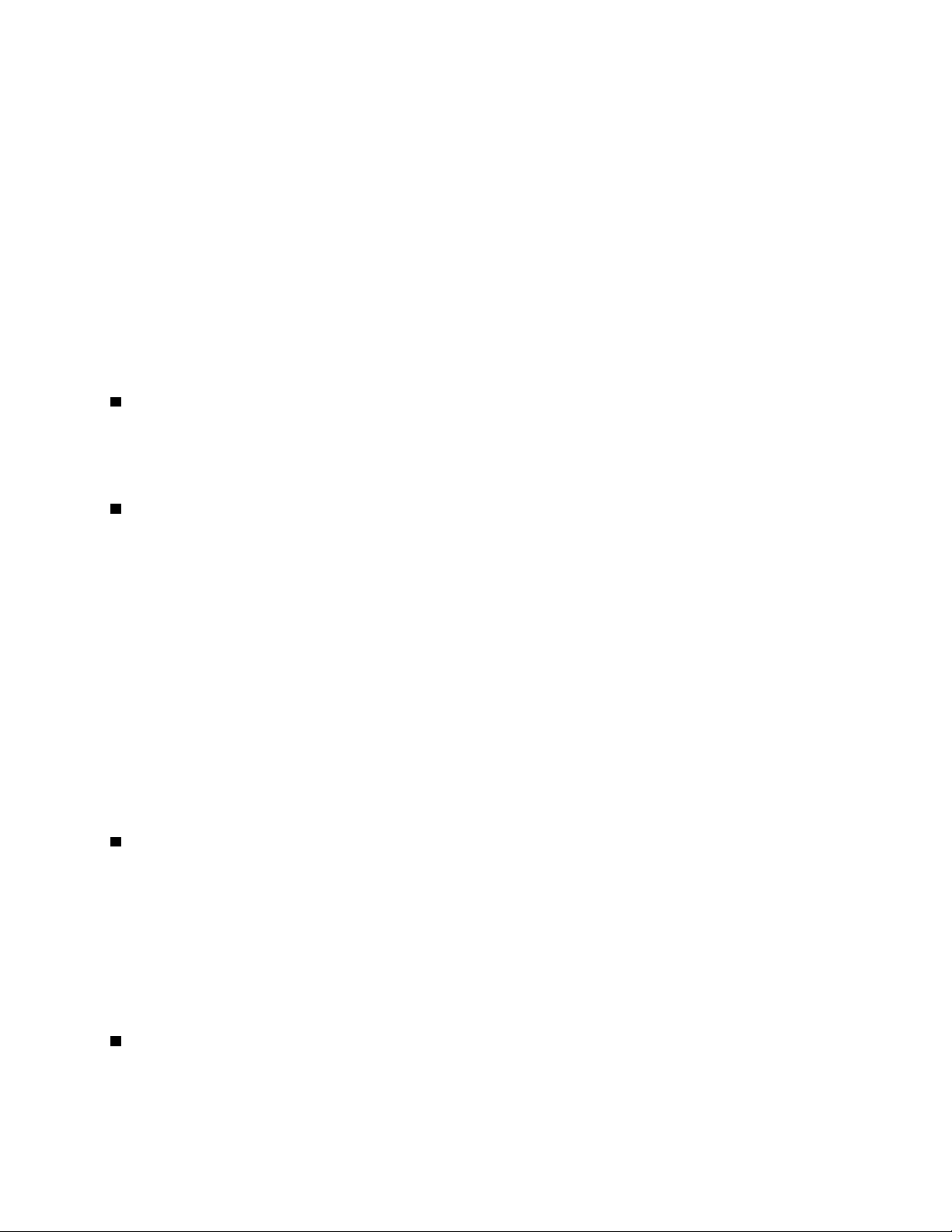
หากคอมพิวเตอร์ไม่ตอบสนองโดยสิ้นเชิง คุณสามารถปิดคอมพิวเตอร์ได้โดยกดปุ่มเปิด/ปิดเครื่องค้างไว้สี่วินาทีหรือ
มากกว่า หากปิดคอมพิวเตอร์ไม่ได้ ดูข้อมูลเพิ่มเติมได้จาก “คอมพิวเตอร์ไม่ตอบสนองการทำงาน” บนหน้าที่ 108
ทั้งนี้ คุณสามารถกำหนดค่าการทำงานของปุ่มเปิดปิดเครื่องได้ ตัวอย่างเช่น เมื่อกดปุ่มเปิด/ปิดเครื่อง คุณสามารถปิด
คอมพิวเตอร์หรือตั้งค่าเครื่องให้เป็นโหมดสลีปหรือโหมดไฮเบอร์เนต หากต้องการเปลี่ยนการทำงานของปุ่มเปิด/ปิด
เครื่อง โปรดดำเนินการดังต่อไปนี้:
1. ไปที่แผงควบคุมแล้วเปลี่ยนมุมมองแผงควบคุมจากประเภทเป็นไอคอนขนาดใหญ่หรือไอคอนขนาดเล็ก
2. คลิก ตัวเลือกเปิด/ปิดเครื่อง ➙➙ เลือกการทำงานของปุ่มเปิด/ปิดเครื่อง
3. ทำตามคำแนะนำบนหน้าจอ
2 ปุ่มควบคุมระดับเสียง
ใช้ปุ่มควบคุมระดับเสียงเพื่อปรับระดับเสียง
3 ช่องต่อสัญญาณเสียง
เชื่อมต่อหูฟังหรือชุดหูฟังที่มีปลั๊กเสียบขนาด 3.5 มม. (0.14 นิ้ว) แบบ 4 ขั้วที่ช่องต่อสัญญาณเสียงเพื่อฟังเพลงจาก
คอมพิวเตอร์
หมายเหตุ:
• หากคุณกำลังใช้ชุดหูฟังที่มีสวิตช์ควบคุมการใช้งาน เช่น ชุดหูฟังสำหรับอุปกรณ์เคลื่อนที่ระบบดิจิทัล iPhone
ห้ามกดสวิตช์นี้ขณะใช้งานชุดหูฟัง หากกดสวิตช์ ไมโครโฟนที่ชุดหูฟังจะถูกปิดใช้งาน ระบบจะเปิดใช้ไมโครโฟน
ในคอมพิวเตอร์แทน
• ช่องต่อสัญญาณเสียงไม่สนับสนุนไมโครโฟนทั่วไป สำหรับข้อมูลเพิ่มเติม ให้ดูที่ “การใช้คุณลักษณะด้านเสียง”
บนหน้าที่ 46
4 ขั้วต่อ USB 3.0
ช่องต่อ USB (Universal Serial Bus) 3.0 ใช้สำหรับเชื่อมต่ออุปกรณ์ที่ใช้งานร่วมกับ USB ได้ เช่น แป้นพิมพ์ USB,
เมาส์ USB, อุปกรณ์เก็บข้อมูล USB หรือเครื่องพิมพ์ USB
ข้อควรพิจารณา: เมื่อเชื่อมต่อสาย USB กับขั้วต่อ USB 3.0 ต้องแน่ใจว่าเครื่องหมาย USB หันขึ้นด้านบน มิฉะนั้น
ช่องต่ออาจเกิดความเสียหาย
5 ช่องต่อ HDMI
บทที่ 1. ภาพรวมผลิตภัณฑ์ 5
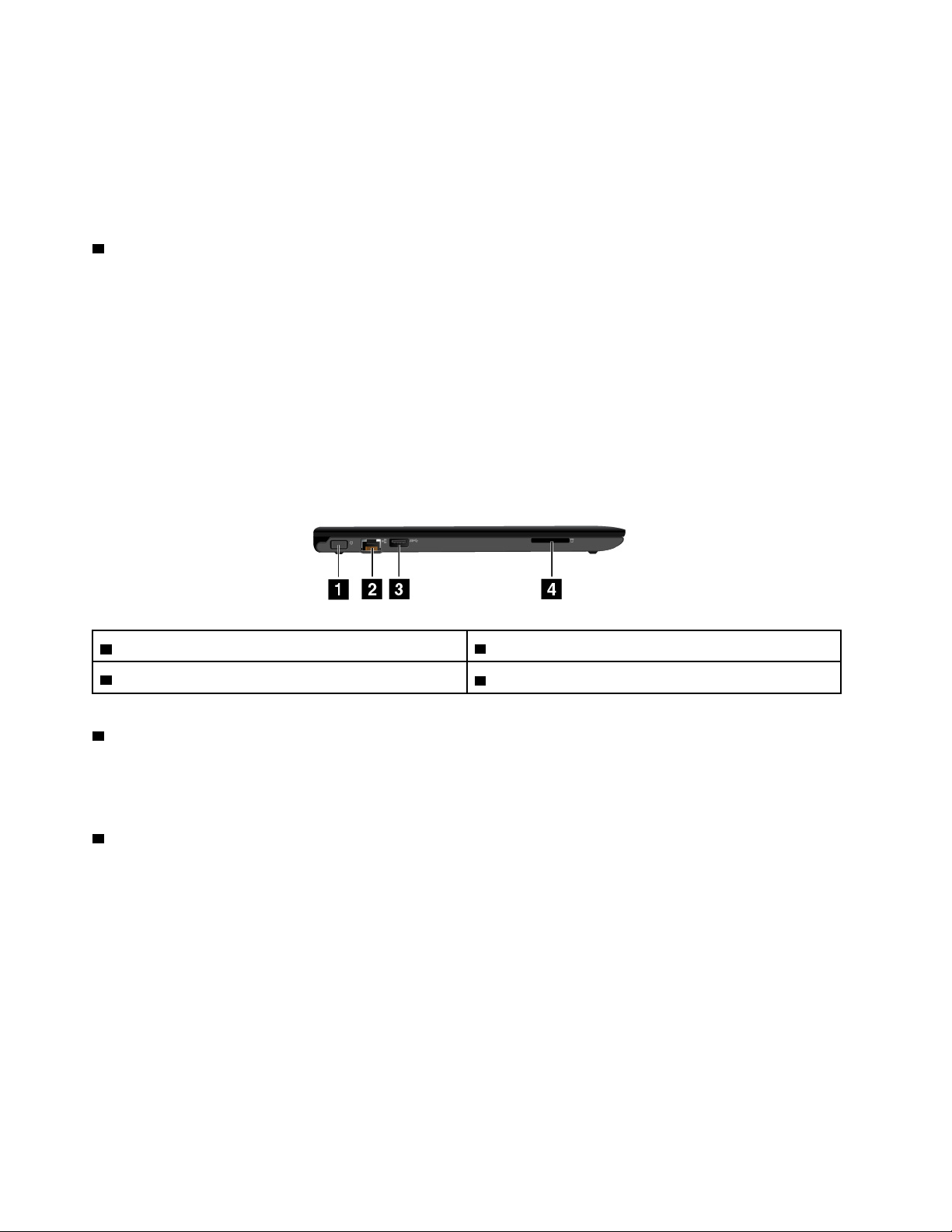
คอมพิวเตอร์ของคุณมีช่องต่อ HDMI (High-Definition Multimedia Interface (ระบบส่งสัญญาณมัลติมีเดียความ
ละเอียดสูง)) ช่องต่อนี้สามารถเชื่อมต่อกับเครื่องเสียงดิจิทัลหรือจอวิดีโอที่ใช้งานร่วมกันได้ เช่น โทรทัศน์ความละเอียด
สูง (HDTV) นอกจากนี้ คุณสามารถเชื่อมต่อคอมพิวเตอร์กับอุปกรณ์แสดงภาพ VGA (Video graphics array) เช่น
จอภาพ VGA โดยใช้สายแปลงสัญญาณ HDMI เป็น VGA
6 ช่องล็อกกันขโมย
เพื่อปกป้องคอมพิวเตอร์จากการถูกขโมย คุณสามารถซื้อสายล็อกคอมพิวเตอร์ที่มีขนาดพอดีกับช่องล็อกกันขโมยเพื่อ
ล็อกคอมพิวเตอร์กับวัตถุที่เคลื่อนที่ไม่ได้
หมายเหตุ: คุณมีหน้าที่ประเมิน เลือก และใช้งานคุณลักษณะความปลอดภัยและสายล็อก Lenovo ไม่ออกความคิด
เห็น ไม่ตัดสิน และไม่รับประกันต่อฟังก์ชันดังกล่าว รวมไปถึงคุณภาพและประสิทธิภาพของคุณลักษณะความปลอดภัย
และสายล็อก
มุมมองด้านซ้าย
1 ขั้วต่อสายไฟ
3 ขั้วต่อ USB 3.0
1 ขั้วต่อสายไฟ
2 ขั้วต่ออีเทอร์เน็ต
4 ช่องมีเดียการ์ด
เสียบอะแดปเตอร์ไฟฟ้า AC กับช่องเสียบสายไฟเพื่อให้มีกระแสไฟ AC เข้าไปยังคอมพิวเตอร์และชาร์จแบตเตอรี่
2 ขั้วต่ออีเทอร์เน็ต
เชื่อมต่อคอมพิวเตอร์กับเครือข่ายไร้สายภายใน (LAN) ด้วยช่องเชื่อมต่ออีเทอร์เน็ต
6 คู่มือผู้ใช้ ThinkPad 11e 3rd Gen และ ThinkPad Yoga 11e 3rd Gen
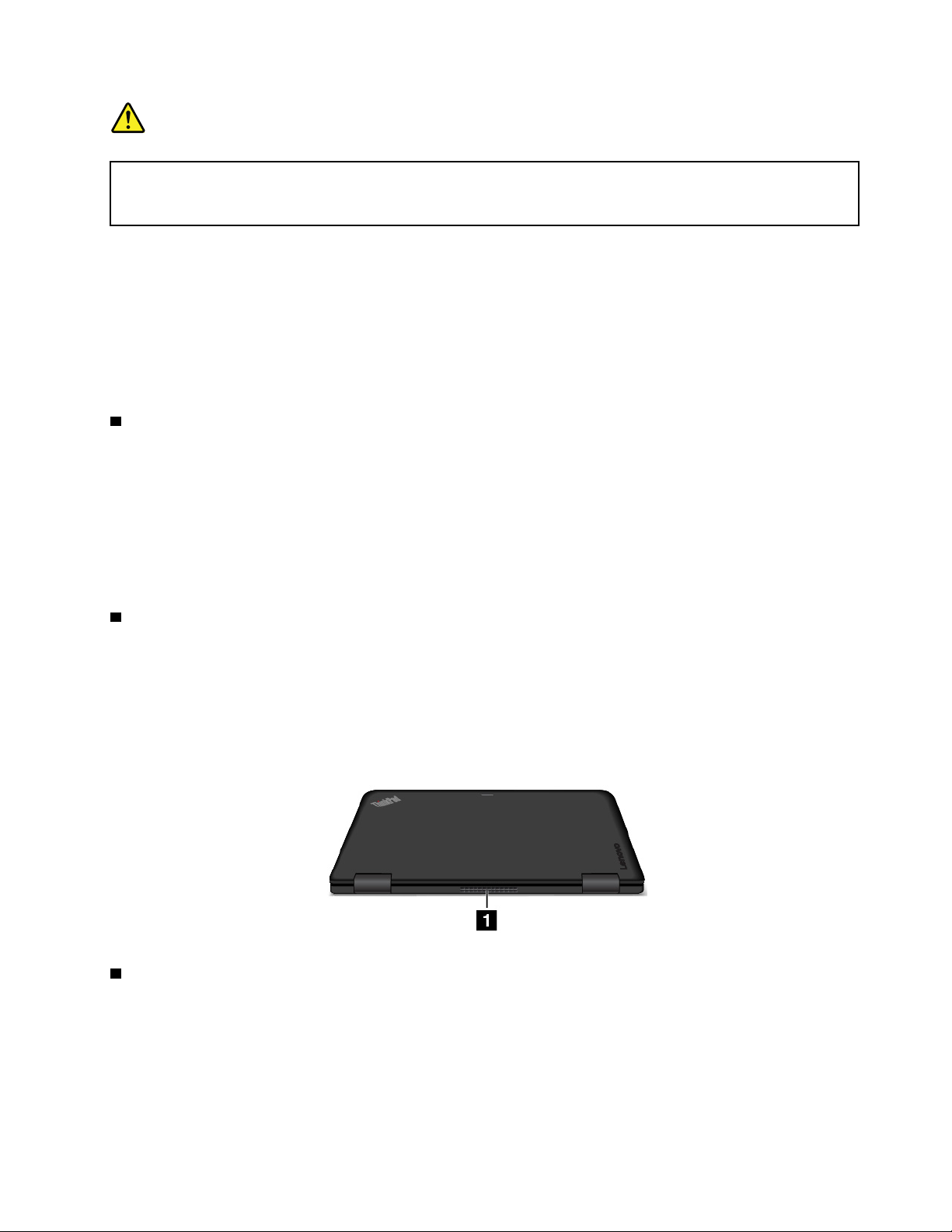
อันตราย
เพื่อหลีกเลี่ยงไฟช็อต อย่าเชื่อมต่อสายโทรศัพท์กับขั้วต่ออีเทอร์เน็ต คุณสามารถเชื่อมต่อสาย
อินเทอร์เน็ตกับขั้วต่อนี้ได้
ขั้วต่ออีเทอร์เน็ตมีไฟแสดงสถานะ 2 ดวงเพื่อแสดงสถานะการเชื่อมต่อเครือข่าย เมื่อไฟแสดงสถานะสีเขียวติดสว่าง
แสดงว่าคอมพิวเตอร์เชื่อมต่อ LAN แล้ว เมื่อไฟแสดงสถานะสีเหลืองติดสว่าง แสดงว่ากำลังถ่ายโอนข้อมูล
หมายเหตุ: หากเชื่อมต่อคอมพิวเตอร์กับแผงเชื่อมต่อหรือ port replicator ให้ใช้ขั้วเชื่อมต่ออีเทอร์เน็ตบนแผงเชื่อมต่อ
หรือ port replicator เพื่อเชื่อมต่อ LAN อย่าใช้ขั้วเชื่อมต่อบนคอมพิวเตอร์
3 ขั้วต่อ USB 3.0
ขั้วต่อ USB 3.0 ใช้สำหรับเชื่อมต่ออุปกรณ์ที่ใช้ USB เช่น แป้นพิมพ์ USB, เมาส์ USB, อุปกรณ์เก็บข้อมูล USB หรือ
เครื่องพิมพ์ USB
ข้อควรพิจารณา: เมื่อเชื่อมต่อสาย USB กับขั้วต่อ USB 3.0 ต้องแน่ใจว่าเครื่องหมาย USB หันขึ้นด้านบน มิฉะนั้น
ช่องต่ออาจเกิดความเสียหาย
4 ช่องมีเดียการ์ด
คอมพิวเตอร์ของคุณมีช่องมีเดียการ์ด เสียบมีเดียการ์ดในช่องเพื่ออ่านข้อมูลที่มีในการ์ด สำหรับข้อมูลเพิ่มเติมเกี่ยวกับ
การ์ดที่รองรับ โปรดดู “การใช้แฟลชการ์ด” บนหน้าที่ 48
มุมมองด้านหลัง
1 ช่องพัดลมระบายอากาศ
ช่องพัดลมระบายอากาศและพัดลมภายในมีไว้เพื่อหมุนเวียนอากาศในคอมพิวเตอร์ให้เย็น โดยเฉพาะที่ตัวประมวลผลก
ลาง
หมายเหตุ:
บทที่ 1. ภาพรวมผลิตภัณฑ์ 7
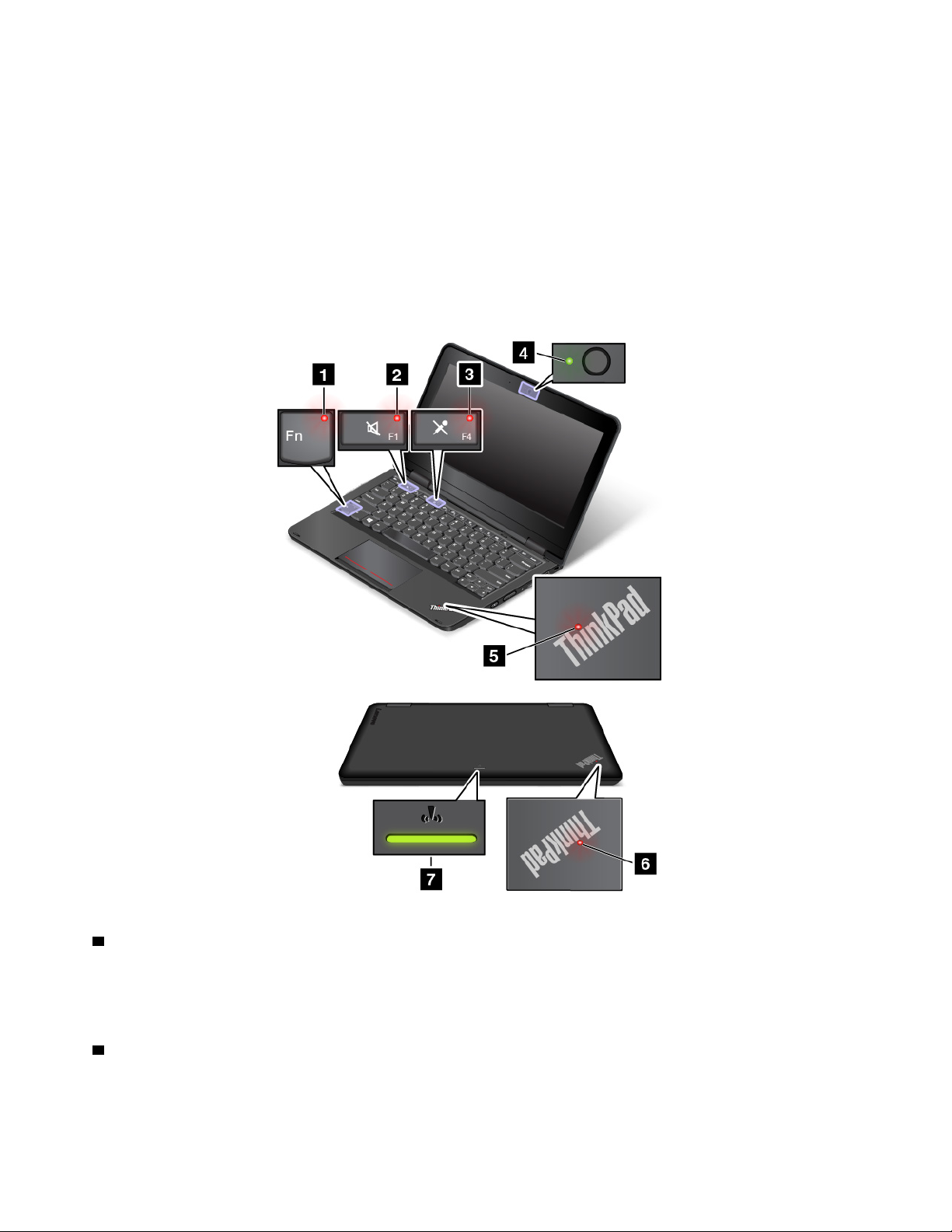
• เพื่อให้ระบายอากาศได้ดี โปรดอย่าวางสิ่งของกีดขวางหน้าช่องพัดลมระบายอากาศ
• ช่องพัดลมระบายอากาศบนคอมพิวเตอร์อาจร้อนเกินไปคอมพิวตอร์ทำงานหนัก หลีกเลี่ยงการสัมผัสกับช่องพัดลม
ระบายอากาศโดยตรงขณะที่คุณใช้หรือพกพาคอมพิวตอร์
ไฟแสดงสถานะ
หัวข้อนี้จะช่วยในการแสดงและจำแนกไฟแสดงสถานะต่างๆ บนคอมพิวเตอร์
หมายเหตุ: คอมพิวเตอร์ของคุณอาจแตกต่างจากภาพประกอบต่อไปนี้เพียงเล็กน้อย
1 ไฟสัญญาณ Fn Lock
ไฟสัญญาณ Fn Lock แสดงสถานะของฟังก์ชัน Fn Lock สำหรับข้อมูลเพิ่มเติม ให้ดูที่ “แป้นพิเศษ” บนหน้าที่ 22
2 ไฟสัญญาณปิดลำโพง
เมื่อไฟสัญญาณปิดลำโพงสว่างขึ้น แสดงว่ามีการปิดเสียงลำโพง
8 คู่มือผู้ใช้ ThinkPad 11e 3rd Gen และ ThinkPad Yoga 11e 3rd Gen

3 ไฟสัญญาณปิดไมโครโฟน
เมื่อไฟสัญญาณปิดไมโครโฟนสว่างขึ้น แสดงว่ามีการปิดเสียงไมโครโฟน
4 ไฟแสดงการใช้กล้อง
เมื่อกล้องเริ่มทำงาน ไฟแสดงการใช้กล้องจะเปลี่ยนเป็นสีเขียว
5 6 ไฟแสดงสถานะระบบ
บนคอมพิวเตอร์มีโลโก้ ThinkPad สองจุด จุดแรกคือบนที่พักข้อมือ ส่วนอีกจุดคือบนฝาครอบด้านนอก จุดแสงไฟที่
โลโก้ ThinkPad แต่ละจุดทำหน้าที่เป็นไฟแสดงสถานะระบบ และช่วยคุณบ่งชี้สถานะของคอมพิวเตอร์
• สว่าง: คอมพิวเตอร์เปิดอยู่ (ใช้งานปกติ)
• กะพริบถี่: คอมพิวเตอร์กำลังเข้าสู่โหมดไฮเบอร์เนต
• กะพริบช้า: คอมพิวเตอร์กำลังเข้าสู่โหมดสลีป
• กะพริบสามครั้ง: คอมพิวเตอร์เพิ่มเชื่อมต่อกับแหล่งจ่ายไฟ
• ปิด: คอมพิวเตอร์ปิดอยู่หรืออยู่ในโหมดไฮเบอร์เนต
7 ไฟแสดงสถานะไร้สาย
ไฟแสดงสถานะไร้สายอยู่ที่ฝาด้านนอกของคอมพิวเตอร์ ซึ่งจะช่วยคุณบ่งชี้สถานะไร้สายของคอมพิวเตอร์
• ติดเป็นสีเขียว: คุณลักษณะไร้สายของคอมพิวเตอร์เปิดอยู่
• ปิด: คุณลักษณะไร้สายของคอมพิวเตอร์ปิดอยู่
การระบุตำแหน่งข้อมูลสำคัญของผลิตภัณฑ์
ในส่วนนี้จะช่วยแสดงตำแหน่งป้ายแสดงประเภทและรุ่นของเครื่อง, ป้ายหมายเลขใบรับรอง FCC ID และ IC
Certification รวมทั้งป้ายแสดง Genuine Microsoft
®
ประเภทและรุ่นของเครื่อง
ป้ายประเภทและรุ่นเครื่องเป็นตัวระบุคอมพิวเตอร์ของคุณ เมื่อคุณติดต่อ Lenovo เพื่อขอความช่วยเหลือ ข้อมูล
ประเภทและรุ่นเครื่องจะช่วยสนับสนุนช่างเทคนิคในการระบุคอมพิวเตอร์ของคุณ และสามารถให้บริการที่รวดเร็วขึ้น
รูปตัวอย่างต่อไปนี้แสดงตำแหน่งข้อมูลประเภทและรุ่นเครื่องคอมพิวเตอร์ของคุณ
บทที่ 1. ภาพรวมผลิตภัณฑ์ 9

ข้อมูล FCC ID และ IC Certification
ข้อมูล FCC และ IC Certification ระบุบนป้ายที่ติดบนฝาครอบใต้ตัวเครื่องดังที่แสดงในรูปตัวอย่างต่อไปนี้
สำหรับโมดูลไร้สายที่ติดตั้งไว้ล่วงหน้า ป้ายนี้ระบุหมายเลข FCC ID และ IC Certification จริงที่ติดตั้งโดย Lenovo
หมายเหตุ: โปรดอย่านำโมดูลไร้สายที่ติดตั้งไว้ล่วงหน้าออกหรือเปลี่ยนใหม่ด้วยตนเอง สำหรับการเปลี่ยนโมดูล คุณ
ต้องติดต่อ Lenovo Service ก่อน Lenovo ไม่รับผิดชอบต่อความเสียหายที่เกิดจากการเปลี่ยนโมดูลโดยไม่ได้รับ
อนุญาต
ป้ายสำหรับระบบปฏิบัติการ Windows
Windows 7 Certificate of Authenticity: คอมพิวเตอร์รุ่นที่ติดตั้งระบบปฏิบัติการ Windows 7 มาแล้วต้องมีป้าย
ใบรับรองความเป็นผลิตภัณฑ์ของแท้หรือ Certificate of Authenticity แสดงบนตัวเครื่องคอมพิวเตอร์หรือด้านในช่อง
ใส่แบตเตอรี่ Certificate of Authenticity เป็นการระบุว่าคอมพิวเตอร์มีใบอนุญาตการใช้ผลิตภัณฑ์ Windows 7 และได้
รับการติดตั้ง Windows 7 ของแท้มาล่วงหน้าแล้ว ในบางกรณี อาจมีการติดตั้ง Windows รุ่นก่อนหน้าในชื่อ Windows
7 Professional ที่มีใบอนุญาตให้ดาวน์เกรดได้ ข้อความที่พิมพ์บน Certificate of Authenticity แสดง Windows 7 รุ่น
10 คู่มือผู้ใช้ ThinkPad 11e 3rd Gen และ ThinkPad Yoga 11e 3rd Gen

ที่ได้รับอนุญาตให้ใช้กับคอมพิวเตอร์และหมายเลขผลิตภัณฑ์ หมายเลขผลิตภัณฑ์มีความสำคัญ หากคุณต้องติดตั้ง
ระบบปฏิบัติการ Windows 7 จากแหล่งอื่นที่ไม่ใช่ชุดแผ่นดิสก์กู้คืนผลิตภัณฑ์ Lenovo
ป้าย Windows 10 Genuine Microsoft: คอมพิวเตอร์ของคุณอาจมีป้าย Genuine Microsoft ติดบนตัวเครื่องขึ้นอยู่
กับตำแหน่งทางภูมิศาสตร์ของคุณ วันที่ผลิตคอมพิวเตอร์ และรุ่น Windows 10 ที่ติดตั้งไว้ล่วงหน้า โปรดดูตัวอย่าง
ป้ายประเภทต่างๆ ของ Genuine Microsoft ได้ที่http://www.microsoft.com/en-us/howtotell/Hardware.aspx
• ในสาธารณรัฐประชาชนจีนต้องติดป้าย Genuine Microsoft บนคอมพิวเตอร์ทุกรุ่นที่ใช้ Windows 10
• ในประเทศและภูมิภาคอื่นจะติดป้าย Genuine Microsoft เฉพาะบนรุ่นที่ได้รับอนุญาตให้ใช้ Windows 10 Pro
อย่างไรก็ตามคอมพิวเตอร์ที่ไม่ติดป้าย Genuine Microsoft ไม่ได้เป็นการชี้ชัดว่ารุ่น Windows ที่ติดตั้งไว้ล่วงหน้าเป็น
ของปลอม สำหรับรายละเอียดวิธีการระบุว่าผลิตภัณฑ์ Windows เป็นของแท้หรือไม่ โปรดดูข้อมูลของ Microsoft ได้ที่
http://www.microsoft.com/en-us/howtotell/default.aspx
ซึ่งแตกต่างจากผลิตภัณฑ์ Windows 7 ที่ไม่มีสิ่งช่วยระบุอยู่ภายนอกหรือที่สามารถมองเห็นหมายเลขผลิตภัณฑ์หรือ
รุ่น Windows สำหรับคอมพิวเตอร์ที่ได้รับอนุญาต แต่หมายเลขผลิตภัณฑ์จะบันทึกไว้ในเฟิร์มแวร์ของคอมพิวเตอร์
ด้วยเหตุนี้เมื่อใดก็ตามที่มีการติดตั้งผลิตภัณฑ์ Windows 10 โปรแกรมการติดตั้งจะตรวจสอบความถูกต้องของ
เฟิร์มแวร์ และหมายเลขผลิตภัณฑ์เพื่อเปิดใช้งานให้เสร็จสมบูรณ์
ในบางกรณี อาจมีการติดตั้ง Windows รุ่นก่อนหน้าในคอมพิวเตอร์ภายใต้เงื่อนไขการอนุญาตให้ดาวน์เกรด Windows
10 Pro
คุณลักษณะของคอมพิวเตอร์
หัวข้อนี้แสดงข้อมูลทั่วไปเกี่ยวกับคุณลักษณะของคอมพิวเตอร์รุ่นต่างๆ คุณลักษณะบางรายการอาจไม่มีให้เลือกใช้ ซึ่ง
ขึ้นอยู่กับรุ่นที่กำหนด
ไมโครโปรเซสเซอร์
หากต้องการดูข้อมูลไมโครโปรเซสเซอร์และคุณสมบัติอื่นๆ ของระบบคอมพิวเตอร์ ให้ดำเนินการดังต่อไปนี้:
• สำหรับ Windows 7: เปิดเมนูเริ่ม คลิกขวา คอมพิวเตอร์ แล้วคลิก คุณสมบัติ
• สำหรับ Windows 10: ดำเนินการอย่างใดอย่างหนึ่งต่อไปนี้:
– เปิดเมนูเริ่มแล้วคลิก การตั้งค่า หาก การตั้งค่า ไม่ปรากฏขึ้น คลิก แอปทั้งหมด เพื่อแสดงโปรแกรม
ทั้งหมด จากนั้น คลิก การตั้งค่า ➙➙ ระบบ ➙➙ เกี่ยวกับ
– คลิกขวาปุ่มเริ่ม
แล้วเลือก ระบบ
บทที่ 1. ภาพรวมผลิตภัณฑ์ 11

หน่วยความจำ
คอมพิวเตอร์ของคุณจัดส่งโดยใช้แรมแบบ DDR3 LV (Double data rate 3, แรงดันไฟต่ำ) SODIMM (Small outline
dual in-line memory module)
ความจุของหน่วยความจำจะแตกต่างกันตามรุ่นคอมพิวเตอร์ หากต้องการดูข้อมูลหน่วยความจำของคอมพิวเตอร์ ให้
ดำเนินการดังต่อไปนี้:
• สำหรับ Windows 7: เปิดเมนูเริ่ม คลิกขวา คอมพิวเตอร์ แล้วคลิก คุณสมบัติ
• สำหรับ Windows 10: ดำเนินการอย่างใดอย่างหนึ่งต่อไปนี้:
– เปิดเมนูเริ่มแล้วคลิก การตั้งค่า หาก การตั้งค่า ไม่ปรากฏขึ้น คลิก แอปทั้งหมด เพื่อแสดงโปรแกรม
ทั้งหมด จากนั้น คลิก การตั้งค่า ➙➙ ระบบ ➙➙ เกี่ยวกับ
– คลิกขวาปุ่มเริ่ม
อุปกรณ์จัดเก็บข้อมูล
• ไดรฟ์โซลิดสเทต M.2
จอแสดงผล
• ขนาด: 294.64 มม. (11.6 นิ้ว)
• ความละเอียด:
– LCD: ถึง 1366 x 768 พิกเซล
– จอภาพภายนอก: ถึง 1920 x 1080 พิกเซล (HDMI)
• จอสีที่ใช้เทคโนโลยีทรานซิสเตอร์แผ่นบาง (TFT, thin-film transistor)
• การควบคุมความสว่าง
• กล้องในตัว
แล้วเลือก ระบบ
คีย์บอร์ด
• แป้นพิมพ์แบบหกแถว
• แป้นฟังก์ชัน
• ทัชแพด
12 คู่มือผู้ใช้ ThinkPad 11e 3rd Gen และ ThinkPad Yoga 11e 3rd Gen

อินเตอร์เฟซ
• ช่องต่อสัญญาณเสียง
• ตัวเชื่อมต่อ HDMI
• ขั้วต่อ USB 3.0
• ช่องต่ออีเทอร์เน็ตหัว RJ45
• ช่องบรรจุการ์ดหน่วยความจำ
คุณลักษณะไร้สายแบบรวม
• LAN ไร้สาย
• Bluetooth
คุณลักษณะสำหรับ ThinkPad Yoga 11e 3rd Gen เท่านั้น
• อุปกรณ์วัดความเร่ง (สำหรับตรวจจับโหมด: โหมดโน้ตบุ๊ก โหมดตั้งหน้าจอ โหมดแท็บเล็ต หรือโหมดตั้งเครื่อง)
• หน้าจอมัลติทัช
ข้อมูลจำเพาะคอมพิวเตอร์
ขนาด
• กว้าง: 300 มม. (11.81 นิ้ว)
• ลึก: 210 มม. (8.27 นิ้ว)
• ความสูง:
– ThinkPad 11e 3rd Gen: 22.30 มม. (0.88 นิ้ว)
®
– ThinkPad Yoga
การจ่ายความร้อน
• สูงสุด 45 W (154 บีทียู/ชม.)
แหล่งจ่ายไฟ (อะแดปเตอร์ต่อสายไฟ)
• การรับสัญญาณคลื่นซายน์ที่ 50–60 Hz
11e 3rd Gen: 22.90 มม. (0.90 นิ้ว)
• พิกัดกำลังไฟขาเข้าของอะแดปเตอร์ต่อสายไฟ: 100–240 VAC, 50–60 Hz
บทที่ 1. ภาพรวมผลิตภัณฑ์ 13

สภาพแวดล้อมการทำงาน
ระดับความสูงโดยไม่มีแรงดัน
• สูงสุด 3,048 เมตร (10,000 ฟุต)
อุณหภูมิ
• ที่ระดับความสูงสูงสุดถึง 2,438 เมตร (8,000 ฟุต)
– ขณะใช้งาน: 5.0°C ถึง 35.0°C (41°F ถึง 95°F)
– การเก็บรักษา: 5.0°C ถึง 43.0°C (41°F ถึง 109°F)
• ที่ระดับความสูงเกิน 2,438 เมตร (8,000 ฟุต)
อุณหภูมิสูงสุดเมื่อใช้งานในสภาวะที่ไม่มีแรงดันอากาศ: 31.3°C (88°F)
หมายเหตุ: เมื่อชาร์จแบตเตอรี่ อุณหภูมิของแบตเตอรี่ต้องมีค่าไม่ต่ำกว่า 10°C (50°F)
ความชื้นสัมพัทธ์
• ขณะใช้งาน: 8% ถึง 80%
• การเก็บรักษา: 5% ถึง 95%
หากเป็นไปได้ วางคอมพิวเตอร์บนพื้นที่แห้งและมีอากาศถ่ายเท โดยไม่มีแสงแดดส่องโดยตรง
ข้อควรพิจารณา:
• ห้ามวางเครื่องใช้ไฟฟ้าต่างๆ เช่น พัดลมไฟฟ้า วิทยุ ลำโพงกำลังขับสูง เครื่องปรับอากาศ และเตาอบไมโครเวฟ
ใกล้คอมพิวเตอร์ สนามแม่เหล็กแรงสูงที่เกิดจากเครื่องใช้ไฟฟ้าเหล่านี้จะทำให้มอเตอร์และข้อมูลในไดรฟ์เก็บ
ข้อมูลภายในเกิดความเสียหาย
• ห้ามวางเครื่องดื่มด้านบนหรือด้านข้างคอมพิวเตอร์ หรืออุปกรณ์อื่นที่เชื่อมต่อ หากมีของเหลวหกใส่ด้านบนหรือ
ด้านในคอมพิวเตอร์และอุปกรณ์ที่เชื่อมต่อ อาจทำให้เกิดไฟฟ้าลัดวงจรหรือความเสียหายอื่นๆ ได้
• ห้ามรับประทานหรือสูบบุหรี่เมื่ออยู่หน้าแป้นพิมพ์ เศษอาหารหรือบุหรี่ที่หล่นใส่แป้นพิมพ์อาจทำให้เกิดความเสีย
หายได้
โปรแกรม Lenovo
คอมพิวเตอร์ของคุณมาพร้อมกับโปรแกรม Lenovo ซึ่งจะช่วยให้คุณทำงานได้อย่างง่ายดายและปลอดภัย
14 คู่มือผู้ใช้ ThinkPad 11e 3rd Gen และ ThinkPad Yoga 11e 3rd Gen

หมายเหตุ: โปรแกรมที่สามารถใช้งานได้อาจมีการเปลี่ยนแปลงได้โดยไม่ต้องแจ้งให้ทราบ
หากต้องการเรียนรู้เพิ่มเติมเกี่ยวกับโปรแกรมและโซลูชั่นคอมพิวเตอร์อื่นๆ ที่ Lenovo นำเสนอ ให้ไปที่:
http://www.lenovo.com/support
การเข้าถึงโปรแกรมของ Lenovo
ในการเข้าถึงโปรแกรมของ Lenovo บนคอมพิวเตอร์ให้ทำดังนี้
1. คลิกปุ่มเริ่ม เพื่อเปิดเมนูเริ่ม ค้นหาโปรแกรมจากรายชื่อโปรแกรม
2. ถ้าโปรแกรมไม่แสดงบนเมนูเริ่ม คลิก โปรแกรม (Windows 7) หรือ แอปทั้งหมด (Windows 10) เพื่อแสดง
โปรแกรมทั้งหมด
3. หากไม่พบโปรแกรมเหล่านี้ในรายการโปรแกรม ให้ค้นหาโปรแกรมในช่องค้นหา
หมายเหตุ: หากคุณใช้ระบบปฏิบัติการ Windows 7 อาจมีการติดตั้งโปรแกรมของ Lenovo บางโปรแกรมมาแล้ว คุณ
จะไม่พบโปรแกรมเหล่านี้ตามวิธีการด้านบนหากไม่ได้ติดตั้งโปรแกรมไว้ก่อน ในการติดตั้งโปรแกรมของ Lenovo ให้
เข้าถึงโปรแกรม Lenovo PC Experience คลิก Lenovo Tools แล้วทำตามคำแนะนำบนหน้าจอ
ข้อมูลเบื้องต้นเกี่ยวกับโปรแกรม Lenovo
หัวข้อนี้มีคำแนะนำโดยย่อของโปรแกรม Lenovo คอมพิวเตอร์ของคุณอาจไม่มีบางโปรแกรมมาให้ ทั้งนี้ขึ้นอยู่กับรุ่น
ของคอมพิวเตอร์
Access Connections™™
(Windows 7)
Auto Scroll Utility
(Windows 7)
โปรแกรม Access Connections คือ โปรแกรมช่วยด้านการเชื่อมต่อและจัดการ
โปรไฟล์ตำแหน่ง โปรไฟล์ตำแหน่งแต่งละรายการจะจัดเก็บการกำหนดค่าเครือข่าย
และอินเทอร์เน็ตทั้งหมดที่จำเป็นสำหรับการเชื่อมต่อโครงสร้างเครือข่ายจากตำแหน่ง
ใดตำแหน่งหนึ่ง เช่น บ้านหรือที่ทำงาน
การสลับโปรไฟล์ตำแหน่งขณะที่คุณย้ายคอมพิวเตอร์จากสถานที่แห่งหนึ่งไปอีกแห่ง
หนึ่งช่วยให้คุณเชื่อมต่อเครือข่ายได้ง่ายและรวดเร็วโดยไม่ต้องกำหนดค่าใหม่ด้วย
ตนเองและไม่ต้องรีสตาร์ทคอมพิวเตอร์ทุกๆ ครั้ง
โปรแกรมนี้ช่วยยกระดับประสบการณ์การใช้งานแบบหน้าต่าง ตำแหน่งหน้าต่างแอป
พลิเคชันที่มีความโดดเด่นจะปรับแต่งโดยอัตโนมัติ แถบเลื่อนบนส่วนติดต่อผู้ใช้จะ
ปรับอัตโนมัติด้วย
Communications Utility
(Windows 7)
โปรแกรม Communications Utility ช่วยให้คุณกำหนดการตั้งค่าต่างๆ สำหรับกล้อง
ที่ติดตั้งในตัวและอุปกรณ์เสียง
บทที่ 1. ภาพรวมผลิตภัณฑ์ 15

Hotkey Features Integration
(Windows 7 และ Windows 10)
Hotkey Features Integration คือ ชุดโปรแกรมที่ช่วยให้คุณเลือกและติดตั้ง
โปรแกรมยูทิลิตีแบบเจาะจงได้สำหรับแป้นพิเศษและปุ่มบนคอมพิวเตอร์ของคุณ
แป้นพิเศษและปุ่มได้รับการออกแบบมาให้ตรงกับการเข้าถึงและความต้องการในการ
ใช้งาน การติดตั้งโปรแกรมยูทิลิตีที่เกี่ยวข้องจะเป็นการเปิดใช้ฟังก์ชันแบบเต็มของ
แป้นและปุ่มพิเศษ
Lenovo Companion
(Windows 10)
Lenovo ID
(Windows 10)
คุณลักษณะที่ดีที่สุดของระบบของคุณควรเข้าถึงและเข้าใจง่าย ด้วย Lenovo
Companion เราทำได้
ใช้ Lenovo Companion เพื่อทำสิ่งต่อไปนี้
• เพิ่มประสิทธิภาพของคอมพิวเตอร์ ตรวจสอบการทำงานของคอมพิวเตอร์ และ
จัดการการอัปเดต
• เข้าถึงคำแนะนำการใช้งาน ตรวจสอบสถานะการรับประกัน และดูอุปกรณ์เสริม
ที่ปรับแต่งสำหรับคอมพิวเตอร์
• อ่านบทความวิธีใช้งาน สำรวจฟอรัม Lenovo และรับข่าวสารเทคโนโลยีล่าสุด
จากบทความและบล็อกจากแหล่งข้อมูลที่เชื่อถือได้
Lenovo Companion ประกอบด้วยเนื้อหาเฉพาะของ Lenovo เพื่อช่วยให้คุณเรียนรู้
สิ่งที่คุณทำได้กับคอมพิวเตอร์
โปรแกรม Lenovo ID ช่วยให้คุณสร้างและจัดการ Lenovo ID ของคุณได้ ด้วย
Lenovo ID คุณสามารถเชื่อมต่อกับทุกสิ่งที่เกี่ยวข้องกับ Lenovo ผ่านบัญชีเพียง
บัญชีเดียว ใช้ Lenovo ID เพื่อการตรวจสอบสิทธิ์ที่รวดเร็วและง่าย แล้วเพลิดเพลิน
กับบริการต่างๆ ที่ Lenovo มอบให้ เช่น บริการที่มีการช้อปปิ้งออนไลน์ ดาวน์โหลด
แอป รองรับอุปกรณ์ที่ปรับแต่งเฉพาะตัว ข้อเสนอโปรโมชันพิเศษ ฟอรัม Lenovo
และอื่นๆ
โปรแกรม Lenovo PC Experience ช่วยให้คุณทำงานได้ง่ายและปลอดภัยยิ่งขึ้นด้วย
Lenovo PC Experience
(Windows 7 และ Windows 10)
Lenovo Settings
(Windows 10)
การมอบการเข้าถึงโปรแกรมต่างๆ ได้ง่าย เช่น Lenovo Solution Center
หมายเหตุ: บนระบบปฏิบัติการ Windows 10 จะไม่พบโปรแกรมนี้ในรายการ
โปรแกรมทั้งหมดหรือช่องค้นหา ในการเข้าถึงโปรแกรมนี้ ไปที่แผงควบคุม ดูแผง
ควบคุมตามหมวดหมู่ คลิก ฮาร์ดแวร์และเสียง ➙➙ อุปกรณ์และเครื่องพิมพ์
แล้วดับเบิลคลิกอุปกรณ์ที่มีชื่อคอมพิวเตอร์ของคุณ
โปรแกรม Lenovo Settings ช่วยเพิ่มประสบการณ์การใช้คอมพิวเตอร์ของคุณด้วย
การเปลี่ยนคอมพิวเตอร์เป็นฮอตสปอตเคลื่อนที่ กำหนดค่ากล้องถ่ายรูป และการตั้ง
ค่าเสียง เพิ่มประสิทธิภาพการตั้งค่าใช้พลังงาน และสร้างและจัดการโปรไฟล์เครือ
ข่ายต่างๆ
16 คู่มือผู้ใช้ ThinkPad 11e 3rd Gen และ ThinkPad Yoga 11e 3rd Gen

Lenovo Solution Center
(Windows 7 และ Windows 10)
Mobile Broadband Connect
(Windows 7 และ Windows 10)
Message Center Plus
(Windows 7)
Password Manager
(Windows 7)
Power Manager
(Windows 7)
โปรแกรม Lenovo Solution Center จะช่วยคุณแก้ไขปัญหาคอมพิวเตอร์ของคุณ
โปรแกรมดังกล่าวประกอบด้วยการทดสอบวิเคราะห์ปัญหา การรวบรวมข้อมูลของ
ระบบ สถานะความปลอดภัย และข้อมูลการสนับสนุน รวมทั้งคำแนะนำและเคล็ดลับ
ต่างๆ เพื่อประสิทธิภาพของระบบที่ดีที่สุด
โปรแกรม Mobile Broadband Connect ช่วยให้คอมพิวเตอร์เชื่อมต่อเครือข่าย
บรอดแบนด์มือถือผ่านการ์ด WAN ไร้สาย
โปรแกรม Message Center Plus จะแสดงข้อความอัตโนมัติเพื่อแจ้งให้คุณทราบ
เกี่ยวกับประกาศที่สำคัญจาก Lenovo เช่น การแจ้งเตือนการอัพเดตระบบและการ
แจ้งเตือนเกี่ยวกับเงื่อนไขที่คุณควรรับรู้
โปรแกรม Password Manager จะตรวจจับและกรอกข้อมูลการพิสูจน์ตัวตนสำหรับ
โปรแกรมและเว็บไซต์ Windows โดยอัตโนมัติ
โปรแกรม Power Manager มอบความสะดวก ยืดหยุ่นได้ และการจัดการการใช้
พลังงานแบบเบ็ดเสร็จของคอมพิวเตอร์ การใช้โปรแกรมนี้ช่วยให้คุณสามารถปรับ
การตั้งค่าพลังงานของคุณให้มีความสมดุลที่สุดระหว่างประสิทธิภาพของระบบและ
การประหยัดพลังงาน
Recovery Media
(Windows 7 และ Windows 10)
Rescue and Recovery
®
(Windows 7)
System Update
(Windows 7)
WRITEit
(Windows 10)
โปรแกรม Recovery Media ช่วยกู้คืนเนื้อหาของไดรฟ์จัดเก็บข้อมูลภายในเป็นการ
ตั้งค่าเริ่มต้นจากโรงงาน
โปรแกรม Rescue and Recovery คือ การกู้คืนข้อมูลและโซลูชันการกู้คืนด้วยปุ่ม
เดียว ซึ่งมีในชุดเครื่องมือการกู้คืนด้วยตนเองเพื่อวินิจฉัยปัญหาของคอมพิวเตอร์ รับ
ความช่วยเหลือ และกู้คืนจากการขัดข้องของระบบ แม้แต่คุณจะไม่สามารถเริ่มระบบ
ปฏิบัติการ Windows ได้ก็ตาม
โปรแกรม System Update ช่วยเก็บรักษาซอฟต์แวร์บนคอมพิวเตอร์ให้ทันสมัย
เสมอโดยดาวน์โหลดและติดตั้งชุดซอฟต์แวร์ รวมถึงไดรเวอร์อุปกรณ์, การอัปเดต
Basic Input/Output System (BIOS) ของ Unified Extensible Firmware Interface
(UEFI) และโปรแกรมของบุคคลที่สาม
WRITEit ช่วยให้คุณป้อนข้อมูลด้วยลายมือได้ทันทีที่ต้องการ คุณสามารถเขียนบน
แอปและช่องป้อนข้อความได้โดยตรง แก้ไขข้อความแบบเรียลไทม์ ดูหน้าจอแบบ
เต็ม และแปลงลายมือเป็นข้อความดิจิทัล
บทที่ 1. ภาพรวมผลิตภัณฑ์ 17

18 คู่มือผู้ใช้ ThinkPad 11e 3rd Gen และ ThinkPad Yoga 11e 3rd Gen

บทที่ 2. การใช้คอมพิวเตอร์ของคุณ
บทนี้ประกอบด้วยข้อมูลการใช้ส่วนประกอบบางรายการของคอมพิวเตอร์
เพื่อสร้างสภาวะการใช้งานคอมพิวเตอร์ที่สะดวกสบาย โปรดดูบทที่ 3 “คุณและคอมพิวเตอร์ของคุณ” บนหน้าที่ 51
ก่อน
บทนี้ประกอบด้วยหัวข้อต่อไปนี้:
• “การลงทะเบียนคอมพิวเตอร์ของคุณ” บนหน้าที่ 19
• “คำถามที่พบบ่อย” บนหน้าที่ 20
• “รับความช่วยเหลือเกี่ยวกับระบบปฏิบัติการ Windows” บนหน้าที่ 21
• “แป้นพิเศษ” บนหน้าที่ 22
• “ปุ่มพิเศษ” บนหน้าที่ 24
• “การใช้หน้าจอมัลติทัช” บนหน้าที่ 24
• “การใช้ทัชแพด” บนหน้าที่ 28
• “ThinkPad Pen Pro” บนหน้าที่ 29
• “การใช้ ThinkPad Yoga 11e 3rd Gen ในโหมดต่างๆ” บนหน้าที่ 32
• “การจัดการพลังงาน” บนหน้าที่ 37
• “การเชื่อมต่อเครือข่าย” บนหน้าที่ 41
• “การใช้จอแสดงผลภายนอก” บนหน้าที่ 44
• “การใช้คุณลักษณะด้านเสียง” บนหน้าที่ 46
• “การใช้กล้อง” บนหน้าที่ 47
• “การใช้แฟลชการ์ด” บนหน้าที่ 48
การลงทะเบียนคอมพิวเตอร์ของคุณ
เมื่อคุณลงทะเบียนคอมพิวเตอร์ของคุณ ข้อมูลจะถูกป้อนลงในฐานข้อมูล ซึ่งจะช่วยให้ Lenovo สามารถติดต่อคุณใน
กรณีที่มีการเรียกคืนหรือปัญหาใหญ่อื่นๆ นอกจากนี้ ในบางแห่งยังมีสิทธิพิเศษและบริการเพิ่มเติมให้แก่ผู้ใช้ที่ลง
ทะเบียนอีกด้วย
เมื่อลงทะเบียนคอมพิวเตอร์ของคุณกับ Lenovo คุณจะได้รับสิทธิประโยชน์ต่อไปนี้
© Copyright Lenovo 2016 19

• การบริการที่เร็วขึ้นเมื่อโทรของรับความช่วยเหลือจาก Lenovo
• การแจ้งอัตโนมัติเกี่ยวกับซอฟต์แวร์ฟรี และข้อเสนอในการส่งเสริมการขายพิเศษ
ในการลงทะเบียนคอมพิวเตอร์ของคุณกับ Lenovo โปรดไปที่ http://www.lenovo.com/register และทำตามคำแนะนำ
บนหน้าจอ
หมายเหตุ: หากคุณใช้ระบบปฏิบัติการ Windows 7 คุณสามารถลงทะเบียนคอมพิวเตอร์ผ่านโปรแกรม Lenovo
Product Registration ที่ติดตั้งไว้ล่วงหน้าได้อีกด้วย โปรแกรมดังกล่าวจะเริ่มต้นอัตโนมัติหลังจากคุณเชื่อมต่อ
คอมพิวเตอร์กับอินเทอร์เน็ตและคุณได้ใช้คอมพิวเตอร์มาระยะหนึ่งแล้ว ทำตามคำแนะนำบนหน้าจอเพื่อลงทะเบียน
คอมพิวเตอร์ให้เรียบร้อย
คำถามที่พบบ่อย
หัวข้อนี้แสดงเคล็ดลับสองสามข้อ ซึ่งะช่วยให้คุณใช้คอมพิวเตอร์โน้ตบุ๊ก ThinkPad ได้อย่างเหมาะสมที่สุด
เพื่อให้แน่ใจว่าคุณได้รับสมรรถภาพสูงสุดจากคอมพิวเตอร์ โปรดไปที่หน้าเว็บต่อไปนี้เพื่อค้นหาข้อมูลต่างๆ เช่น การ
ช่วยแก้ไขปัญหาและคำตอบสำหรับคำถามที่พบบ่อย: http://www.lenovo.com/support/faq
ฉันจะดูคู่มือผู้ใช้ในภาษาอื่นได้หรือไม่
หากต้องการดาวน์โหลดคู่มือผู้ใช้ภาษาอื่น โปรดไปที่ http://www.lenovo.com/support แล้วปฏิบัติตามคำแนะนำบน
หน้าจอ
ฉันจะปิดคอมพิวเตอร์ได้อย่างไร
• สำหรับ Windows 7: เปิดเมนูเริ่มแล้วคลิก ปิดเครื่อง
• สำหรับ Windows 10: เปิดเมนูเริ่ม คลิก
ฉันจะเข้าไปที่แผงควบคุมได้อย่างไร
• สำหรับ Windows 7: เปิดเมนูเริ่มแล้วคลิก แผงควบคุม
• สำหรับ Windows 10: คลิกขวาปุ่มเริ่มแล้วคลิก แผงควบคุม
เปิด/ปิด เครื่อง แล้วคลิก ปิดเครื่อง
20 คู่มือผู้ใช้ ThinkPad 11e 3rd Gen และ ThinkPad Yoga 11e 3rd Gen

ฉันจะใช้พลังงานแบตเตอรี่ในขณะเดินทางให้มีประสิทธิภาพมากขึ้นได้อย่างไร
• หากต้องการประหยัดพลังงานหรือระงับการทำงานโดยไม่ออกจากโปรแกรมหรือไม่บันทึกไฟล์ โปรดดู “โหมด
ประหยัดพลังงาน” บนหน้าที่ 40
• คุณควรเปลี่ยนการตั้งค่าแผนการใช้พลังงานหากต้องการให้เกิดความสมดุลมากที่สุดระหว่างประสิทธิภาพและการ
ประหยัดพลังงาน
ฉันจะกำจัดข้อมูลที่เก็บไว้ในอุปกรณ์เก็บข้อมูลอย่างปลอดภัยได้อย่างไร
• เรียนรู้เรื่อง บทที่ 4 “ความปลอดภัย” บนหน้าที่ 59 เพื่อค้นหาวิธีปกป้องคอมพิวเตอร์จากขโมยและการใช้งานโดย
ไม่ได้รับอนุญาต
• ใช้โปรแกรม Password Manager เพื่อปกป้องข้อมูลที่เก็บไว้ในคอมพิวเตอร์ สำหรับรายละเอียดเพิ่มเติม โปรดดู
ระบบข้อมูลวิธีใช้ของโปรแกรม
• ก่อนกำจัดข้อมูลในไดรฟ์เก็บข้อมูลภายใน โปรดอ่าน “ประกาศเกี่ยวกับการลบข้อมูลออกจากไดรฟ์โซลิดสเทต
M.2” บนหน้าที่ 67
ฉันจะนำเสนองานหรือต่อจอภาพภายนอกได้อย่างไร
• ต้องแน่ใจว่าได้ทำตามขั้นตอน “การใช้จอแสดงผลภายนอก” บนหน้าที่ 44
• เมื่อใช้ฟังก์ชันขยายเดสก์ท็อป คุณสามารถแสดงภาพได้ทั้งบนจอแสดงผลคอมพิวเตอร์และจอภาพภายนอก
ฉันได้ใช้คอมพิวเตอร์ของเธอบ้างแล้ว และเครื่องทำงานช้าลง
• ปฏิบัติตาม “เคล็ดลับทั่วไปเพื่อป้องกันปัญหา” บนหน้าที่ 101
• คุณสามารถวินิจฉัยอาการได้ด้วยตนเองโดยใช้ซอฟต์แวร์ตรวจสอบข้อผิดพลาดที่ติดตั้งไว้ล่วงหน้า
• ตรวจหาวิธีแก้ปัญหาด้วยการกู้คืนข้อมูลในได้ใน บทที่ 8 “ภาพรวมการกู้คืนข้อมูล” บนหน้าที่ 129
พิมพ์เนื้อหาในส่วนต่อไปนี้แล้วเก็บไว้ด้วยกันกับคอมพิวเตอร์เผื่อไว้ในกรณีที่ไม่สามารถเข้าถึงคู่มือผู้ใช้ออนไลน์ฉบับนี้
ได้ในคราวจำเป็น
• “การติดตั้งระบบปฏิบัติการใหม่” บนหน้าที่ 71
• “คอมพิวเตอร์ไม่ตอบสนองการทำงาน” บนหน้าที่ 108
• “ปัญหาเกี่ยวกับพลังงาน” บนหน้าที่ 124
รับความช่วยเหลือเกี่ยวกับระบบปฏิบัติการ Windows
ระบบข้อมูลความช่วยเหลือของ Windows มีข้อมูลโดยละเอียดเกี่ยวกับการใช้ระบบปฏิบัติการ Windows เพื่อช่วยให้
คุณใช้ประโยชน์จากคอมพิวเตอร์ได้มากที่สุด ในการเข้าถึงระบบข้อมูลความช่วยเหลือ Windows ให้ทำข้อใดข้อหนึ่ง
ต่อไปนี้
บทที่ 2. การใช้คอมพิวเตอร์ของคุณ 21

• สำหรับ Windows 7: เปิดเมนูเริ่ม แล้วคลิก Help and Support
• สำหรับ Windows 10: เปิดเมนูเริ่ม แล้วคลิก เริ่มต้นใช้งาน นอกจากนี้ คุณสามารถใช้ Cortana
ส่วนตัวเพื่อค้นหาความช่วยเหลือ แอป ไฟล์ การตั้งค่า และอื่นๆ
แป้นพิเศษ
แป้นพิมพ์คอมพิวเตอร์มีแป้นพิเศษหลายปุ่มเพื่อช่วยให้คุณทำงานได้สะดวกและมีประสิทธิภาพยิ่งขึ้น
ภาพประกอบนี้แสดงตำแหน่งของแป้นพิเศษ
หมายเหตุ: คอมพิวเตอร์ของคุณอาจแตกต่างจากภาพประกอบต่อไปนี้เพียงเล็กน้อย
®
เป็นผู้ช่วย
1 แป้น Windows
กดแป้น Windows เพื่อเปิดเมนูเริ่ม
คุณสามารถใช้แป้น Windows พร้อมกับแป้นอื่นเพื่อใช้งานฟังก์ชันอื่นๆ ได้เช่นกัน คุณสามารถอ่านรายละเอียดเพิ่ม
เติมได้จากระบบข้อมูลวิธีใช้ของระบบปฏิบัติการ Windows
2 แป้น Fn และแป้นฟังก์ชัน
คุณสามารถกำหนดค่าแป้น Fn และแป้นฟังก์ชันได้บนหน้าต่างคุณสมบัติแป้นพิมพ์ โดยดำเนินการดังต่อไปนี้:
1. ไปที่แผงควบคุมแล้วเปลี่ยนมุมมองแผงควบคุมจากประเภทเป็นไอคอนขนาดใหญ่หรือไอคอนขนาดเล็ก
2. คลิก แป้นพิมพ์ จากหน้าต่างคุณสมบัติแป้นพิมพ์ คลิกแท็บ แป้น Fn และแป้นฟังก์ชัน หรือ แป้น
ThinkPad F1–F12
3. เลือกตัวเลือกที่ต้องการ
•
+ เปิดหรือปิดใช้งานฟังก์ชัน Fn Lock
22 คู่มือผู้ใช้ ThinkPad 11e 3rd Gen และ ThinkPad Yoga 11e 3rd Gen

เมื่อเปิดใช้งานฟังก์ชัน Fn Lock: ไฟสัญญาณ Fn Lock สว่างขึ้น หากต้องการใช้ F1-F12 ให้กดแป้นฟังก์ชันดัง
กล่าวได้โดยตรง หากต้องการเริ่มใช้ฟังก์ชันพิเศษที่พิมพ์เป็นไอคอนบนแป้นแต่ละแป้น ให้กดแป้น Fn แล้วกด
แป้นฟังก์ชันที่ตรงกัน
เมื่อปิดใช้งานฟังก์ชัน Fn Lock: ไฟสัญญาณ Fn Lock ดับลง หากต้องการเริ่มใช้ฟังก์ชันพิเศษที่พิมพ์เป็น
ไอคอนบนแป้นแต่ละแป้น ให้กดแป้นฟังก์ชันได้โดยตรง หากต้องการใช้ F1-F12 กดแป้น Fn แล้วกดแป้นฟังก์ชัน
ที่ตรงกัน
•
ปิดเสียงหรือเปิดเสียงลำโพง เมื่อปิดเสียงลำโพง ไฟสัญญาณบนแป้น F1 สว่างขึ้น
หากปิดเสียงแล้วปิดคอมพิวเตอร์ เมื่อคุณเปิดคอมพิวเตอร์อีกครั้ง เสียงจะยังปิดอยู่ หากต้องการเปิดเสียง กดแป้น
ลดระดับเสียง
และแป้นเพิ่มระดับเสียง
• ลดระดับเสียงลำโพง
•
•
•
•
•
•
เพิ่มระดับเสียงลำโพง
ปิดเสียงหรือเปิดเสียงไมโครโฟน เมื่อปิดเสียงไมโครโฟน ไฟสัญญาณสว่างขึ้น
ปรับจอแสดงผลคอมพิวเตอร์ให้มืดลง
ปรับจอแสดงผลคอมพิวเตอร์ให้สว่างขึ้น
จัดการส่วนแสดงผลภายนอก
เปิดหรือปิดคุณลักษณะไร้สาย
•
– Windows 7: เปิด แผงควบคุม
– Windows 10: เปิดหน้าต่างการตั้งค่า
•
– Windows 7: เปิด Windows Search
– Windows 10: เปิดกล่องค้นหา Cortana
•
ดูโปรแกรมทั้งหมดที่เปิด
•
– Windows 7: เปิด คอมพิวเตอร์
– Windows 10: ดูโปรแกรมทั้งหมด
• Fn+4: ตั้งค่าคอมพิวเตอร์เป็นโหมดสลีป หากต้องการกลับสู่การใช้งานปกติ กดแป้น Fn หรือปุ่มเปิดปิดเครื่อง
• Fn+End: มีหน้าที่เหมือนกับแป้น Insert บนแป้นพิมพ์ปกติ
• Fn+B: มีหน้าที่เหมือนกับแป้น Break บนแป้นพิมพ์ปกติ
• Fn+K: มีหน้าที่เหมือนกับแป้น ScrLK บนแป้นพิมพ์ปกติ
บทที่ 2. การใช้คอมพิวเตอร์ของคุณ 23

• Fn+P: มีหน้าที่เหมือนกับแป้น Pause บนแป้นพิมพ์ปกติ
• Fn+S: มีหน้าที่เหมือนกับแป้น SysRq บนแป้นพิมพ์ปกติ
ปุ่มพิเศษ
คอมพิวเตอร์นี้มีปุ่มพิเศษบางอย่างตามที่แสดงในรูปตัวอย่างต่อไปนี้ คุณสามารถควบคุมฟังก์ชันบางอย่างของ
คอมพิวเตอร์ผ่านปุ่มพิเศษได้โดยไม่ต้องใช้แป้นพิมพ์
หมายเหตุ: คอมพิวเตอร์ของคุณอาจแตกต่างจากภาพประกอบต่อไปนี้เพียงเล็กน้อย
1 ปุ่มเปิด/ปิดเครื่อง: กดปุ่มเปิด/ปิดเพื่อเปิดคอมพิวเตอร์
2 ปุ่มเพิ่มระดับเสียง: กดปุ่มเพิ่มระดับเสียงเพื่อเพิ่มระดับเสียงลำโพง
3 ปุ่มลดระดับเสียง: กดปุ่มลดระดับเสียงเพื่อลดระดับเสียงลำโพง
การใช้หน้าจอมัลติทัช
หัวข้อนี้แสดงคำแนะนำเกี่ยวกับวิธีใช้หน้าจอมัลติทัชที่มีให้เลือกใช้ในบางรุ่น
หมายเหตุ:
• หน้าจอคอมพิวเตอร์ของคุณอาจแตกต่างจากภาพประกอบต่อไปนี้เพียงเล็กน้อย
• ทั้งนี้ขึ้นอยู่กับแอปที่ใช้ บางรูปแบบอาจไม่สามารถใช้ได้
24 คู่มือผู้ใช้ ThinkPad 11e 3rd Gen และ ThinkPad Yoga 11e 3rd Gen

ตารางต่อไปนี้จะแนะนำรูปแบบที่ใช้บ่อยๆ
รูปแบบการแตะ (เฉพาะรุ่น
สัมผัสเท่านั้น)
รายละเอียด
สัมผัส: แตะ
การใช้เมาส์: คลิก
หน้าที่: เปิดแอปหรือดำเนินการกระทำบนแอปที่เปิดอยู่ เช่น คัดลอก, บันทึก และ
ลบ ทั้งนี้ขึ้นอยู่กับแอป
สัมผัส: แตะค้างไว้
การใช้เมาส์: คลิกขวา
หน้าที่: เปิดเมนูด้วยตัวเลือกหลายตัว
สัมผัส: เลื่อน
การใช้เมาส์: เลื่อนลูกกลิ้งเมาส์ ย้ายแถบเลื่อน หรือคลิกลูกศรเลื่อน
หน้าที่: เลื่อนตามรายการต่างๆ เช่น รายการ หน้า และรูปภาพ
สัมผัส: ลากรายการไปยังตำแหน่งที่ต้องการ
การใช้เมาส์: คลิกค้างไว้ แล้วลากรายการ
หน้าที่: ย้ายวัตถุ
สัมผัส: เลื่อนนิ้วมือสองนิ้วเข้าหากันพร้อมๆ กัน
การใช้เมาส์: กดแป้น Ctrl ขณะเลื่อนลูกกลิ้งเมาส์กลับหลัง
หน้าที่: ซูมออก
บทที่ 2. การใช้คอมพิวเตอร์ของคุณ 25

รูปแบบการแตะ (เฉพาะรุ่น
สัมผัสเท่านั้น)
รายละเอียด
สัมผัส: กางนิ้วมือสองนิ้วออกจากกัน
การใช้เมาส์: กดแป้น Ctrl ขณะเลื่อนลูกกลิ้งเมาส์ไปหน้า
หน้าที่: ซูมเข้า
สัมผัส: วางนิ้วมือสองนิ้วหรือมากกว่าบนรายการ แล้วหมุนนิ้วมือตามเข็มนาฬิกาหรือ
ทวนเข็มนาฬิกา
การใช้เมาส์: หากแอปสนับสนุนการหมุน คลิกไอคอนหมุน
หน้าที่: หมุนรายการ
26 คู่มือผู้ใช้ ThinkPad 11e 3rd Gen และ ThinkPad Yoga 11e 3rd Gen

ตารางต่อไปนี้จะแนะนำรูปแบบบางอย่างที่ใช้ในระบบปฏิบัติการ Windows 10
รูปแบบการแตะ (เฉพาะรุ่น
สัมผัสเท่านั้น)
รายละเอียด
สัมผัส: ปัดเข้าจากขอบด้านขวา
การใช้เมาส์: คลิกไอคอนศูนย์ปฏิบัติการ
บนแถบงาน
หน้าที่: เปิดศูนย์ปฏิบัติการเพื่อดูประกาศและการดำเนินการด่วน
สัมผัส: ปัดเข้าจากขอบด้านซ้าย
การใช้เมาส์: คลิกไอคอนมุมมองงานบนแถบงาน
หน้าที่: ดูหน้าต่างที่เปิดไว้ทั้งหมดในมุมมองงาน
สัมผัส: ปัดเข้าจากด้านล่างขึ้นด้านบนเพื่อเปิดแอปแบบเต็มหน้าจอ
การใช้เมาส์: เลื่อนตัวชี้ไปยังพื้นที่การแจ้งเตือน Windows ที่ด้านล่างของหน้าจอ
หน้าที่: ดูแถบงาน
หมายเหตุ: คุณลักษณะเต็มหน้าจอสามารถใช้งานได้ในบางแอปเท่านั้น หากต้องการ
เปิดแอปแบบเต็มหน้าจอ คลิก
บนแถบชื่อเรื่อง
• ปัดสั้นๆ เพื่อแสดงแอปแบบเต็มหน้าจอหรือเมื่อคอมพิวเตอร์อยู่ในโหมด
แท็บเล็ต
สัมผัส: ปัดลงล่างสั้นๆ จากขอบด้านบน
การใช้เมาส์: เลื่อนตัวชี้จากขอบด้านบนของหน้าจอ
หน้าที่: แสดงแถบชื่อเรื่องที่ซ่อนไว้
• ปัดยาวเมื่อคอมพิวเตอร์อยู่ในโหมดแท็บเล็ต
สัมผัส: ปัดเข้าจากขอบด้านบนลงขอบด้านล่าง
การใช้เมาส์: จากขอบด้านบนของหน้าจอ คลิกค้างไว้ เลื่อนตัวชี้ไปที่ด้านล่างของ
หน้าจอ แล้วปล่อย
หน้าที่: ปิดแอปปัจจุบัน
บทที่ 2. การใช้คอมพิวเตอร์ของคุณ 27

เคล็ดลับเกี่ยวกับหน้าจอมัลติทัช
• หน้าจอมัลติทัชเป็นแผงกระจกติดฟิล์มกันรอย ห้ามใช้แรงกดหรือวางวัตถุที่เป็นโลหะบนหน้าจอ ซึ่งอาจทำให้แผง
สัมผัสเกิดความเสียหายหรือทำให้การทำงานขัดข้อง
• ห้ามใช้เล็บมือ นิ้วมือที่สวมถุงมือ หรือวัตถุทางกายภาพเพื่อป้อนข้อมูลบนหน้าจอ
• ปรับเทียบความแม่นยำในการป้อนข้อมูลด้วยนิ้วมืออย่างสม่ำเสมอเพื่อหลีกเลี่ยงความคลาดเคลื่อน
เคล็ดลับเกี่ยวกับการทำความสะอาดหน้าจอมัลติทัช
• ปิดคอมพิวเตอร์ก่อนทำความสะอาดหน้าจอมัลติทัช
• ใช้ผ้านุ่ม แห้ง ไร้ฝุ่น หรือสำลีเพื่อเช็ดรอยนิ้วมือหรือฝุ่นออกจากหน้าจอมัลติทัช ห้ามนำผ้าชุบสารทำละลาย
• ค่อยๆ เช็ดหน้าจอโดยเช็ดจากด้านบนลงด้านล่าง ห้ามใช้แรงกดหน้าจอ
การใช้ทัชแพด
หมายเหตุ: คอมพิวเตอร์ของคุณอาจแตกต่างจากภาพประกอบต่อไปนี้เพียงเล็กน้อย
คอมพิวเตอร์ของคุณมีทัชแพด
1 ที่ใต้ขอบด้านล่างของแป้นพิมพ์ หากต้องการเลื่อนตัวชี้ 2 บนหน้าจอ ให้เลื่อนปลาย
นิ้วบนทัชแพดตามทิศทางที่ต้องการเลื่อนตัวชี้ ปุ่มด้านซ้ายและด้านขวาของทัชแพดทำหน้าที่เป็นปุ่มคลิก ฟังก์ชันของ
ปุ่มจะตรงกันกับฟังก์ชันของปุ่มด้านซ้ายและด้านขวาบนเมาส์ปกติ
การกำหนดค่าทัชแพด
หากต้องการกำหนดค่าทัชแพด โปรดดำเนินการดังต่อไปนี้:
1. ไปที่แผงควบคุมแล้วคลิก ฮาร์ดแวร์และเสียง ➙➙ เมาส์
2. ทำตามคำแนะนำบนหน้าจอ
28 คู่มือผู้ใช้ ThinkPad 11e 3rd Gen และ ThinkPad Yoga 11e 3rd Gen

ThinkPad Pen Pro
ปากกาอิเล็กทรอนิกส์ ThinkPad Pen Pro ใช้ได้กับคอมพิวเตอร์ ThinkPad Yoga 11e 3rd Gen
ThinkPad Pen Pro ช่วยให้คุณป้อนข้อความได้อย่างเป็นธรรมชาติเมื่อต้องจดบันทึก, เขียนคำอธิบายในไฟล์ Portable
Document Format (PDF) หรือวาดภาพกราฟิกด้วยแอปพลิเคชันที่สามารถแก้ไขและสเก็ตช์ภาพ เมื่อเขียนหรือวาด
ด้วย ThinkPad Pen Pro ให้เขียนหรือวาดเป็นแนวเส้นตรงบนจอแสดงผลเพื่อให้ได้เส้นชัดเจนที่สุด
คุณสามารถใช้ ThinkPad Pen Pro แทนนิ้วในกรณีดังต่อไปนี้
• เมื่อต้องการความแม่นยำและเส้นชัดเจน เช่น การวาดภาพหรือใช้โหมดลายมือ
• เมื่อมีองค์ประกอบบนหน้าจอมากเกินไป เช่น เมื่อเล่นเกม
• เมื่อต้องให้หน้าจอสะอาด ไม่มีรอยนิ้วมือ
• เมื่อคุณมีเล็บยาวและพิมพ์ยาก
หมายเหตุ:
• ThinkPad Pen Pro ไม่กันน้ำ โปรดระวังอย่าให้เปียกหรือจุ่มน้ำ
• หากต้องการซื้อ ThinkPad Pen Pro โปรดไปที่ http://www.lenovo.com/accessories
การใช้ ThinkPad Pen Pro
ThinkPad Pen Pro ใช้พลังงานจากแบตเตอรี่โดยใช้ถ่านอัลคาไลน์ขนาด AAAA
ในการติดตั้งแบตเตอรี่ใน ThinkPad Pen Pro ให้ขันสกรูแล้วนำฝาที่อยู่ส่วนปลายด้าม ThinkPad Pen Pro ออกมา ใส่
แบตเตอรี่ไปในช่องใส่แบตเตอรี่โดยให้ขั้วลบหันออกด้านนอก แล้วขั้นสกรูฝาปิดกลับเข้าที่เดิม
หมายเหตุ: ตรวจให้แน่ใจว่าใส่ตำแหน่งขั้วแบตเตอรี่ได้ถูกต้องโดยให้ขั้วลบชี้ออกด้านนอก
เมื่อแบตเตอรี่หมด ThinkPad Pen Pro จะหยุดทำงาน ในกรณีนี้ ให้เปลี่ยนแบตเตอรี่
รูปตัวอย่างต่อไปนี้แสดง ThinkPad Pen Pro
1 ปลายปากกา
2 ปุ่มยางลบ
3 ปุ่มคลิก
4 ฝาปิด
บทที่ 2. การใช้คอมพิวเตอร์ของคุณ 29

คุณสามารถใช้ ThinkPad Pen Pro ทำสิ่งต่อไปนี้ได้
• คลิกหรือทำการเลือก แตะจอแสดงผล 1 ครั้งด้วยปากกา
• ดับเบิลคลิก แตะ 2 ครั้งติดๆ กัน
• คลิกขวา จรดปลายปากกาบนจอแสดงผลแล้วกดปากกาค้างไว้ 1 วินาที หรือกดปุ่มคลิกแล้วจรดปลายปากกาบน
จอแสดงผล
• ในการลบหมึก กดค้างที่ปุ่มยางลบ จรดปลายปากกาบนจอแสดงผล แล้วลากปากกาไปทั่วบริเวณหมึกที่ต้องการ
ลบออก
ThinkPad Pen Pro มาพร้อมที่ยึดปากกา ในการจัดเก็บ ThinkPad Pen Pro บนคอมพิวเตอร์ให้ทำดังนี้
1. เสียบตัวยึดของที่ยึดปากกาไปในขั้วต่อ USB บนคอมพิวเตอร์
2. เสียบ ThinkPad Pen Pro ในรูใดก็ได้ในที่ยึดปากกาตามที่แสดงในรูปตัวอย่างต่อไปนี้
30 คู่มือผู้ใช้ ThinkPad 11e 3rd Gen และ ThinkPad Yoga 11e 3rd Gen

บทที่ 2. การใช้คอมพิวเตอร์ของคุณ 31

การใช้ ThinkPad Yoga 11e 3rd Gen ในโหมดต่างๆ
คอมพิวเตอร์ ThinkPad Yoga 11e 3rd Gen ประกอบด้วยโหมดต่างๆ และมีคุณลักษณะของแท็บเล็ตบางประการเพื่อ
ความยืดหยุ่นในการทำงานและความสะดวกสบาย
บทนี้ประกอบด้วยหัวข้อต่อไปนี้:
• “การหมุนจอแสดงผลคอมพิวเตอร์” บนหน้าที่ 32
• “โหมดโน้ตบุ๊ก” บนหน้าที่ 33
• “โหมดสแตนด์” บนหน้าที่ 34
• “โหมดแท็บเล็ต” บนหน้าที่ 35
• “โหมด Tent” บนหน้าที่ 36
การหมุนจอแสดงผลคอมพิวเตอร์
คุณสามารถเปิดจอแสดงผลคอมพิวเตอร์ ThinkPad Yoga 11e 3rd Gen เป็นมุมเท่าใดก็ได้แต่ไม่เกิน 360 องศาตามที่
แสดงไว้ในรูปตัวอย่าง
หมายเหตุ: คอมพิวเตอร์ของคุณอาจแตกต่างจากภาพประกอบต่อไปนี้เพียงเล็กน้อย
ข้อควรพิจารณา: อย่าออกแรงดันจอแสดงผลคอมพิวเตอร์มากเกินไปเพราะอาจทำให้จอแสดงผลหรือส่วนพับเสียหาย
อย่าออกแรงดันที่มุมขวาบนหรือมุมซ้ายบนของหน้าจอมากเกินไป
32 คู่มือผู้ใช้ ThinkPad 11e 3rd Gen และ ThinkPad Yoga 11e 3rd Gen

โหมดโน้ตบุ๊ก
คุณสามารถใช้คอมพิวเตอร์ ThinkPad Yoga 11e 3rd Gen ในโหมดโน้ตบุ๊กได้เมื่อต้องใช้แป้นพิมพ์และเมาส์ เช่น
แก้ไขเอกสารหรือเขียนอีเมล
ข้อควรพิจารณา: อย่าออกแรงดันจอแสดงผลคอมพิวเตอร์มากเกินไปเพราะอาจทำให้จอแสดงผลหรือส่วนพับเสียหาย
อย่าออกแรงดันที่มุมขวาบนหรือมุมซ้ายบนของหน้าจอมากเกินไป
ค่อยๆ เปิดจอแสดงผลคอมพิวเตอร์เป็นมุมใดก็ได้ที่ไม่เกิน 190 องศาตามที่แสดงในรูปตัวอย่างต่อไปนี้ องศานี้เป็น
องศาของการทำมุมระหว่าง LCD กับแป้นพิมพ์ คอมพิวเตอร์ของคุณอยู่ในโหมดโน้ตบุ๊กแล้ว
หมายเหตุ: คอมพิวเตอร์ของคุณอาจแตกต่างจากภาพประกอบต่อไปนี้เพียงเล็กน้อย
บทที่ 2. การใช้คอมพิวเตอร์ของคุณ 33

ในโหมดโน้ตบุ๊กจะเปิดการใช้งานแป้นพิมพ์และแผงสัมผัสอัตโนมัติ คุณสามารถควบคุมฟังก์ชันบางอย่างบน
คอมพิวเตอร์ผ่านปุ่มพิเศษและหน้าจอมัลติทัชได้โดยไม่ต้องใช้แป้นพิมพ์และแผงสัมผัส สำหรับข้อมูลเพิ่มเติมโปรดดู
“ปุ่มพิเศษ” บนหน้าที่ 24 และ “การใช้หน้าจอมัลติทัช” บนหน้าที่ 24
โหมดสแตนด์
คุณสามารถใช้คอมพิวเตอร์ ThinkPad Yoga 11e 3rd Gen ในโหมดสแตนด์ได้เมื่อต้องจำกัดการโต้ตอบกับหน้าจอ
เช่น การดูรูปภาพและการเล่นวิดีโอ
ข้อควรพิจารณา: อย่าออกแรงดันจอแสดงผลคอมพิวเตอร์มากเกินไปเพราะอาจทำให้จอแสดงผลหรือส่วนพับเสียหาย
อย่าออกแรงดันที่มุมขวาบนหรือมุมซ้ายบนของหน้าจอมากเกินไป
หากคอมพิวเตอร์ของคุณอยู่ในโหมดโน้ตบุ๊ก ให้ทำตามขั้นตอนต่อไปนี้เพื่อเปลี่ยนเป็นโหมดสแตนด์:
หมายเหตุ: คอมพิวเตอร์ของคุณอาจแตกต่างจากภาพประกอบต่อไปนี้เพียงเล็กน้อย
1. ค่อยๆ หมุนจอแสดงผลคอมพิวเตอร์ในทิศทางตามเข็มนาฬิกาเป็นมุมใดก็ได้ระหว่าง 190 องศาถึง 359 องศา
องศานี้เป็นองศาของการทำมุมระหว่าง LCD กับแป้นพิมพ์
34 คู่มือผู้ใช้ ThinkPad 11e 3rd Gen และ ThinkPad Yoga 11e 3rd Gen

2. จัดตำแหน่งคอมพิวเตอร์เหมือนในรูปภาพ ขณะนี้คอมพิวเตอร์ของคุณอยู่ในโหมดสแตนด์
ในโหมดสแตนด์จะปิดการใช้งานแป้นพิมพ์และแผงสัมผัสอัตโนมัติ อย่างไรก็ตาม คุณสามารถควบคุมฟังก์ชันบางอย่าง
ของคอมพิวเตอร์ผ่านปุ่มพิเศษและหน้าจอมัลติทัชโดยไม่ต้องใช้แป้นพิมพ์และแผงสัมผัส สำหรับข้อมูลเพิ่มเติมโปรดดู
“ปุ่มพิเศษ” บนหน้าที่ 24 และ “การใช้หน้าจอมัลติทัช” บนหน้าที่ 24
โหมดแท็บเล็ต
คุณสามารถใช้คอมพิวเตอร์ ThinkPad Yoga 11e 3rd Gen ในโหมดแท็บเล็ตได้เมื่อต้องโต้ตอบบนหน้าจอบ่อยครั้ง
เช่น การเลือกเว็บไซต์
ข้อควรพิจารณา: อย่าออกแรงดันจอแสดงผลคอมพิวเตอร์มากเกินไปเพราะอาจทำให้จอแสดงผลหรือส่วนพับเสียหาย
อย่าออกแรงดันที่มุมขวาบนหรือมุมซ้ายบนของหน้าจอมากเกินไป
บทที่ 2. การใช้คอมพิวเตอร์ของคุณ 35

หากคอมพิวเตอร์ของคุณอยู่ในโหมดสแตนด์ ให้ทำตามขั้นตอนต่อไปนี้เพื่อเปลี่ยนจากโหมดสแตนด์เป็นโหมดแท็บเล็ต
หมายเหตุ: คอมพิวเตอร์ของคุณอาจแตกต่างจากภาพประกอบต่อไปนี้เพียงเล็กน้อย
1. จัดตำแหน่งคอมพิวเตอร์ตามที่แสดงและค่อยๆ หมุนจอแสดงผลคอมพิวเตอร์ในทิศทางตามเข็มนาฬิกาเป็นมุม
360 องศา องศานี้เป็นองศาของการทำมุมระหว่าง LCD กับแป้นพิมพ์
2. จัดตำแหน่งคอมพิวเตอร์เหมือนในรูปภาพ ขณะนี้คอมพิวเตอร์ของคุณอยู่ในโหมดแท็บเล็ต
ในโหมดแท็บเล็ตจะปิดการใช้งานแป้นพิมพ์และแผงสัมผัสอัตโนมัติ อย่างไรก็ตาม คุณสามารถควบคุมฟังก์ชันบาง
อย่างของคอมพิวเตอร์ผ่านปุ่มพิเศษและหน้าจอมัลติทัชโดยไม่ต้องใช้แป้นพิมพ์และแผงสัมผัส สำหรับข้อมูลเพิ่มเติม
โปรดดู “ปุ่มพิเศษ” บนหน้าที่ 24 และ “การใช้หน้าจอมัลติทัช” บนหน้าที่ 24
โหมด Tent
คุณสามารถใช้คอมพิวเตอร์ ThinkPad Yoga 11e 3rd Gen ในโหมด Tent เมื่อต้องจำกัดการโต้ตอบกับหน้าจอ เช่น
การดูรูปภาพและทำงานนำเสนอ
ข้อควรพิจารณา: อย่าออกแรงดันจอแสดงผลคอมพิวเตอร์มากเกินไปเพราะอาจทำให้จอแสดงผลหรือส่วนพับเสียหาย
อย่าออกแรงดันที่มุมขวาบนหรือมุมซ้ายบนของหน้าจอมากเกินไป
หากคอมพิวเตอร์อยู่ในโหมดแท็บเล็ต ให้เปลี่ยนจากโหมดแท็บเล็ตเป็นโหมด Tent
36 คู่มือผู้ใช้ ThinkPad 11e 3rd Gen และ ThinkPad Yoga 11e 3rd Gen

หมายเหตุ: คอมพิวเตอร์ของคุณอาจแตกต่างจากภาพประกอบต่อไปนี้เพียงเล็กน้อย
1. ค่อยๆ หมุนจอแสดงผลคอมพิวเตอร์ในทิศทางทวนเข็มนาฬิกาเป็นมุมใดก็ได้ระหว่าง 190 ถึง 359 องศา องศา
นี้เป็นองศาของการทำมุมระหว่าง LCD กับแป้นพิมพ์
2. จัดตำแหน่งคอมพิวเตอร์เหมือนในรูปภาพ ขณะนี้คอมพิวเตอร์ของคุณอยู่ในโหมด Tent
ในโหมด Tent จะปิดการใช้งานแป้นพิมพ์และแผงสัมผัสอัตโนัมติ อย่างไรก็ตาม คุณสามารถควบคุมฟังก์ชันบางอย่าง
ของคอมพิวเตอร์ผ่านปุ่มพิเศษและหน้าจอมัลติทัชโดยไม่ต้องใช้แป้นพิมพ์และแผงสัมผัส สำหรับข้อมูลเพิ่มเติมโปรดดู
“ปุ่มพิเศษ” บนหน้าที่ 24 และ “การใช้หน้าจอมัลติทัช” บนหน้าที่ 24
การจัดการพลังงาน
เมื่อคุณจำเป็นต้องใช้คอมพิวเตอร์โดยไม่มีปลั๊กไฟนั่นคือ คุณใช้คอมพิวเตอร์โดยพึ่งพาแบตเตอรี่เท่านั้น ส่วนประกอบ
ต่างๆ ของคอมพิวเตอร์มีอัตราการใช้พลังงานที่แตกต่างกัน ยิ่งคุณใช้ส่วนประกอบที่ใช้พลังงานเยอะก็ยิ่งสิ้นเปลือง
แบตเตอรี่
บทที่ 2. การใช้คอมพิวเตอร์ของคุณ 37

การเพิ่มเวลาการใช้งานโดยไม่เสียบปลั๊กกับแบตเตอรี่ ThinkPad ความสามารถในการเคลื่อนย้ายได้ปฏิวัติการดำเนิน
ธุรกิจด้วยการเปิดโอกาสให้คุณพกพางานไปกับคุณได้เสมอ ด้วยแบตเตอรี่ ThinkPad คุณสามารถทำงานได้นานยิ่งขึ้น
โดยไม่จำเป็นต้องพึ่งพาปลั๊กไฟ
การใช้ไฟ ac
คอมพิวเตอร์สามารถใช้ไฟได้จาก 2 แหล่งคือ แบตเตอรี่หรือจากไฟ ac ขณะที่คุณใช้ไฟ ac คอมพิวเตอร์จะชาร์จ
แบตเตอรี่อัตโนมัติ
คอมพิวเตอร์ของคุณมาพร้อมกับอะแดปเตอร์ไฟ ac และสายไฟ
• อะแดปเตอร์ไฟ ac: เปลี่ยนไฟ ac สำหรับการใช้คอมพิวเตอร์ในโหมดโน้ตบุ๊ก
• สายไฟ: เชื่อมต่ออะแดปเตอร์ไฟ ac กับปลั๊กไฟ ac
การเชื่อมต่อกับไฟ ac
ในการเชื่อมต่อคอมพิวเตอร์กับไฟ ac ให้ทำดังนี้
ข้อควรพิจารณา: หากคุณใช้สายไฟที่ไม่เหมาะสมอาจทำให้คอมพิวเตอร์เกิดความเสียหายรุนแรง
หมายเหตุ: ตรวจสอบให้แน่ใจว่าคุณได้ปฏิบัติตามขั้นตอนต่างๆ โดยเรียงลำดับอย่างถูกต้อง
1. เชื่อมต่อสายไฟกับอะแดปเตอร์ไฟ ac
2. เชื่อมต่ออะแเดปเตอร์ไฟ ac กับขั้วต่อไฟฟ้าของคอมพิวเตอร์
3. เชื่อมต่อสายไฟกับปลั๊กไฟ
เคล็ดลับการใช้อะแดปเตอร์ ac
• เมื่อไม่ได้ใช้งานอะแดปเตอร์ ac ให้ปลดออกจากปลั๊กไฟ
• อย่าพันสายไฟรอบๆ หม้อแปลงอะแดปเตอร์ไฟ ac จนแน่นเมื่อเชื่อมต่อกับหม้อแปลง
• ก่อนชาร์จแบตเตอรี่ โปรดตรวจสอบก่อนว่าแบตเตอรี่มีอุณหภูมิ 10°C (50°F) เป็นอย่างต่ำ
• คุณสามารถชาร์จแบตเตอรี่ได้เมื่อคอมพิวเตอร์เชื่อมต่ออะแดปเตอร์ไฟ ac แล้ว คุณจำเป็นต้องชาร์จแบตเตอรี่ใน
สถานการณ์ต่อไปนี้
– เมื่อไอคอนแบตเตอรี่ในบริเวณการแจ้งเตือน Windows แสดงเปอร์เซ็นต์พลังไฟเหลือต่ำ
– เมื่อไม่ได้ใช้งานแบตเตอรี่เป็นเวลานาน
การตรวจสอบสถานะแบตเตอรี่
ย้ายตัวชี้ไปที่ไอคอนสถานะแบตเตอรี่ในบริเวณการแจ้งเตือน Windows เพื่อตรวจสอบสถานะแบตเตอรี่ ไอคอนสถานะ
แบตเตอรี่แสดงเปอร์เซ็นต์แบตเตอรี่ที่เหลือและระยะเวลาที่สามารถใช้งานคอมพิวเตอร์ได้ก่อนที่ต้องชาร์จแบตเตอรี่
38 คู่มือผู้ใช้ ThinkPad 11e 3rd Gen และ ThinkPad Yoga 11e 3rd Gen

อัตราการใช้แบตเตอรี่ของคุณจะวัดจากระยะเวลาที่คุณสามารถใช้แบตเตอรี่คอมพิวเตอร์ได้ระหว่างการชาร์จแต่ละครั้ง
เพราะผู้ใช้คอมพิวเตอร์แต่ละเครื่องมีความต้องการและพฤติกรรมการใช้งานที่ไม่เหมือนกัน จึงยากที่จะคาดการณ์ได้
ว่าการชาร์จไฟแต่ละครั้งจะสามารถใช้งานได้นานเพียงใด ซึ่งมีปัจจัยสำคัญ 2 ประการคือ
• ปริมาณพลังไฟที่จัดเก็บในแบตเตอรี่เมื่อเริ่มต้นทำงาน
• วิธีที่คุณใช้คอมพิวเตอร์ เช่น
– ความถี่ในการเข้าถึงไดรฟ์จัดเก็บข้อมูลภายใน
– ความสว่างของจอแสดงผลคอมพิวเตอร์
– ความถี่ของการใช้คุณลักษณะไร้สาย
การเปิดใช้การแจ้งเตือนพลังงานบนระบบปฏิบัติการ Windows 7
สำหรับระบบปฏิบัติการ Windows 7 คุณสามารถตั้งค่าคอมพิวเตอร์ได้ ซึ่งเมื่อระดับแบตเตอรี่เหลือต่ำกว่าระดับที่
กำหนดไว้ จะเกิด 3 สิ่งต่อไปนี้คือ มีการแจ้งเตือน ปรากฏข้อความบนจอแสดงผล และจอ LCD จะดับลง
ในการเปิดการแจ้งเตือนแบตเตอรี่ให้ทำดังนี้
1. เริ่มโปรแกรม Power Manager แล้วคลิกแท็บ การตั้งค่าไฟฟ้าทั้งหมด สำหรับคำแนะนำวิธีเริ่มโปรแกรม
Power Manager โปรดดูที่ “การเข้าถึงโปรแกรมของ Lenovo” บนหน้าที่ 15
2. ในบริเวณ การแจ้งเตือน ให้ตั้งค่าเปอร์เซ็นต์ระดับพลังงานและการดำเนินการในส่วน การแจ้งเตือน
แบตเตอรี่ต่ำ และส่วน การแจ้งเตือนแบตเตอรี่เหลือน้อย
หมายเหตุ: หากคอมพิวเตอร์เข้าสู่โหมดสลีปหรือไฮเบอร์เนตเมื่อแบตเตอรี่ต่ำ แต่ยังไม่มีข้อความแจ้งเตือนปรากฏขึ้น
ข้อความแจ้งเตือนจะปรากฏขึ้นเมื่อคอมพิวเตอร์เริ่มทำงานอีกครั้ง หากต้องการกลับไปทำงานตามปกติเมื่อมีข้อความ
ปรากฏขึ้น ให้คลิก ตกลง
การชาร์จแบตเตอรี่
ขอแนะนำให้คุณชาร์จแบตเตอรี่เมื่อแบตเตอรี่เหลือพลังไฟต่ำ เช่น
• เมื่อเปอร์เซ็นต์แบตเตอรี่เหลือต่ำ
• เมื่อมีการเตือนพลังาน
หากสามารถใช้ปลั๊กไฟ ac ได้สะดวก ให้เชื่อมต่ออะแดปเตอร์ไฟ ac กับคอมพิวเตอร์และปลั๊กไฟ ac อาจใช้เวลาใน
การชาร์จแบตเตอรี่จนเต็มประมาณ 3 - 6 ชั่วโมงขึ้นอยู่กับขนาดของแบตเตอรี่และสิ่งแวดล้อมทางกายภาพ ไอคอน
สถานะแบตเตอรี่ช่วยระบุว่ากำลังชาร์จแบตเตอรี่ และแบตเตอรี่เต็มแล้ว
หมายเหตุ: เพื่อเพิ่มอายุการใช้งานแบตเตอรี่ 95% คอมพิวเตอร์จะไม่เริ่มชาร์จแบตเตอรี่หากยังมีพลังไฟเหลือ
มากกว่า 95%
บทที่ 2. การใช้คอมพิวเตอร์ของคุณ 39

การจัดการพลังงานแบตเตอรี่
เพื่อสร้างความสมดุลระหว่างประสิทธิภาพและการประหยัดพลังงาน ให้ปรับการตั้งค่าแผนการใช้พลังงานดังนี้
1. ไปที่แผงควบคุมแล้วเปลี่ยนมุมมองแผงควบคุมจากประเภทเป็นไอคอนขนาดใหญ่หรือไอคอนขนาดเล็ก
2. คลิก ตัวเลือกการเปิด/ปิดเครื่อง
3. ทำตามคำแนะนำบนหน้าจอ
โหมดประหยัดพลังงาน
มีโหมดประหยัดพลังงานหลากหลายโหมดที่คุณสามารถใช้ประหยัดพลังงานได้ตลอดเวลา ในส่วนนี้จะแนะนำโหมด
แต่ละโหมดและเคล็ดลับในการใช้พลังงานแบตเตอรี่อย่างมีประสิทธิภาพ
• โหมดปิดหน้าจอ (สำหรับ Windows 7 เท่านั้น)
จอแสดงผลคอมพิวเตอร์ใช้พลังงานแบตเตอรี่จำนวนมาก หากต้องการตัดพลังงานที่จ่ายไปที่จอแสดงผลและตั้งให้
คอมพิวเตอร์เข้าสู่โหมดปิดหน้าจอ คลิกขวาที่ไอคอนตัววัดแบตเตอรี่บนพื้นที่การแจ้งเตือน Windows แล้วเลือก
ปิดจอแสดงผล
• โหมดสลีป
เมื่อเครื่องอยู่ในโหมดสลีป งานจะถูกบันทึกลงในหน่วยความจำ ส่วนไดรฟ์เก็บข้อมูลภายในและจอแสดงผล
คอมพิวเตอร์จะดับลง เมื่อคอมพิวเตอร์กลับสู่การทำงานปกติ ระบบจะคืนค่างานของคุณอย่างรวดเร็ว
หากต้องการตั้งค่าคอมพิวเตอร์ให้เป็นโหมดสลีป โปรดดำเนินการดังต่อไปนี้:
– สำหรับ Windows 7: เปิดเมนูเริ่ม แล้วคลิกลูกศรที่ถัดจากปุ่ม ปิดเครื่องแล้วคลิก โหมดสลีป ในเมนูที่
ปรากฏขึ้นมา
– สำหรับ Windows 10: เปิดเมนูเริ่ม คลิก
• โหมดไฮเบอร์เนต
เมื่อใช้โหมดนี้ คุณสามารถปิดคอมพิวเตอร์ได้สนิทโดยไม่ต้องบันทึกไฟล์หรือออกจากโปรแกรมใดๆ ที่กำลัง
ทำงาน เมื่อคอมพิวเตอร์เข้าสู่โหมดไฮเบอร์เนต ไฟล์ โฟลเดอร์ และโปรแกรมที่เปิดไว้ทั้งหมดจะถูกบันทึกลงใน
ไดรฟ์เก็บข้อมูลภายใน แล้วคอมพิวเตอร์จะปิดลง
หากต้องการให้คอมพิวเตอร์เข้าสู่โหมดไฮเบอร์เนต เปลี่ยนการตั้งค่าแผนการใช้พลังงานโดยดำเนินการดังต่อไปนี้:
– สำหรับ Windows 7: เปิดเมนูเริ่ม คลิกลูกศรข้างปุ่ม ปิดเครื่อง แล้วคลิก ไฮเบอร์เนต จากเมนูที่ปรากฏ
ขึ้น
– สำหรับ Windows 10: กำหนดหน้าที่ของปุ่มเปิด/ปิดเครื่องก่อน แล้วกดปุ่มเปิด/ปิดเครื่องเพื่อกำหนดให้
เปิด/ปิด เครื่อง แล้วคลิก โหมดสลีป
คอมพิวเตอร์เข้าสู่โหมดไฮเบอร์เนต สำหรับข้อมูลเพิ่มเติม ให้ดูที่ “ด้านหน้า” บนหน้าที่ 2
หากคุณกำหนดให้คอมพิวเตอร์เข้าสู่โหมดไฮเบอร์เนตขณะที่ปิดใช้งานฟังก์ชันเรียกเครื่องกลับสู่การทำงาน
คอมพิวเตอร์จะไม่ใช้พลังงานใดๆ ฟังก์ชันเรียกเครื่องกลับสู่การทำงานถูกตั้งค่าเป็นปิดใช้งานมาจากโรงงาน หาก
40 คู่มือผู้ใช้ ThinkPad 11e 3rd Gen และ ThinkPad Yoga 11e 3rd Gen

คุณกำหนดให้คอมพิวเตอร์เข้าสู่โหมดไฮเบอร์เนตขณะที่เปิดใช้งานฟังก์ชันเรียกเครื่องกลับสู่การทำงาน
คอมพิวเตอร์จะใช้พลังงานเพียงเล็กน้อย
หากต้องการเปิดใช้ฟังก์ชันเรียกเครื่องกลับสู่การทำงาน ให้ดำเนินการดังต่อไปนี้:
1. ไปที่แผงควบคุมแล้วคลิก ระบบและความปลอดภัย ➙➙ เครื่องมือในการดูแล
2. ดับเบิลคลิก ตารางกำหนดงาน หากคุณได้รับแจ้งให้ป้อน Administrator Password หรือการยืนยัน ให้
พิมพ์รหัสผ่านหรือให้การยืนยัน
3. จากบานหน้าต่างด้านซ้าย เลือกโฟลเดอร์งานที่คุณต้องการเปิดใช้ฟังก์ชันเรียกเครื่องกลับสู่การทำงาน
งานที่จัดเวลาไว้จะปรากฏขึ้น
4. คลิกงานที่จัดเวลาไว้ แล้วคลิกแท็บ เงื่อนไข
5. จากพื้นที่ เปิด/ปิดเครื่อง เลือก ปลุกคอมพิวเตอร์เพื่อให้เรียกใช้งานนี้
• ปิดไร้สาย
ปิดคุณลักษณะไร้สายต่างๆ เช่น Bluetooth หรือ LAN ไร้สาย เมื่อไม่ใช้งาน การดำเนินการเช่นนี้จะช่วยประหยัด
พลังงาน หากต้องการปิดคุณลักษณะไร้สาย กดแป้นควบคุมวิทยุไร้สาย
เพิ่มอายุการใช้งานแบตเตอรี่
ในการเพิ่มอายุการใช้งานแบตเตอรี่ ให้ทำดังนี้
• ใช้แบตเตอรี่จนกระทั่งหมดพลังไฟ
• ชาร์จแบตเตอรี่ให้เต็มก่อนใช้งาน คุณสามาถดูได้ว่าชาร์จแบตเตอรี่เต็มแล้วหรือไม่ จากไอคอนสถานะแบตเตอรี่ใน
บริเวณการแจ้งเตือนของ Windows
• ลองใช้โหมดประหยัดพลังงาน เช่น โหมดสลีปและโหมดไฮเบอร์เนต
การเชื่อมต่อเครือข่าย
คอมพิวเตอร์ของคุณมีการ์ดเครือข่ายอย่างน้อยหนึ่งใบที่ทำให้คอมพิวเตอร์เชื่อมต่ออินเทอร์เน็ตและสามารถเชื่อมต่อ
เครือข่ายอื่นๆ ได้
การเชื่อมต่ออีเทอร์เน็ต
คุณสามารถเชื่อมต่อเครือข่ายภายในหรือเชื่อมต่อบรอดแบนด์ได้ด้วยคุณลักษณะอีเทอร์เน็ตในตัวของคอมพิวเตอร์
บทที่ 2. การใช้คอมพิวเตอร์ของคุณ 41

อันตราย
คอมพิวเตอร์ของคุณมีขั้วต่ออีเทอร์เน็ต เพื่อหลีกเลี่ยงไฟช็อต อย่าเชื่อมต่อสายโทรศัพท์กับขั้วต่อ
อีเทอร์เน็ต
การเชื่อมต่อไร้สาย
การเชื่อมต่อไร้สายสามารถถ่ายโอนข้อมูลได้โดยไม่ต้องใช้สาย ซึ่งจะถ่ายโอนผ่านสัญญาณวิทยุเท่านั้น
ขึ้นอยู่กับอุปกรณ์ไร้สายที่ติดตั้งบนคอมพิวเตอร์ของคุณ คุณอาจใช้เครือข่ายไร้สายต่อไปนี้ได้
• การเชื่อมต่อ LAN แบบไร้สายหรือ
• การเชื่อมต่อ Bluetooth
การใช้การเชื่อมต่อ LAN แบบไร้สาย
LAN แบบไร้สายครอบคลุมพื้นที่ขนาดเล็ก เช่น สำนักงานหรือบ้าน อุปกรณ์ที่มีระบบไร้สายมาตรฐาน 802.11
สามารถเชื่อมต่อเครือข่ายประเภทนี้ได้
คอมพิวเตอร์ของคุณมีการ์ดเครือข่ายไร้สายติดตั้งในตัวและยูทิลิตีการกำหนดค่าเพื่อช่วยสร้างการเชื่อมต่อไร้สายและ
ตรวจสอบสถานะการเชื่อมต่อ ซึ่งทำให้คุณเชื่อมต่อเครือข่ายของคุณขณะอยู่ในสำนักงานได้ตลอดเวลา ไม่ว่าจะเป็นใน
ห้องประชุม หรือที่บ้าน โดยไม่ต้องใช้การเชื่อมต่อแบบใช้สาย
ในการสร้างการเชื่อมต่อ LAN แบบไร้สาย ให้ทำดังนี้
1. คลิกไอคอนสถานะการเชื่อมต่อเครือข่ายไร้สายในบริเวณการแจ้งเตือน Windows รายการเครือข่ายไร้สายจะ
ปรากฏขึ้น
2. ดับเบิลคลิกเครือข่ายที่ต้องการเชื่อมต่อ ใส่ข้อมูลที่ต้องใช้ หากจำเป็น
คอมพิวเตอร์จะเชื่อมต่อเครือข่ายไร้สายอัตโนมัติเมื่อมีการเปลี่ยนแปลงตำแหน่ง เปิด Network and Sharing Center
เพื่อจัดการโปรไฟล์เครือข่ายหลายโปรไฟล์ สำหรับข้อมูลเพิ่มเติม โปรดดูระบบข้อความความช่วยเหลือของ Windows
เคล็ดลับการใช้คุณลักษณะ LAN แบบไร้สาย
เพื่อให้การเชื่อมต่อมีประสิทธิภาพดีที่สุด ให้ทำตามคำแนะนำต่อไปนี้
• จัดวางคอมพิวเตอร์ในตำแหน่งที่มีสิ่งกีดขวางระหว่างจุดเข้าใช้งาน LAN แบบไร้สายและคอมพิวเตอร์น้อยที่สุด
• เปิดฝาคอมพิวเตอร์ขึ้นเป็นมุมมากกว่า 90 องศาเล็กน้อย
42 คู่มือผู้ใช้ ThinkPad 11e 3rd Gen และ ThinkPad Yoga 11e 3rd Gen
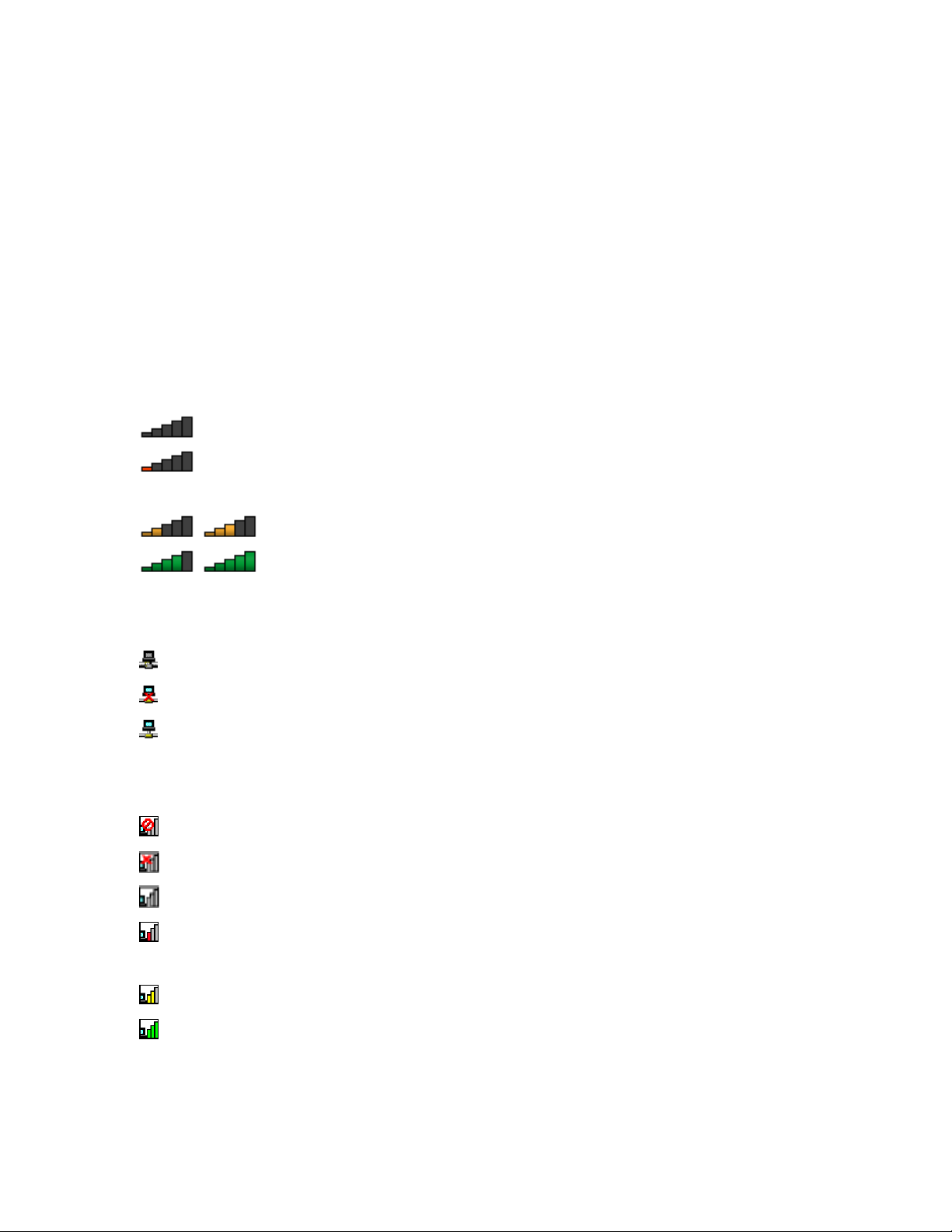
• หากใช้คุณลักษณะไร้สาย (มาตรฐาน 802.11) ของคอมพิวเตอร์พร้อมกับตัวเลือก Bluetooth อาจทำให้ความเร็ว
ในการถ่ายโอนข้อมูลช้าลงและประสิทธิภาพของคุณลักษณะไร้สายอาจลดลง
ตรวจสอบสถานะการเชื่อมต่อ LAN แบบไร้สาย
คุณสามารถตรวจสอบสถานะการเชื่อมต่อ LAN แบบไร้สายผ่านไอคอนสถานะการเชื่อมต่อเครือข่ายไร้สายได้ใน
บริเวณการแจ้งเตือน Windows ยิ่งมีแถบสัญญาณมากสัญญาณก็ยิ่งดี
สำหรับระบบปฏิบัติการ Windows 7 คุณสามารถตรวจสอบมาตรวัด Access Connections, ไอคอนสถานะ Access
Connections หรือไอคอนสถานะแบบไร้สาย Access Connections ในบริเวณการแจ้งเตือน Windows ได้อีกด้วย
มาตรวัด Access Connections:
•
•
ปิดสัญญาณไร้สายหรือไม่มีสัญญาณ
เปิดสัญญาณไร้สาย ความแรงสัญญาณการเชื่อมต่อไร้สายอ่อน ในการปรับปรุงความแรงของสัญญาณ
ให้ย้ายคอมพิวเตอร์เข้าใกล้จุดเข้าใช้งานไร้สายมากขึ้น
•
•
เปิดสัญญาณไร้สาย ความแรงสัญญาณการเชื่อมต่อแบบไร้สายปานกลาง
เปิดสัญญาณไร้สาย ความแรงสัญญาณการเชื่อมต่อแบบไร้สายดีมาก
ไอคอนสถานะ Access Connections:
•
•
•
ไม่มีโปรไฟล์ตำแหน่งที่กำลังใช้งานหรือไม่มีอยู่
ไม่ได้เชื่อมต่อโปรไฟล์ตำแหน่งที่กำลังใช้งาน
มีการเชื่อมต่อโปรไฟล์ตำแหน่งที่กำลังใช้งาน
ไอคอนสถานะแบบไร้สาย Access Connections:
•
•
การเชื่อมต่อแบบไร้สายปิดอยู่
เปิดสัญญาณไร้สาย ไม่มีการเชื่อมโยง
•
•
เปิดสัญญาณไร้สาย ไม่มีสัญญาณ
เปิดสัญญาณไร้สาย ความแรงสัญญาณการเชื่อมต่อไร้สายอ่อน ในการปรับปรุงความแรงของสัญญาณ ให้ย้าย
คอมพิวเตอร์เข้าใกล้จุดเข้าใช้งานไร้สายมากขึ้น
•
•
เปิดสัญญาณไร้สาย ความแรงสัญญาณการเชื่อมต่อแบบไร้สายปานกลาง
เปิดสัญญาณไร้สาย ความแรงสัญญาณการเชื่อมต่อแบบไร้สายดีมาก
บทที่ 2. การใช้คอมพิวเตอร์ของคุณ 43

การใช้การเชื่อมต่อ Bluetooth
Bluetooth สามารถเชื่อมต่ออุปกรณ์อื่นได้ในระยะสั้น และโดยทั่วไปจะใช้สำหรับเชื่อมต่ออุปกรณ์ต่อพ่วงกับ
คอมพิวเตอร์ การถ่ายโอนข้อมูลระหว่างอุปกรณ์มือถือและคอมพิวเตอร์ส่วนบุคคล หรือควบคุมและสื่อสารกับอุปกรณ์
ระยะไกล เช่น โทรศัพท์มือถือ
คอมพิวเตอร์ของคุณอาจรองรับคุณลักษณะ Bluetooth ได้ ทั้งนี้ขึ้นอยู่กับรุ่นของอุปกรณ์ ในการถ่ายโอนข้อมูลผ่าน
คุณลักษณะ Bluetooth ให้ทำดังนี้
1. ตรวจสอบให้แน่ใจว่าคุณลักษณะ Bluetooth เปิดอยู่
• สำหรับ Windows 7: กดปุ่มควบคุมสัญญาณไร้สาย
• สำหรับ Windows 10: ดำเนินการอย่างใดอย่างหนึ่งต่อไปนี้:
– เปิดเมนูเริ่มแล้วคลิก การตั้งค่า หาก การตั้งค่า ไม่ปรากฏขึ้น คลิก แอปทั้งหมด เพื่อแสดง
โปรแกรมทั้งหมด แล้วคลิก การตั้งค่า ➙➙ อุปกรณ์ ➙➙ Bluetooth เปิดคุณลักษณะ Bluetooth
– เปิดเมนูเริ่มแล้วคลิก การตั้งค่า หาก การตั้งค่า ไม่ปรากฏขึ้น คลิก แอปทั้งหมด เพื่อแสดง
โปรแกรมทั้งหมด แล้วคลิก การตั้งค่า ➙➙ เครือข่ายและอินเทอร์เน็ต ➙➙ โหมดใช้งานบนเครื่อง
บิน เปิดคุณลักษณะ Bluetooth
2. คลิกขวาที่ข้อความที่ต้องการส่ง
3. เลือก ส่งไปยัง ➙➙ อุปกรณ์ Bluetooth
4. เลือกอุปกรณ์ Bluetooth แล้วทำตามคำแนะนำบนหน้าจอ
หมายเหตุ: หากใช้คุณลักษณะไร้สาย (มาตรฐาน 802.11) ของคอมพิวเตอร์ไปพร้อมกับตัวเลือก Bluetooth อาจทำให้
ความเร็วในการถ่ายโอนข้อมูลช้าลงได้และประสิทธิภาพของคุณลักษณะไร้สายอาจลดลง
สำหรับข้อมูลเพิ่มเติม โปรดดูที่ระบบข้อมูลความช่วยเหลือของ Windows และระบบข้อมูลความช่วยเหลือของ
Bluetooth
แล้วเปิดคุณลักษณะ Bluetooth
การใช้จอแสดงผลภายนอก
คุณสามารถใช้จอแสดงผลภายนอก เช่น โปรเจคเตอร์หรือจอภาพเพื่อนำเสนองานหรือขยายพื้นที่การทำงาน หัวข้อนี้
จะแนะนำวิธีเชื่อมต่อจอแสดงผลภายนอก เลือกโหมดการแสดงผล และเปลี่ยนการตั้งค่าการแสดงผล
หากต้องการทราบข้อมูลเพิ่มเติมเกี่ยวกับจอแสดงผลภายนอก โปรดดูคู่มือการใช้งานที่ให้มาพร้อมกับอุปกรณ์
44 คู่มือผู้ใช้ ThinkPad 11e 3rd Gen และ ThinkPad Yoga 11e 3rd Gen

การเชื่อมต่อจอแสดงผลภายนอก
คุณสามารถใช้การแสดงผลแบบใช้สายหรือการแสดงผลแบบไร้สาย การแสดงผลแบบใช้สายสามารถเชื่อมต่อสายที่ขั้ว
ต่อ HDMI ได้ คุณสามารถเพิ่มการแสดงผลแบบไร้สายผ่าน Wi-Di หรือฟังก์ชัน Miracast ได้
• การเชื่อมต่อจอแสดงผลแบบใช้สาย
หมายเหตุ: เมื่อต้องการเชื่อมต่อจอแสดงผลภายนอก คุณต้องใช้สายอินเทอร์เฟสวิดีโอที่มีเฟอร์ไรท์บีด
1. เชื่อมต่อจอแสดงผลภายนอกบนขั้วต่อวิดีโอที่ถูกต้องบนคอมพิวเตอร์ เช่น ขั้วต่อ HDMI
2. เชื่อมต่อจอแสดงผลภายนอกกับปลั๊กไฟ
3. เปิดจอแสดงผลภายนอก
หากคอมพิวเตอร์ไม่พบจอแสดงผลภายนอก ให้ทำดังนี้
– สำหรับ Windows 7: คลิกขวาบนเดสก์ท็อป แล้วคลิก ความละเอียดของหน้าจอ ➙➙ ตรวจหา
– สำหรับ Windows 10: คลิกขวาบนเดสก์ท็อป แล้วคลิก การตั้งค่าการแสดงผล ➙➙ ตรวจหา
• การเชื่อมต่อจอแสดงผลแบบไร้สาย
หมายเหตุ: ในการใช้จอแสดงผลไร้สาย ตรวจสอบให้แน่ใจว่าทั้งคอมพิวเตอร์ของคุณและจอแสดงผลภายนอก
รองรับ Wi-Di หรือคุณลักษณะ Miracast
– สำหรับ Windows 7: เริ่มโปรแกรม Intel
แนะนำบนหน้าจอ
– สำหรับ Windows 10: ดำเนินการอย่างใดอย่างหนึ่งต่อไปนี้:
– เปิดเมนูเริ่ม จากนั้นคลิก การตั้งค่า หากการตั้งค่า ไม่แสดงขึ้น คลิก แอปทั้งหมด เพื่อแสดงโปรแกรม
ทั้งหมด แล้วคลิก การตั้งค่า ➙➙ อุปกรณ์ ➙➙ อุปกรณ์ที่เชื่อมต่อ ➙➙ เพิ่มอุปกรณ์
– คลิกไอคอนศูนย์ปฏิบัติการ
สายที่ต้องการแล้วทำตามคำแนะนำบนหน้าจอ
สำหรับข้อมูลเพิ่มเติม โปรดดูระบบข้อความความช่วยเหลือของ Windows
®
Wi-Di เลือกจอแสดงผลไร้สายที่ต้องการในรายการและทำตามคำ
ในบริเวณการแจ้งเตือน Windows คลิก เชื่อมต่อ เลือกจอแสดงผลไร้
การเลือกโหมดแสดงผล
คุณสามารถแสดงผลเดสก์ท็อปและแอปบนจอแสดงผลคอมพิวเตอร์ จอแสดงผลภายนอก หรือทั้งสองจอได้ ในการ
เลือกวิธีแสดงผลเอาต์พุตวิดีโอ กดปุ่มสลับโหมดแสดงผล
แล้วเลือกโหมดแสดงผลที่ต้องการ
โหมดแสดงผลมี 4 โหมดดังนี้
• ยกเลิกการเชื่อมต่อ: แสดงผลเอาต์พุตวิดีโอบนจอแสดงผลคอมพิวเตอร์เท่านั้น
บทที่ 2. การใช้คอมพิวเตอร์ของคุณ 45

หมายเหตุ: ขึ้นอยู่กับสถานการณ์ คุณอาจเห็น ยกเลิกการเชื่อมต่อ, จอแสดงผลพีซีเท่านั้น, คอมพิวเตอร์
เท่านั้น หรือ ยกเลิกการเชื่อมต่อโปรเจคเตอร์
• ซ้ำ: แสดงผลเอาต์พุตวิดีโอเดียวกันทั้งบนจอแสดงผลคอมพิวเตอร์และจอแสดงผลภายนอก
• ขยาย: ขยายเอาต์พุตวิดีโอจากจอแสดงผลคอมพิวเตอร์ไปยังจอแสดงผลภายนอก คุณสามารถลากและย้าย
รายการไปมาระหว่างจอแสดงผลทั้ง 2 ได้
• โปรเจคเตอร์เท่านั้น: แสดงเอาต์พุตวิดีโอบนจอแสดงผลภายนอกเท่านั้น
หมายเหตุ: ขึ้นอยู่กับสถานการณ์ คุณอาจเห็น โปรเจคเตอร์เท่านั้น หรือ จอแสดงผลรองเท่านั้น
หมายเหตุ: หากแสดงผล DOS หรือโปรแกรมต่างๆ ด้วยการใช้ DirectDraw หรือ Direct3D
การแสดงผลเอาต์พุตวิดีโอจะแสดงบนจอแสดงผลหลักเท่านั้น
®
ในโหมดเต็มหน้าจอ
การเปลี่ยนการตั้งค่าจอแสดงผล
คุณสามารถเปลี่ยนการตั้งค่าจอแสดงผลคอมพิวเตอร์และจอแสดงผลภายนอกได้ เช่น คุณสามารถระบุได้ว่าต้องการให้
จอแสดงผลใดเป็นจอแสดงผลหลักและจอแสดงผลใดเป็นจอแสดงผลรอง และสามารถเปลี่ยนความละเอียดและแนวการ
แสดงผลได้ด้วย
ในการเปลี่ยนการตั้งค่าจอแสดงผล ให้ทำดังนี้
1. คลิกขวาที่เดสก์ท็อปและเลือก ความละเอียดของหน้าจอ หรือ การตั้งค่าการแสดงผล
2. เลือกการแสดงผลที่คุณต้องการกำหนดค่า
3. เปลี่ยนการตั้งค่าการแสดงผลตามที่คุณต้องการ
หมายเหตุ: หากคุณตั้งค่าความละเอียดจอแสดงผลคอมพิวเตอร์สูงกว่าจอแสดงผลภายนอก การแสดงผลบนจอแสดง
ผลภายนอกจะแสดงผลเพียงแค่ส่วนหนึ่งของจอแสดงผลคอมพิวเตอร์
การใช้คุณลักษณะด้านเสียง
คอมพิวเตอร์ของคุณได้มีการติดตั้งรายการต่อไปนี้:
• ไมโครโฟน
• ลำโพง
• ช่องต่อสัญญาณเสียง ขนาดเส้นผ่านศูนย์กลาง 3.5 มม. (0.14 นิ้ว)
ทั้งนี้ คอมพิวเตอร์มีชิปเสียง ซึ่งจะทำให้คุณเพลิดเพลินในการใช้คุณลักษณะเสียงมัลติมีเดียที่หลากหลาย:
• สอดคล้องตาม Intel High Definition Audio
46 คู่มือผู้ใช้ ThinkPad 11e 3rd Gen และ ThinkPad Yoga 11e 3rd Gen

• การเล่นไฟล์ MIDI (การเล่นตามมาตรฐานการประสานเครื่องดนตรีแบบดิจิทัล) และไฟล์ MP3 (Moving picture
experts group audio layer-3)
• การบันทึกและการเล่นไฟล์ PCM (Pulse-code modulation) และไฟล์ WAV (Waveform audio file format)
• การบันทึกจากแหล่งสัญญาณเสียงต่างๆ เช่น หูฟังที่ต่อกับคอมพิวเตอร์
ตารางต่อไปนี้แสดงฟังก์ชันต่างๆ ของอุปกรณ์เสียงที่ต่อกับช่องต่อคอมพิวเตอร์ที่สนับสนุน
ตาราง 1. รายการคุณลักษณะเสียง
ตัวเชื่อมต่อ ชุดหูฟังที่มีปลั๊กเสียบ
ขนาด 3.5 มม. (0.14 นิ้ว)
แบบ 4 ขั้ว
ช่องต่อสัญญาณเสียง
สนับสนุนฟังก์ชันหูฟังและ
ไมโครโฟน
หูฟังทั่วไป ไมโครโฟนทั่วไป
สนับสนุนฟังก์ชันหูฟัง
ไม่สนับสนุน
หากต้องการกำหนดค่าไมโครโฟนเพื่อให้ได้การบันทึกเสียงที่มีคุณภาพสูงสุด โปรดใช้โปรแกรม Dolby Advanced
Audio v2 หากต้องการเริ่มโปรแกรม ไปที่ แผงควบคุม แล้วคลิก ฮาร์ดแวร์และเสียง จากนั้น คลิกไอคอนโปรแกรม
Dolby Advanced Audio v2
การใช้กล้อง
คอมพิวเตอร์ของคุณมีกล้องในตัว คุณสามารถใช้กล้องเพื่อดูตัวอย่างภาพวิดีโอและจับภาพปัจจุบัน
หากต้องการเริ่มใช้กล้อง ให้ดำเนินการดังต่อไปนี้:
• สำหรับ Windows 7: เริ่มโปรแกรม Communications Utility
• สำหรับ Windows 10: เปิดเมนูเริ่ม แล้วคลิก กล้อง จากรายการแอปทั้งหมด
เมื่อกล้องเริ่มทำงาน ไฟแสดงการใช้กล้องจะเปลี่ยนเป็นสีเขียว
ทั้งนี้ คุณสามารถใช้กล้องร่วมกับโปรแกรมอื่นๆ ที่มีคุณลักษณะ อาทิเช่น การถ่ายภาพ การจับภาพวิดีโอ และการ
ประชุมทางวิดีโอ หากต้องการใช้กล้องร่วมกับโปรแกรมอื่น ให้เริ่มเปิดโปรแกรมดังกล่าวหนึ่งโปรแกรม แล้วเริ่มฟังก์ชัน
การถ่ายภาพ การจับภาพวิดีโอ และการประชุมทางวิดีโอ จากนั้น กล้องจะเริ่มทำงานโดยอัตโนมัติ ส่วนไฟแสดงการใช้
กล้องจะเปลี่ยนเป็นสีเขียว สำหรับข้อมูลเพิ่มเติมเกี่ยวกับวิธีใช้กล้อง โปรดดูที่ระบบข้อมูลวิธีใช้ของโปรแกรม
การกำหนดการตั้งค่ากล้อง
คุณสามารถกำหนดการตั้งค่ากล้องให้ตรงตามความต้องการของคุณ เช่น การปรับคุณภาพของภาพวิดีโอ
บทที่ 2. การใช้คอมพิวเตอร์ของคุณ 47

หากต้องการกำหนดการตั้งค่ากล้อง ให้ดำเนินการดังต่อไปนี้:
• สำหรับ Windows 7: เริ่มโปรแกรม Communications Utility คลิกปุ่ม จัดการการตั้งค่า แล้วกำหนดการตั้งค่า
กล้องตามที่ต้องการ
• สำหรับ Windows 10: ดำเนินการอย่างใดอย่างหนึ่งต่อไปนี้:
– เปิดแอป กล้อง แล้วคลิกไอคอนการตั้งค่าที่มุมขวาบน ทำตามคำแนะนำบนหน้าจอเพื่อกำหนดการตั้งค่า
กล้องตามที่ต้องการ
– คลิก Lenovo Settings จากเมนูเริ่ม แล้วคลิก กล้อง ทำตามคำแนะนำบนหน้าจอเพื่อกำหนดการตั้งค่า
กล้องตามที่ต้องการ
การใช้แฟลชการ์ด
คอมพิวเตอร์ของคุณมีช่องบรรจุการ์ดหน่วยความจำ ซึ่งสนับสนุนการ์ดประเภทต่างๆ ต่อไปนี้:
• โมดูล MultiMediaCard (MMC)
• SD การ์ด (Secure Digital)
• การ์ด SDXC (Secure Digital eXtended-Capacity)
• การ์ด SDHC (Secure Digital High-Capacity)
หมายเหตุ: คอมพิวเตอร์ของคุณไม่สนับสนุนคุณลักษณะ CPRM สำหรับ SD การ์ด
ข้อควรพิจารณา: ขณะส่งข้อมูลไปมากับแฟลชการ์ด เช่น SD การ์ด อย่าให้คอมพิวเตอร์เข้าสู่โหมดสลีปหรือไฮเบอร์
เนตจนกว่าจะรับส่งข้อมูลสำเร็จ มิฉะนั้น ข้อมูลอาจเกิดความเสียหาย
การติดตั้งแฟลชมีเดียการ์ด
ข้อควรพิจารณา: ก่อนเริ่มติดตั้งการ์ด ให้แตะโต๊ะเหล็กหรือวัตถุโลหะที่ติดตั้งสายดิน การกระทำดังกล่าวช่วยลด
ไฟฟ้าสถิตจากร่างกายของคุณ ไฟฟ้าสถิตอาจทำให้การ์ดเสียหายได้
ในการติดตั้งแฟลชมีเดียการ์ดให้ทำดังนี้
1. หาช่องเสียบมีเดียการ์ดบนคอมพิวเตอร์ ดู “มุมมองด้านซ้าย” บนหน้าที่ 6
2. ตรวจสอบให้แน่ใจว่าผิวสัมผัสด้านที่เป็นโลหะคว่ำลงและชี้ไปที่ช่องเสียบมีเดียการ์ด
3. กดการ์ดให้เข้าที่ในช่องเสียบมีเดียการ์ด
หากแฟลชมีเดียการ์ดไม่เปิดใช้คุณลักษณะ plug-and-play ให้ทำตามขั้นตอนต่อไปนี้เพื่อเปิด
1. ไปที่แผงควบคุม
48 คู่มือผู้ใช้ ThinkPad 11e 3rd Gen และ ThinkPad Yoga 11e 3rd Gen

2. คลิก ฮาร์ดแวร์และเสียง
3. คลิก ตัวจัดการอุปกรณ์ หากคุณได้รับแจ้งให้ป้อน Administrator Password หรือการยืนยัน ให้พิมพ์รหัสผ่าน
หรือให้การยืนยัน
4. จากเมนู การกระทำ เลือก เพิ่มฮาร์ดแวร์ดั้งเดิม ตัวช่วยสร้างการเพิ่มฮาร์ดแวร์ เริ่มทำงาน
5. ทำตามคำแนะนำบนหน้าจอ
การถอดแฟลชมีเดียการ์ด
ข้อควรพิจารณา:
• ก่อนถอดการ์ด ให้หยุดการทำงานของการ์ดก่อน มิฉะนั้น ข้อมูลบนการ์ดอาจเสียหายหรือสูญหาย
• อย่าถอดการ์ดในขณะที่คอมพิวเตอร์อยู่ในโหมดสลีปหรือโหมดไฮเบอร์เนต มิฉะนั้น ระบบอาจไม่ตอบสนองการ
ทำงานเมื่อคุณพยายามทำงานต่อ
ในการถอดแฟลชมีเดียการ์ด ให้ทำตามขั้นตอนต่อไปนี้
1. คลิกไอคอนสามเหลี่ยมในบริเวณการแจ้งเตือน Windows เพื่อแสดงไอคอนที่ซ่อนอยู่ จากนั้นคลิกขวาที่ไอคอน
เอาฮาร์ดแวร์ออกอย่างปลอดภัยและเอาสื่อออก
2. เลือกรายการที่ต้องการถอดออกเพื่อหยุดการทำงานของการ์ด
3. กดการ์ดนั้นเพื่อปลดออกจากคอมพิวเตอร์
4. ถอดการ์ดออกและจัดเก็บให้ปลอดภัยเพื่อการใช้งานในภายหลัง
หมายเหตุ: หากไม่ดึงการ์ดออกจากคอมพิวเตอร์หลังจากปลดออกจากระบบปฏิบัติการ Windows แล้ว คุณจะไม่
สามารถเข้าถึงการ์ดได้อีก หากต้องการเข้าถึงการ์ด คุณต้องถอดการ์ดออก แล้วเสียบกลับเข้าไปอีกครั้ง
บทที่ 2. การใช้คอมพิวเตอร์ของคุณ 49

50 คู่มือผู้ใช้ ThinkPad 11e 3rd Gen และ ThinkPad Yoga 11e 3rd Gen

บทที่ 3. คุณและคอมพิวเตอร์ของคุณ
บทนี้ประกอบด้วยข้อมูลเกี่ยวกับการเข้าถึง ความสะดวกสบาย และการเดินทางกับคอมพิวเตอร์ของคุณ
บทนี้ประกอบด้วยหัวข้อต่อไปนี้:
• “ความสามารถในการเข้าใช้งานและความสะดวก” บนหน้าที่ 51
• “การเดินทางพร้อมกับคอมพิวเตอร์” บนหน้าที่ 56
ความสามารถในการเข้าใช้งานและความสะดวก
การปฏิบัติตามหลักการยศาสตร์ที่ดีจะทำให้คุณใช้งานเครื่องคอมพิวเตอร์ส่วนบุคคลของคุณให้ได้ประสิทธิภาพสูงสุด
และเพื่อหลีกเลี่ยงความรู้สึกไม่สบาย จัดการสถานที่ทำงานของคุณและอุปกรณ์ที่คุณใช้ให้เหมาะสมกับความต้องการ
ส่วนบุคคล และประเภทของงานที่คุณทำ นอกจากนี้ ใช้นิสัยการทำงานที่ดีต่อสุขภาพเพื่อเพิ่มประสิทธิภาพและความ
สะดวกสบายในขณะที่ใช้เครื่องคอมพิวเตอร์ของคุณ
หัวข้อต่อไปนี้ให้ข้อมูลเกี่ยวกับการจัดสถานที่ทำงาน การตั้งค่าอุปกรณ์คอมพิวเตอร์ของคุณ และการสร้างนิสัยการ
ทำงานที่ดีต่อสุขภาพ
Lenovo มุ่งมั่นที่จะมอบข้อมูลและเทคโนโลยีล่าสุดแก่ลูกค้าที่มีความบกพร่องทางร่างกายของเรา โปรดดูข้อมูลการเข้า
ถึงที่แสดงรายละเอียดเกี่ยวกับเรื่องนี้ ดู “ข้อมูลการใช้งาน” บนหน้าที่ 53
ข้อมูลการป้องกันการบาดเจ็บจากการทำงาน
การทำงานในสำนักงานเสมือนจริงเปิดโอกาสให้คุณเปลี่ยนสิ่งแวดล้อมในการทำงานได้บ่อยครั้ง เช่น การปรับแสงไฟ
รอบๆ ท่านั่งที่เหมาะสม และการจัดวางฮาร์ดแวร์คอมพิวเตอร์เป็นการเพิ่มประสิทธิภาพในการทำงานของคุณและเพิ่ม
ความสะดวกสบาย
ตัวอย่างต่อไปนี้แสดงท่านั่งทำงานทั่วไป แม้จะไม่มีการจัดตำแหน่งสิ่งต่างๆ เหมือนในรูป แต่คุณก็สามารถทำตาม
เคล็ดลับต่างๆ เหล่านี้ได้ สร้างความเคยชินที่ดีเพื่อลดความบาดเจ็บจากการทำงาน
© Copyright Lenovo 2016 51

ท่าทางทั่วไป: เปลี่ยนท่าทางในการทำงานของคุณเพื่อป้องกันความรู้สึกไม่สบายที่เกิดจากการนั่งทำงานในท่าเดิมเป็น
เวลานาน แบ่งช่วงพักสั้นๆ หลายครั้งเพื่อป้องกันความรู้สึกไม่สบายจากท่าทางการทำงาน
จอแสดงผล: จัดตำแหน่งจอแสดงผลให้อยู่ในระยะการมองเห็นได้สบายที่ 510-760 มม. (20-30 นิ้ว) หลีกเลี่ยงแสงจ้า
หรือเงาสะท้อนบนจอแสดงผลจากหลอดไฟที่ติดตั้งไว้ด้านบนหรือแหล่งกำเนิดแสงด้านนอก รักษาความสะอาดของ
หน้าจอและตั้งค่าความสว่างในระดับที่มองเห็นหน้าจอได้ชัดเจน
ตำแหน่งศีรษะ: พยายามให้ศีรษะและคออยู่ในท่าทางที่สบายและอยู่ตรงกลาง (แนวตั้ง หรือตั้งตรง)
เก้าอี้: ใช้เก้าอี้ที่รองรับแผ่นหลังของคุณและปรับความสูงได้ ใช้เกาอี้ที่ปรับให้พอดีกับท่าทางที่คุณต้องการมากที่สุด
การวางแขนและมือ: วางแขนช่วงระหว่างศอกกับข้อมือ ข้อมือ และแขนให้ผ่อนคลายและอยู่ตรงกลาง (แนวนอน)
พิมพ์แบบสัมผัสเบาๆ อย่าออกกระแทกแป้นพิมพ์
การวางขา: จัดหน้าตักให้ขนานกับพื้นและวางเท้าแนบบนพื้นหรือที่พักเท้า
หากคุณกำลังเดินทาง
เมื่อใช้คอมพิวเตอร์ขณะเคลื่อนที่หรืออยู่ในท่านั่งพักผ่อนอาจไม่สามารถจัดท่าทางตามท่าทางพื้นฐานที่ดีที่สุด ไม่ว่าจะ
อยู่ในสถานการณ์ใด โปรดพยายามศึกษาเคล็ดลับต่างๆ ให้มากที่สุด ท่านั่งที่ถูกต้องและแสงไฟที่พอเหมาะจะช่วยให้
คุณรู้สึกสบายได้ตามต้องการและมีประสิทธิภาพในการทำงาน
มีคำถามเกี่ยวกับการมองใช่หรือไม่
หน้าจอแสดงการมองเห็นของคอมพิวเตอร์โน้ตบุ๊ก ThinkPad ได้รับการออกแบบมาให้ตรงตามมาตฐานขั้นสูงสุดเพื่อ
มอบจอแสดงผลที่ชัดเจน ให้รูปภาพคมชัดและมีขนาดใหญ่ ความสว่างในระดับที่มองเห็นได้ง่าย แต่สบายตา อย่างไร
ก็ตาม การจองมองเป็นเวลานานและต่อเนื่องทำให้เกิดความเมื่อยล้าได้ หากคุณมีคำถามเกี่ยวกับดวงตาอ่อนล้าหรือไม่
สบายตา โปรดปรึกษาและขอคำแนะนำจากผู้เชี่ยวชาญด้านดวงตา
52 คู่มือผู้ใช้ ThinkPad 11e 3rd Gen และ ThinkPad Yoga 11e 3rd Gen

ความสะดวกสบาย
โปรดดูหลักเกณฑ์ต่อไปนี้เพื่อปรับปรุงประสิทธิภาพและความสะดวกสบาย
การนั่งทำงานและการพัก: ยิ่งคุณนั่งและทำงานกับคอมพิวเตอร์นานเท่าใดก็ยิ่งต้องให้ความสำคัญกับท่าทางการ
ทำงานของคุณมากขึ้นเท่านั้น โปรดทำตาม “ข้อมูลการป้องกันการบาดเจ็บจากการทำงาน” บนหน้าที่ 51 และการ
ฝึก“ท่านั่งทำงาน” เพื่อหลีกเลี่ยงความปวดเมื่อยจากท่านั่งทำงาน เปลี่ยนท่าทางตามธรรมชาติและแบ่งช่วงพักจากการ
ทำงานบ่อยๆ เป็นสิ่งสำคัญสำหรับการใช้คอมพิวเตอร์ที่ดี คอมพิวเตอร์ของคุณมีน้ำหนักเบาและพกพาได้ คุณสามารถ
ปรับตำแหน่งการทำงานได้ง่ายเพื่อให้เข้ากับท่าทางแบบต่างๆ
ตัวเลือกการจัดรูปแบบพื้นที่ทำงาน: ทำความคุ้นเคยกับเฟอร์นิเจอร์ภายในสำนักงานทั้งหมดเพื่อเรียนรู้วิธีปรับ
ตำแหน่งการทำงาน ที่นั่ง และเครื่องมือการทำงานอื่นๆ ให้สะดวกสบายตามต้องการ หากพื้นที่ทำงานไม่ได้อยู่ใน
สำนักงาน โปรดให้ความสำคัญกับท่านั่งและแบ่งเวลาพักมากเป็นพิเศษ ผลิตภัณฑ์ ThinkPad รองรับการปรับเปลี่ยน
และเพิ่มขอบเขตการทำงานของคอมพิวเตอร์ให้ตรงกับความต้องการของคุณมากที่สุด คุณสามารถดูตัวเลือกบาง
รายการได้ที่ http://www.lenovo.com/essentials สำรวจตัวเลือกการเชื่อมต่อและผลิตภัณฑ์ภายนอกที่สามารถปรับได้
และคุณลักษณะต่างๆ ที่คุณต้องการ
ข้อมูลการใช้งาน
Lenovo มุ่งมั่นที่จะมอบการเข้าถึงข้อมูลและเทคโนโลยีที่สะดวกยิ่งขึ้นแก่ผู้ใช้ที่มีความบกพร่องทางการได้ยิน การมอง
เห็น และผู้ใช้ที่มีข้อจำกัดในการเคลื่อนไหว ในส่วนนี้ประกอบด้วยวิธีการที่ผู้ใช้เหล่านี้สามารถใช้ประโยชน์จาก
คอมพิวเตอร์ของเขาได้มากที่สุด และคุณสามารถรับข้อมูลการใช้งานล่าสุดได้จากเว็บไซต์ต่อไปนี้:
http://www.lenovo.com/accessibility
แป้นพิมพ์ลัด
ตารางต่อไปนี้ประกอบด้วยแป้นพิมพ์ลัดที่ช่วยให้คุณใช้งานคอมพิวเตอร์ได้ง่ายขึ้น
หมายเหตุ: ทั้งนี้ ขึ้นอยู่กับแป้นพิมพ์ของคุณ เนื่องจากแป้นพิมพ์ลัดบางรายการต่อไปนี้อาจไม่พร้อมใช้งาน
แป้นพิมพ์ลัด ฟังก์ชัน
แป้นโลโก้ Windows + U เปิดศูนย์กลางความง่ายในการเข้าถึง
กดปุ่ม Shift ด้านขวาค้างไว้ 8 วินาที
กดปุ่ม Shift 5 ครั้ง
เปิดหรือปิดคีย์ตัวกรอง
เปิดหรือปิดคีย์ติด
กดปุ่ม Num Lock ค้างไว้ 5 วินาที
Alt ด้านซ้าย + Shift ด้านซ้าย + Num Lock
Alt ด้านซ้าย + Shift ด้านซ้าย + PrtScn (หรือ PrtSc) เปิดหรือปิดความคมชัดสูง
เปิดหรือปิดแป้นสลับ
เปิดหรือปิดแป้นเมาส์
บทที่ 3. คุณและคอมพิวเตอร์ของคุณ 53

สำหรับข้อมูลเพิ่มเติมโปรดไปที่ http://windows.microsoft.com/ แล้วค้นหาด้วยคำหลักต่อไปนี้ แป้นพิมพ์ลัด, การผสม
แป้นพิมพ์
, คีย์ลัด
ศูนย์กลางความง่ายในการเข้าถึง
ศูนย์กลางความง่ายในการเข้าถึงบนระบบปฏิบัติการ Windows เปิดโอกาสให้ผู้ใช้กำหนดค่าคอมพิวเตอร์ของพวกเขา
ได้เพื่อให้เหมาะสมกับสภาพร่างกายและความเข้าใจ
ในการใช้งานศูนย์กลางความง่ายในการเข้าถึง ให้ทำดังนี้
1. ไปที่แผงควบคุมและตรวจสอบให้แน่ใจว่าคุณได้แสดงแผงควบคุมโดยเลือกตามประเภท
2. คลิก ความง่ายในการเข้าถึง ➙➙ ศูนย์กลางความง่ายในการเข้าถึง
3. เลือกเครื่องมือที่เหมาะสมด้วยการทำตามคำแนะนำที่ปรากฏบนหน้าจอ
ศูนย์กลางความง่ายในการเข้าถึงประกอบไปด้วยเครื่องมือต่อไปนี้
• แว่นขยาย
แว่นขยายเป็นยูทิลิตีที่มีประโยชน์ที่ช่วยขยายหน้าจอทั้งหน้าจอหรือส่วนใดส่วนหนึ่งของหน้าจอเพื่อให้คุณสามารถ
เห็นรายการต่างๆ ได้ดีขึ้น
• ผู้บรรยาย
ผู้บรรยายคือ ตัวอ่านหน้าจอที่อ่านออกเสียงสิ่งที่แสดงบนหน้าจอและอธิบายเหตุการณ์ต่างๆ เช่น ข้อความแสดง
ข้อผิดพลาด
• แป้นพิมพ์บนหน้าจอ
หากคุณต้องการพิมพ์หรือป้อนข้อมูลในคอมพิวเตอร์ด้วยเมาส์ จอยสติ๊ก หรืออุปกรณ์การชี้อื่นๆ แทนการใช้แป้น
พิมพ์จริง คุณสามารถใช้แป้นพิมพ์บนหน้าจอได้ แป้นพิมพ์บนหน้าจอแสดงแป้นพิมพ์จริงที่มีแป้นมาตรฐาน
ทั้งหมด คุณสามารถเลือกแป้นได้ด้วยการใช้เมาส์หรืออุปกรณ์การชี้อื่น หรือคุณสามารถแตะเพื่อเลือกแป้นหาก
คอมพิวเตอร์ของคุณรองรับการใช้งานมัลติทัช
• ความคมชัดสูง
ความคมชัดสูงเป็นคุณลักษณะที่เพิ่มความคมชัดของสีสำหรับบางส่วนของข้อความและรูปภาพบนหน้าจอ ด้วย
เหตุนี้ รายการเหล่านั้นจะชัดเจนและระบุง่ายยิ่งขึ้น
• แป้นพิมพ์ที่ปรับแต่งได้เฉพาะตัว
ปรับการตั้งค่าของแป้นพิมพ์เพื่อให้ใช้งานแป้นพิมพ์ได้ง่ายยิ่งขึ้น ตัวอย่างเช่น คุณสามารถใช้แป้นพิมพ์เพื่อ
ควบคุมตัวชี้และทำให้ผู้ใช้สามารถพิมพ์แป้นพิมพ์ผสมบนแป้นพิมพ์ได้ง่ายขึ้น
• เมาส์ที่ปรับแต่งได้เฉพาะตัว
ปรับการตั้งค่าของเมาส์เพื่อทำให้เมาส์ใช้งานได้ง่ายยิ่งขึ้น ตัวอย่างเช่น คุณสามารถเปลี่ยนรูปลักษณ์ของตัวชี้ได้
และทำให้ผู้ใช้สามารถใช้เมาส์จัดการหน้าต่างต่างๆ ได้ง่ายขึ้น
54 คู่มือผู้ใช้ ThinkPad 11e 3rd Gen และ ThinkPad Yoga 11e 3rd Gen

การรู้จำเสียง
เปิดใช้การรู้จำเสียงเพื่อควบคุมคอมพิวเตอร์ด้วยเสียง
ด้วยการใช้เสียงของคุณเพียงอย่างเดียว คุณสามารถเริ่มต้นโปรแกรม เปิดเมนู คลิกวัตถุบนหน้าจอ เขียนข้อความบน
เอกสาร และเขียนและส่งอีเมล ทุกสิ่งที่คุณทำได้ด้วยแป้นพิมพ์และเมาส์ก็สามารถทำได้ด้วยเสียงของคุณเช่นกัน
ในการใช้การรู้จำเสียง ให้ทำดังนี้
1. ไปที่แผงควบคุมและตรวจสอบให้แน่ใจว่าคุณได้แสดงแผงควบคุมโดยเลือกตามประเภท
2. คลิก ความง่ายในการเข้าถึง ➙➙ การรู้จำเสียง
3. ทำตามคำแนะนำบนหน้าจอ
เทคโนโลยีตัวอ่านหน้าจอ
เทคโนโลยีตัวอ่านหน้าจอจะมุ่งเน้นที่อินเทอร์เฟซของโปรแกรมซอฟต์แวร์ ระบบข้อมูลความช่วยเหลือ และเอกสาร
ออนไลน์ต่างๆ สำหรับข้อมูลเพิ่มเติมเกี่ยวกับตัวอ่านหน้าจอ โปรดดูต่อไปนี้
• การใช้ PDF กับตัวอ่านหน้าจอ:
http://www.adobe.com/accessibility.html?promoid=DJGVE
• การใช้ตัวอ่านหน้าจอ JAWS:
http://www.freedomscientific.com/jaws-hq.asp
• การใช้ตัวอ่านหน้าจอ NVDA:
http://www.nvaccess.org/
ความละเอียดหน้าจอ
คุณสามารถทำให้ข้อความและรูปภาพที่ปรากฏบนหน้าจออ่านง่ายด้วยการปรับความละเอียดหน้าจอคอมพิวเตอร์
ในการปรับความละเอียดหน้าจอ ให้ทำดังนี้
1. คลิกขวาบนพื้นที่ว่างของเดสก์ท็อปแล้วเลือก ความละเอียดหน้าจอ
2. ทำตามคำแนะนำบนหน้าจอ
หมายเหตุ: การตั้งค่าความละเอียดต่ำเกินไปอาจทำให้ข้อความหรือรูปภาพบางอย่างไม่พอดีหน้าจอ
สามารถปรับขนาดสิ่งต่างๆ ได้
คุณสามารถทำให้อ่านสิ่งต่างๆ บนหน้าจอได้ง่ายด้วยการเปลี่ยนขนาดของสิ่งต่างๆ
• ในการเปลี่ยนขนาดของสิ่งต่างๆ ให้ใช้เครื่องมือแว่นขยายในศูนย์กลางความง่ายในการเข้าถึง ดู “ศูนย์กลางความ
ง่ายในการเข้าถึง” บนหน้าที่ 54
บทที่ 3. คุณและคอมพิวเตอร์ของคุณ 55

• ในการเปลี่ยนขนาดของสิ่งต่างๆ เป็นการถาวรให้ทำดังนี้
– เปลี่ยนขนาดของรายการทั้งหมดบนหน้าจอ
1. ไปที่แผงควบคุมและตรวจสอบให้แน่ใจว่าคุณได้แสดงแผงควบคุมโดยเลือกตามประเภท
2. คลิก ลักษณะที่ปรากฏและการตั้งค่าส่วนบุคคล ➙➙ แสดงผล
3. เปลี่ยนขนาดของสิ่งต่างๆ ด้วยการทำตามคำแนะนำบนหน้าจอ
4. คลิก นำไปใช้ คุณจะเห็นการเปลี่ยนแปลงนี้ในครั้งถัดไปที่เข้าสู่ระบบปฏิบัติการ
– เปลี่ยนขนาดของสิ่งต่างๆ บนหน้าเว็บ
กดค้างที่ Ctrl แล้วกดปุ่มเครื่องหมายบวก (+) เพื่อขยายหรือกดปุ่มเครื่องหมายลบ (-) เพื่อลดขนาดข้อความ
– เปลี่ยนขนาดของสิ่งต่างๆ บนเดสก์ท็อปหรือหน้าต่าง
หมายเหตุ: ฟังก์ชันนี้อาจใช้งานไม่ได้กับบางหน้าต่าง
หากเมาส์ของคุณมีลูกกลิ้ง กดค้างที่ Ctrl แล้วหมุนลูกกลิ้งเพื่อเปลี่ยนขนาดรายการ
ช่องเชื่อมต่อมาตรฐานอุตสาหกรรม
คอมพิวเตอร์ของคุณมาพร้อมกับช่องเชื่อมต่อตามมาตรฐานอุตสาหกรรมที่ช่วยให้คุณเชื่อมต่อกับอุปกรณ์อำนวยความ
สะดวกต่างๆ ได้
สำหรับข้อมูลเพิ่มเติมเกี่ยวกับตำแหน่งและการทำงานของช่องเชื่อมต่อ โปรดดู “การแสดงตำแหน่งปุ่มควบคุม
คอมพิวเตอร์ ขั้วต่อ และไฟสัญญาณ” บนหน้าที่ 1
เอกสารประกอบในรูปแบบที่เข้าถึงได้
Lenovo มีเอกสารประกอบอิเล็กทรอนิกส์ในรูปแบบที่เข้าถึงได้ เช่น ไฟล์ PDF ติดแท็กหรือไฟล์ HyperText Markup
Language (HTML) เอกสารประกอบในรูปแบบอิเล็กทรอนิกส์ได้รับการพัฒนาเพื่อผู้ใช้ที่มีความบกพร่องในการมอง
เห็นเพื่อให้อ่านเอกสารประกอบผ่านตัวอ่านหน้าจอได้ ซึ่งรูปภาพแต่ละรูปในเอกสารประกอบยังได้รวมข้อความเสริม
เพื่อให้ผู้ใช้ที่มีความบกพร่องทางการมองเห็นสามารถเข้าใจรูปภาพได้เมื่อใช้ตัวอ่านหน้าจอ
การเดินทางพร้อมกับคอมพิวเตอร์
หัวข้อนี้แสดงข้อมูลเพื่อช่วยให้คุณทำงานจากคอมพิวเตอร์ได้ในขณะเดินทาง
เคล็ดลับการเดินทาง
ใช้เคล็ดลับการเดินทางเหล่านี้เพื่อความมั่นใจและใช้คอมพิวเตอร์อย่างมีประสิทธิภาพ
56 คู่มือผู้ใช้ ThinkPad 11e 3rd Gen และ ThinkPad Yoga 11e 3rd Gen

• แม้ว่าการตรวจคอมพิวเตอร์ด้วยเครื่อง x-ray ที่หน่วยรักษาความปลอดภัยสนามบินจะปลอดภัย แต่ต้องมอง
คอมพิวเตอร์ของคุณตลอดเวลาเพื่อป้องกันการลักขโมย
• ลองนำอะแดปเตอร์ไฟฟ้าติดตัวไปด้วยสำหรับใช้ในเครื่องบินหรือรถยนต์
• หากพกพาอะแดปเตอร์ไฟ ac ให้ถอดสายไฟ ac ออกเพื่อป้องกันสาย
เคล็ดลับการเดินทางด้วยเครื่องบิน
หากพกพาคอมพิวเตอร์ไปบนเครื่องบิน โปรดอ่านเคล็ดลับต่อไปนี้
• หากตั้งใจที่จะใช้คอมพิวเตอร์หรือบริการไร้สาย (เช่น อินเทอร์เน็ตและ Bluetooth) โปรดตรวจสอบข้อกำหนด
ต่างๆ กับสายการบินและความพร้อมในการให้บริการก่อนขึ้นเครื่องบิน หากมีข้อกำหนดการใช้คอมพิวเตอร์พร้อม
คุณลักษณะไร้สายบนเครื่องบิน คุณต้องปฏิบัติตามข้อกำหนดดังกล่าว หากจำเป็น ให้เปิดโหมดใช้งานบนเครื่อง
บินก่อนขึ้นเครื่องบิน ในโหมดใช้งานบนเครื่องบิน ระบบจะปิดคุณลักษณะไร้สายทั้งหมด
หากต้องการเปิดใช้โหมดใช้งานบนเครื่องบินบนระบบปฏิบัติการ Windows 10 ให้เปิดเมนูเริ่มแล้วคลิก การตั้งค่า
หาก การตั้งค่า ไม่ปรากฏขึ้น คลิก แอปทั้งหมด เพื่อแสดงโปรแกรมทั้งหมด แล้วคลิก การตั้งค่า ➙➙ เครือ
ข่ายและอินเทอร์เน็ต ➙➙ โหมดใช้งานบนเครื่องบิน เปิดโหมดใช้งานบนเครื่องบิน
• โปรดระมัดระวังที่เก้าอี้ด้านหน้าคุณบนเครื่องบิน ปรับมุมจอแสดงผลคอมพิวเตอร์เพื่อไม่ให้กระทบกับเก้าอี้เมื่อผู้
โดยสารที่นั่งด้านหน้าปรับเอน
• ขณะที่เครื่องบินกำลังบินขึ้น โปรดจำไว้ว่าให้ปิดคอมพิวเตอร์หรือเข้าสู่โหมดการไฮเบอร์เนต
อุปกรณ์เสริมสำหรับการเดินทาง
รายการต่อไปนี้คือ รายการที่ต้องจัดเตรียมเมื่อคุณกำลังจะเดินทาง
• อะแดปเตอร์ไฟ ac ของ ThinkPad
• เมาส์ภายนอก ในกรณีที่คุณต้องการใช้
• สายอีเทอร์เน็ต
• อุปกรณ์เก็บข้อมูลภายนอก
• สาย HDMI
• สายเชื่อมต่อ HDMI กับจอ VGA
• กระเป๋าที่มีคุณภาพจะช่วยกันกระแทรกและให้การปกป้อง
หากคุณเดินทางไปต่างประเทศ คุณอาจต้องใช้อะแดปเตอร์ไฟ ac สำหรับใช้งานกับประเทศนั้นๆ
หากต้องการซื้ออุปกรณ์เสริมสำหรับการเดินทาง โปรดไปที่ http://www.lenovo.com/essentials
บทที่ 3. คุณและคอมพิวเตอร์ของคุณ 57

58 คู่มือผู้ใช้ ThinkPad 11e 3rd Gen และ ThinkPad Yoga 11e 3rd Gen

บทที่ 4. ความปลอดภัย
บทนี้ให้ข้อมูลเกี่ยวกับวิธีป้องกันคอมพิวเตอร์ของคุณจากการขโมยและการใช้ที่ไม่ได้รับอนุญาต
บทนี้ประกอบด้วยหัวข้อต่อไปนี้:
• “การประกอบล็อกกันขโมย” บนหน้าที่ 59
• “การใช้รหัสผ่าน” บนหน้าที่ 59
• “ความปลอดภัยของฮาร์ดดิสก์” บนหน้าที่ 65
• “การติดตั้งชิปรักษาความปลอดภัย” บนหน้าที่ 67
• “ประกาศเกี่ยวกับการลบข้อมูลออกจากไดรฟ์โซลิดสเทต M.2” บนหน้าที่ 67
• “การใช้ไฟร์วอลล์” บนหน้าที่ 68
• “การป้องกันข้อมูลจากไวรัส” บนหน้าที่ 69
การประกอบล็อกกันขโมย
คุณสามารถประกอบล็อกกันขโมยเข้ากับคอมพิวเตอร์เพื่อช่วยป้องกันไม่ให้มีการเคลื่อนย้ายโดยไม่ได้รับอนุญาต
ประกอบล็อกเข้ากับช่องล็อกกันขโมยของคอมพิวเตอร์ แล้วคล้องโซ่เข้ากับล็อกและวัตถุที่เคลื่อนที่ไม่ได้ให้แน่น โปรดดู
คำแนะนำที่ให้มาพร้อมกับล็อกกันขโมย
หมายเหตุ: คุณมีหน้าที่ประเมิน เลือก และใช้งานคุณลักษณะความปลอดภัยและสายล็อก Lenovo ไม่ออกความคิด
เห็น ไม่ตัดสิน และไม่รับประกันต่อฟังก์ชันดังกล่าว รวมไปถึงคุณภาพและประสิทธิภาพของคุณลักษณะความปลอดภัย
และสายล็อก
การใช้รหัสผ่าน
คุณสามารถช่วยปกป้องคอมพิวเตอร์จากการใช้งานโดยไม่ได้รับอนุญาตด้วยการใช้รหัสผ่าน เมื่อตั้งค่ารหัสผ่านแล้ว จะ
มีข้อความขอให้ป้อนรหัสผ่านปรากฏบนหน้าจอทุกครั้งที่เปิดคอมพิวเตอร์ ป้อนรหัสผ่านเมื่อมีข้อความปรากฏขึ้น คุณ
ไม่สามารถใช้คอมพิวเตอร์จนกว่าจะป้อนรหัสผ่านที่ถูกต้อง
หากคุณได้ตั้งค่า Power-On Password รหัสผ่านสำหรับผู้ควบคุม หรือรหัสผ่านฮาร์ดดิสก์ เครื่องจะปลดล็อกโดย
อัตโนมัติเมื่อคอมพิวเตอร์ออกจากโหมดสลีปเข้าสู่สภาวะปกติ
© Copyright Lenovo 2016 59

หมายเหตุ: หากคุณตั้งค่ารหัสผ่าน Windows ไว้ จะมีข้อความขอให้ป้อนรหัสผ่านดังกล่าว
การพิมพ์รหัสผ่าน
เมื่อไอคอนนี้ปรากฏขึ้น พิมพ์ Power-On Password หรือรหัสผ่านผู้ดูแล
เมื่อไอคอนนี้ปรากฏขึ้น พิมพ์รหัสผ่านฮาร์ดดิสก์สำหรับผู้ใช้ หากต้องการพิมพ์รหัสผ่านมาสเตอร์ฮาร์ดดิสก์ ให้
กด F1 หากไอคอนเปลี่ยนเป็น
หมายเหตุ: หากต้องการเปลี่ยนกลับเป็นไอคอน
พิมพ์ รหัสผ่านมาสเตอร์ฮาร์ดดิสก์
กด F1 อีกครั้ง
Power-On Password
คุณสามารถตั้งค่า Power-On Password เพื่อช่วยปกป้องคอมพิวเตอร์จากการเข้าใช้โดยไม่ได้รับอนุญาต
หากตั้งค่า Power-On Password จะมีข้อความขอให้ป้อนรหัสผ่านปรากฏบนหน้าจอทุกครั้งที่เปิดคอมพิวเตอร์ คุณ
ต้องป้อนรหัสผ่านที่ถูกต้องเพื่อเริ่มใช้คอมพิวเตอร์
การตั้งค่า การเปลี่ยน หรือการเอา Power-On Password ออก
โปรดพิมพ์คำแนะนำต่อไปนี้ก่อนเริ่มใช้งาน
หากต้องการตั้งค่าหรือเอา Power-On Password ออก ให้ดำเนินการดังต่อไปนี้:
1. ปิดคอมพิวเตอร์ของคุณ รอประมาณห้าวินาที แล้วเปิดคอมพิวเตอร์อีกครั้ง
2. เมื่อหน้าจอโลโก้ปรากฏขึ้น กด F1 เพื่อเริ่มโปรแกรม ThinkPad Setup
3. เลือก Security ➙➙ Password ➙➙ Power-On Password โดยใช้แป้นลูกศร
4. ดำเนินการอย่างใดอย่างหนึ่งต่อไปนี้ ซึ่งขึ้นอยู่กับความต้องการของคุณ:
• หากต้องการตั้งรหัสผ่าน ให้ดำเนินการดังต่อไปนี้:
a. ในช่อง Enter New Password พิมพ์รหัสผ่านที่ต้องการ แล้วกด Enter
b. ในช่อง Confirm New Password พิมพ์รหัสผ่านที่คุณเพิ่งป้อนอีกครั้ง แล้วกด Enter
• หากต้องการเปลี่ยนรหัสผ่าน ให้ดำเนินการดังต่อไปนี้:
a. ในช่อง Enter Current Password พิมพ์ Power-On Password ปัจจุบัน แล้วกด Enter
b. พิมพ์ Power-On Password ในช่อง Enter New Password แล้วกด Enter แล้วพิมพ์รหัสผ่านอีก
ครั้งในช่อง Confirm New Password แล้วกด Enter
• หากต้องการเอารหัสผ่านออก ให้ดำเนินการดังต่อไปนี้:
60 คู่มือผู้ใช้ ThinkPad 11e 3rd Gen และ ThinkPad Yoga 11e 3rd Gen

a. ในช่อง Enter Current Password พิมพ์ Power-On Password ปัจจุบัน แล้วกด Enter
b. เว้นว่างช่อง Enter New Password และช่อง Confirm New Password กด Enter สองครั้ง
5. หน้าต่างแจ้งการตั้งค่าจะปรากฏขึ้น กด Enter เพื่อดำเนินการต่อ
6. กด F10 หน้าต่างยืนยันการตั้งค่าจะปรากฏขึ้น เลือก Yes เพื่อบันทึกการเปลี่ยนแปลงการกำหนดค่าแล้วออก
หมายเหตุ: คุณอาจต้องการบันทึกรหัสผ่านแล้วเก็บไว้ในที่ปลอดภัย มิฉะนั้น หากลืมรหัสผ่าน คุณต้องนำ
คอมพิวเตอร์ไปที่ตัวแทนจำหน่าย Lenovo หรือเจ้าหน้าที่ฝ่ายการตลาดจาก Lenovo เพื่อให้ยกเลิกรหัสผ่าน
รหัสผ่านผู้ดูแล
รหัสผ่านผู้ดูแลทำหน้าที่ปกป้องข้อมูลระบบที่จัดเก็บในโปรแกรม ThinkPad Setup เมื่อคุณตั้งรหัสผ่านผู้ดูแลแล้ว คน
อื่นๆ จะไม่สามารถเปลี่ยนแปลงการตั้งค่าคอมพิวเตอร์ได้ หากไม่มีรหัสผ่าน รหัสผ่านผู้ดูแลมีคุณลักษณะการรักษา
ความปลอดภัยต่อไปนี้
• เมื่อตั้งรหัสผ่านผู้ดูแลแล้ว ระบบจะแสดงข้อความให้ป้อนรหัสผ่านเมื่อคุณพยายามเริ่มโปรแกรม ThinkPad Setup
ผู้ใช้ที่ไม่ได้รับอนุญาตจะไม่สามารถเข้าถึงโปรแกรม ThinkPad Setup ได้ หากไม่มีรหัสผ่าน
• ผู้ดูแลระบบสามารถใช้รหัสผ่านผู้ดูแลเพื่อเข้าถึงคอมพิวเตอร์ได้ แม้ว่าผู้ใช้คอมพิวเตอร์เครื่องนั้นจะตั้ง Power-On
Password รหัสผู้ดูแลจะแทนที่ Power-On Password
• หากมีการตั้งทั้งรหัสผ่านผู้ดูแลและ Power-On Password คุณจะดำเนินการต่อไปนี้ได้ก็ต่อเมื่อมีรหัสผ่านผู้ดูแล
– เปลี่ยนหรือลบ Power-On Password
– เปลี่ยนหรือลบรหัสผ่านผู้ดูแล
– เปลี่ยนวันและเวลา
– เปลี่ยนการตั้งค่าชิพการรักษาความปลอดภัย
– กำหนดความยาวขั้นต่ำของ Power-On Password และรหัสผ่านฮาร์ดดิสก์
– เปิดหรือปิดใช้คุณลักษณะต่อไปนี้
– Boot Device List F12 Option
– Boot Order Lock
– Flash BIOS Updating by End-Users
– อุปกรณ์เครือข่ายภายใน
– อุปกรณ์ไร้สายภายใน
– อุปกรณ์ Bluetooth ภายใน
– Internal Network Option ROM
– Lock UEFI BIOS Settings
บทที่ 4. ความปลอดภัย 61

– Password at unattended boot
– โหมดความปลอดภัย
– Wake on LAN
หมายเหตุ:
• ผู้ดูแลระบบสามารถตั้งรหัสผ่านผู้ดูแลบนคอมพิวเตอร์โน้ตบุ๊ก ThinkPad ได้เพื่อให้ง่ายในการจัดการ
• เมื่อเปิดใช้ตัวเลือก Lock UEFI BIOS Settings จะไม่สามารถเปลี่ยนแปลงการตั้งค่า BIOS ทั้งหมดได้ หาก
ต้องการเปลี่ยนการตั้งค่า ต้องใช้รหัสผ่านผู้ดูแล
การตั้งค่า การเปลี่ยนแปลง หรือการนำรหัสผ่านผู้ดูแลออก
โปรดพิมพ์คำแนะนำต่อไปนี้ก่อนเริ่มใช้งาน
เฉพาะผู้ดูแลระบบเท่านั้นที่สามารถตั้งค่า เปลี่ยนแปลง หรือนำรหัสผ่านผู้ดูแลออก ในการตั้งค่า เปลี่ยนแปลง หรือนำ
รหัสผ่านผู้ดูแลออก ให้ทำดังนี้
1. ปิดคอมพิวเตอร์ของคุณ รอประมาณห้าวินาที แล้วเปิดคอมพิวเตอร์อีกครั้ง
2. เมื่อหน้าจอโลโก้ปรากฏขึ้น กด F1 เพื่อเริ่มโปรแกรม ThinkPad Setup
3. เลือก Security ➙➙ Password ➙➙ Supervisor Password โดยใช้ปุ่มลูกศร
4. โปรดทำสิ่งใดสิ่งหนึ่งต่อไปนี้ตามความต้องการของคุณ
• หากต้องการตั้งรหัสผ่าน ให้ดำเนินการดังต่อไปนี้:
a. ในช่อง Enter New Password พิมพ์รหัสผ่านที่ต้องการ แล้วกด Enter
b. ในช่อง Confirm New Password พิมพ์รหัสผ่านที่คุณเพิ่งป้อนอีกครั้ง แล้วกด Enter
• หากต้องการเปลี่ยนรหัสผ่าน ให้ดำเนินการดังต่อไปนี้:
a. ในช่อง Enter Current Password พิมพ์รหัสผ่านผู้ดูแลแล้วกด Enter
b. ในช่อง Enter New Password พิมพ์รหัสผ่านผู้ดูแลแล้วกด Enter จากนั้นพิมพ์รหัสผ่านอีกครั้งใน
ช่อง Confirm New Password แล้วกด Enter
• หากต้องการเอารหัสผ่านออก ให้ดำเนินการดังต่อไปนี้:
a. ในช่อง Enter Current Password พิมพ์รหัสผ่านผู้ดูแลแล้วกด Enter
b. เว้นว่างช่อง Enter New Password และช่อง Confirm New Password กด Enter สองครั้ง
5. หน้าต่างแจ้งการตั้งค่าจะปรากฏขึ้น กด Enter เพื่อดำเนินการต่อ
6. กด F10 หน้าต่างยืนยันการตั้งค่าจะปรากฏขึ้น เลือก Yes เพื่อบันทึกการเปลี่ยนแปลงการกำหนดค่าแล้วออก
62 คู่มือผู้ใช้ ThinkPad 11e 3rd Gen และ ThinkPad Yoga 11e 3rd Gen

หมายเหตุ: คุณอาจต้องการบันทึกรหัสผ่านแล้วเก็บไว้ในที่ปลอดภัย เมื่อคุณเริ่มโปรแกรม ThinkPad Setup ครั้งถัด
ไป ระบบจะแสดงข้อความให้คุณพิมพ์รหัสผ่านผู้ดูแลเพื่อดำเนินการต่อ โปรดทราบว่า Lenovo ไม่สามารถรีเซ็ตรหัส
ผ่านได้ หากคุณลืมรหัสผ่านผู้ดูแล คุณต้องนำคอมพิวเตอร์ไปที่ตัวแทนจำหน่ายของ Lenovo หรือตัวแทนการตลาด
ของ Lenovo เพื่อเปลี่ยนแผงวงจรระบบ คุณต้องแสดงใบเสร็จรับเงินและอาจมีการเรียกเก็บค่าธรรมเนียมค่าอะไหล่
และบริการ
รหัสผ่านฮาร์ดดิสก์
รหัสผ่านฮาร์ดดิสก์มีสองประเภทต่อไปนี้จะช่วยปกป้องข้อมูลที่เก็บไว้ในไดรฟ์เก็บข้อมูลภายใน:
• รหัสผ่านฮาร์ดดิสก์สำหรับผู้ใช้
หากตั้งค่ารหัสผ่านฮาร์ดดิสก์สำหรับผู้ใช้ แต่ยังไม่ได้ตั้งค่ารหัสผ่านฮาร์ดดิสก์ผู้ใช้ต้องป้อนรหัสผ่านฮาร์ดดิสก์
สำหรับผู้ใช้เพื่อเข้าถึงไฟล์และแอปพลิเคชันในไดรฟ์เก็บข้อมูลภายใน
• รหัสผ่านมาสเตอร์ฮาร์ดดิสก์
รหัสผ่านมาสเตอร์ฮาร์ดดิสก์ต้องมีรหัสผ่านฮาร์ดดิสก์สำหรับผู้ใช้ด้วย รหัสผ่านมาสเตอร์ฮาร์ดดิสก์โดยปกติจะตั้ง
ค่าและใช้งานโดยผู้ดูแลระบบ ซึ่งจะทำให้ผู้ดูแลระบบเข้าถึงไดรฟ์เก็บข้อมูลภายในของระบบเช่นเดียวกับมาสเตอร์
คีย์ ผู้ดูแลระบบจะตั้งค่ารหัสผ่านหลัก แล้วกำหนดรหัสผ่านสำหรับผู้ใช้สำหรับคอมพิวเตอร์แต่ละเครื่องในเครือข่าย
จากนั้น ผู้ใช้สามารถเปลี่ยนรหัสผ่านสำหรับผู้ใช้ได้ตามต้องการ แต่ผู้ดูแลระบบยังคงสามารถเข้าถึงข้อมูลได้โดย
ใช้มาสเตอร์คีย์
เมื่อตั้งค่ารหัสผ่านมาสเตอร์ฮาร์ดดิสก์เฉพาะผู้ดูแลระบบสามารถเอารหัสผ่านฮาร์ดดิสก์สำหรับผู้ใช้ออกได้
หมายเหตุ: ไดรฟ์เก็บข้อมูล eDrive หรือไดรฟ์เก็บข้อมูลที่ตรงตามข้อกำหนด Opal ของ TCG (Trusted Computing
Group)
หากติดตั้งไดรฟ์เก็บข้อมูลที่ตรงตาม TCG Opal และโปรแกรมซอฟต์แวร์การจัดการ TCG Opal แล้วมีการเปิดใช้
โปรแกรมซอฟต์แวร์การจัดการ TCG Opal รหัสผ่านฮาร์ดดิสก์จะใช้ไม่ได้
การตั้งค่ารหัสผ่านฮาร์ดดิสก์
โปรดพิมพ์คำแนะนำต่อไปนี้ก่อนเริ่มใช้งาน
หากต้องการตั้งค่ารหัสผ่านฮาร์ดดิสก์โปรดดำเนินการดังต่อไปนี้:
1. ปิดคอมพิวเตอร์ของคุณ รอประมาณห้าวินาที แล้วเปิดคอมพิวเตอร์อีกครั้ง
2. เมื่อหน้าจอโลโก้ปรากฏขึ้น กด F1 เพื่อเริ่มโปรแกรม ThinkPad Setup
3. เลือก Security ➙➙ Password ➙➙ Hard disk 1 Password โดยใช้แป้นลูกศร
บทที่ 4. ความปลอดภัย 63

4. หน้าต่างรหัสผ่านจะปรากฏขึ้น หากปรากฏข้อความขอให้เลือก User หรือ User + Master เลือก User หาก
คุณต้องการตั้งค่าเฉพาะรหัสผ่านฮาร์ดดิสก์หนึ่งตัว เลือก User + Master หากต้องการตั้งค่ารหัสผ่าน
ฮาร์ดดิสก์สำหรับผู้ใช้และรหัสผ่านมาสเตอร์ฮาร์ดดิสก์ ตัวอย่างเช่น หากคุณเป็นผู้ดูแลระบบหรือผู้ควบคุม
• หากเลือก User โปรดดำเนินการดังต่อไปนี้:
a. เมื่อหน้าต่างสำหรับพิมพ์รหัสผ่านใหม่เปิดขึ้น พิมพ์รหัสผ่านใหม่ในช่อง Enter New Password
แล้วกด Enter
b. ในช่อง Confirm New Password พิมพ์รหัสผ่านที่คุณเพิ่งป้อนอีกครั้ง แล้วกด Enter
• หากเลือก User + Master โปรดดำเนินการดังต่อไปนี้:
a. อันดับแรก ตั้งค่ารหัสผ่านฮาร์ดดิสก์สำหรับผู้ใช้ เมื่อหน้าต่างข้อความขอให้คุณตั้งรหัสผ่านฮาร์ดดิสก์
สำหรับผู้ใช้ ให้กด Enter เพื่อดำเนินการต่อ พิมพ์ฮาร์ดดิสก์สำหรับผู้ใช้ใหม่ในช่อง Enter New
Password แล้วกด Enter พิมพ์รหัสผ่านในช่อง Confirm New Password อีกครั้ง แล้วกด Enter
b. อันดับแรก ตั้งค่ารหัสผ่านมาสเตอร์ฮาร์ดดิสก์ เมื่อหน้าต่างข้อความขอให้คุณตั้งรหัสผ่านมาสเตอร์
ฮาร์ดดิสก์ กด Enter เพื่อดำเนินการต่อ พิมพ์รหัสผ่านมาสเตอร์ฮาร์ดดิสก์ ในช่อง Enter New
Password แล้วกด Enter พิมพ์รหัสผ่านในช่อง Confirm New Password อีกครั้ง แล้วกด Enter
5. หน้าต่างแจ้งการตั้งค่าจะปรากฏขึ้น กด Enter เพื่อดำเนินการต่อ
6. กด F10 หน้าต่างยืนยันการตั้งค่าจะปรากฏขึ้น เลือก Yes เพื่อบันทึกการเปลี่ยนแปลงการกำหนดค่าแล้วออก
ครั้งถัดไปที่เปิดคอมพิวเตอร์ พิมพ์รหัสผ่านฮาร์ดดิสก์สำหรับผู้ใช้หรือรหัสผ่านหลักของฮาร์ดดิสก์เพื่อเริ่มต้น
คอมพิวเตอร์แล้วเข้าสู่ระบบการทำงาน
การเปลี่ยนหรือการเอารหัสผ่านฮาร์ดดิสก์ออก
หากต้องการเปลี่ยนหรือเอารหัสผ่านฮาร์ดดิสก์ออก โปรดดำเนินการดังต่อไปนี้:
• หากอยู่ในโหมดฮาร์ดดิสก์ User + Master คุณสามารถเลือก User HDP หรือ Master HDP เพื่อเปลี่ยนรหัส
ผ่าน ทั้งนี้ขึ้นอยู่กับความต้องการ
– หากเลือกโหมด User HDP ปฏิบัติตามขั้นตอนต่อไปนี้เพื่อเปลี่ยนรหัสผ่านฮาร์ดดิสก์สำหรับผู้ใช้:
1. พิมพ์รหัสผ่านฮาร์ดดิสก์สำหรับผู้ใช้ปัจจุบันในช่อง Enter Current Password แล้วกด Enter
2. พิมพ์รหัสผ่านใหม่ในช่อง Enter New Password แล้วกด Enter แล้วพิมพ์รหัสผ่านอีกครั้งในช่อง
Confirm New Password แล้วกด Enter
3. หน้าต่างแจ้งการตั้งค่าจะปรากฏขึ้น กด Enter อีกครั้งเพื่อดำเนินการต่อ เปลี่ยนรหัสผ่านฮาร์ดดิสก์
สำหรับผู้ใช้แล้ว
หมายเหตุ: รหัสผ่านฮาร์ดดิสก์ไม่สามารถเอาออกได้เมื่ออยู่ในโหมด User HDP
– หากเลือกโหมด Master HDP ปฏิบัติตามขั้นตอนต่อไปนี้เพื่อเปลี่ยนรหัสผ่านมาสเตอร์ฮาร์ดดิสก์:
64 คู่มือผู้ใช้ ThinkPad 11e 3rd Gen และ ThinkPad Yoga 11e 3rd Gen

1. พิมพ์รหัสผ่านมาสเตอร์ฮาร์ดดิสก์ ปัจจุบันในช่อง Enter Current Password แล้วกด Enter
2. พิมพ์รหัสผ่านมาสเตอร์ฮาร์ดดิสก์ ใหม่ในช่อง Enter New Password แล้วกด Enter แล้วพิมพ์รหัส
ผ่านใหม่อีกครั้งในช่อง Confirm New Password แล้วกด Enter
3. หน้าต่างแจ้งการตั้งค่าจะปรากฏขึ้น กด Enter เพื่อดำเนินการต่อ ระบบจะเปลี่ยนรหัสผ่านมาสเตอร์
ฮาร์ดดิสก์
หมายเหตุ: หากเว้นว่างช่อง Enter New Password และ Confirm New Password แล้วกด Enter สอง
ครั้ง ระบบจะเอารหัสผ่านฮาร์ดดิสก์สำหรับผู้ใช้และ รหัสผ่านมาสเตอร์ฮาร์ดดิสก์ ออก
• หากอยู่ในโหมดฮาร์ดดิสก์สำหรับ User ปฏิบัติตามขั้นตอนต่อไปนี้เพื่อเปลี่ยนรหัสผ่านฮาร์ดดิสก์สำหรับผู้ใช้:
1. ปฏิบัติตามขั้นตอนที่ 1 ถึง 6 ใน “การตั้งค่ารหัสผ่านฮาร์ดดิสก์” บนหน้าที่ 63 ป้อนรหัสผ่านของคุณเพื่อ
เริ่มโปรแกรมการตั้งค่า ThinkPad Setup
2. พิมพ์รหัสผ่านฮาร์ดดิสก์สำหรับผู้ใช้ปัจจุบันในช่อง Enter Current Password แล้วกด Enter
3. พิมพ์รหัสผ่านใหม่ในช่อง Enter New Password แล้วกด Enter แล้วพิมพ์รหัสผ่านใหม่อีกครั้งในช่อง
Confirm New Password แล้วกด Enter
4. หน้าต่างแจ้งการตั้งค่าจะปรากฏขึ้น กด Enter อีกครั้งเพื่อดำเนินการต่อ เปลี่ยนรหัสผ่านฮาร์ดดิสก์สำหรับ
ผู้ใช้แล้ว
หมายเหตุ: หากเว้นว่างช่อง Enter New Password และ Confirm New Password แล้วกด Enter สองครั้ง
ระบบจะเอารหัสผ่านฮาร์ดดิสก์สำหรับผู้ใช้ออก
เคล็ดลับสำหรับรหัสผ่านฮาร์ดดิสก์
• คุณสามารถตั้งค่าความยาวขั้นต่ำของรหัสผ่านฮาร์ดดิสก์ผ่านเมนู Security
• หากคุณตั้งค่ารหัสผ่านฮาร์ดดิสก์ด้วยอักขระมากกว่าเจ็ดตัว ไดรฟ์เก็บข้อมูลภายในสามารถใช้ได้กับคอมพิวเตอร์ที่
สามารถจำรหัสผ่านฮาร์ดดิสก์ ที่มีอักขระได้มากกว่าเจ็ดตัวเท่านั้น หลังจากนั้น หากคุณติดตั้งไดรฟ์เก็บข้อมูล
ภายในลงในคอมพิวเตอร์ที่ไม่สามารถจดจำรหัสผ่านฮาร์ดดิสก์ที่มีความยาวอักขระมากกว่าเจ็ดตัว คุณจะไม่
สามารถเข้าถึงไดรฟ์ดังกล่าว
• บันทึกรหัสผ่านแล้วเก็บไว้ในที่ปลอดภัย หากคุณลืมรหัสผ่านฮาร์ดดิสก์สำหรับผู้ใช้ หรือลืมทั้งรหัสผ่านฮาร์ดดิสก์
สำหรับผู้ใช้และรหัสผ่านมาสเตอร์ฮาร์ดดิสก์ Lenovo จะไม่สามารถรีเซ็ตรหัสผ่านหรือกู้คืนข้อมูลจากไดรฟ์เก็บ
ข้อมูลภายใน คุณต้องติดต่อตัวแทนจำหน่าย Lenovo หรือเจ้าหน้าที่ฝ่ายการตลาดจาก Lenovo เพื่อขอเปลี่ยน
ไดรฟ์เก็บข้อมูลภายใน คุณต้องแสดงใบเสร็จรับเงินและอาจมีการเรียกเก็บค่าธรรมเนียมค่าอะไหล่และบริการ
ความปลอดภัยของฮาร์ดดิสก์
เพื่อรักษาความปลอดภัยของรหัสผ่านจากการถูกบุกรุกโดยไม่ไดัรับอนุญาต โปรดดูเคล็ดลับต่อไปนี้เพื่อให้เครื่องมี
ความปลอดภัยสูงสุด:
บทที่ 4. ความปลอดภัย 65

• ตั้งค่า Power-On Password และรหัสผ่านฮาร์ดดิสก์สำหรับไดรฟ์เก็บข้อมูลภายใน โปรดดูขั้นตอนต่างๆ ใน
“Power-On Password” บนหน้าที่ 60 และ “รหัสผ่านฮาร์ดดิสก์” บนหน้าที่ 63 เพื่อความปลอดภัย ควรตั้งรหัส
ผ่านให้ยาวขึ้น
• ใช้ชิปรักษาความปลอดภัยเพื่อให้ความปลอดภัยที่ไว้วางใจได้แก่ UEFI BIOS โปรดดู “การติดตั้งชิปรักษาความ
ปลอดภัย” บนหน้าที่ 67
• หากมีการติดตั้งไดรฟ์เก็บข้อมูลที่มีการเข้ารหัสดิสก์ลงในคอมพิวเตอร์ คุณต้องปกป้องเนื้อหาในหน่วยความจำ
คอมพิวเตอร์จากการเข้าใช้โดยไม่ได้รับอนุญาต โดยใช้ซอฟต์แวร์การเข้ารหัสไดรฟ์ เช่น Microsoft Windows
BitLocker
®
Drive Encryption โปรดดู “การใช้ Windows BitLocker Drive Encryption” บนหน้าที่ 66
• คุณต้องลบข้อมูลที่เก็บไว้ในคอมพิวเตอร์ก่อนที่จะกำจัด ขาย หรือส่งมอบให้แก่ผู้อื่น สำหรับข้อมูลเพิ่มเติม กรุณา
อ่านรายละเอียดจาก “ประกาศเกี่ยวกับการลบข้อมูลออกจากไดรฟ์โซลิดสเทต M.2” บนหน้าที่ 67
หมายเหตุ: คุณสามารถปกป้องไดรฟ์เก็บข้อมูลภายในที่อยู่ในตัวคอมพิวเตอร์ได้โดยใช้ UEFI BIOS
การใช้ Windows BitLocker Drive Encryption
เพื่อป้องกันไม่ให้มีการเข้าถึงคอมพิวเตอร์โดยไม่ได้รับอนุญาต ควรใช้ซอฟต์แวร์การเข้ารหัสไดรฟ์ เช่น Windows
BitLocker Drive Encryption
Windows BitLocker Drive Encryption เป็นคุณลักษณะด้านความปลอดภัยแบบครบวงจรของระบบปฏิบัติการ
Windows บางรุ่น ซึ่งจะช่วยปกป้องระบบปฏิบัติการและข้อมูลที่เก็บไว้ในคอมพิวเตอร์ แม้คอมพิวเตอร์จะหายหรือถูก
ขโมยก็ตาม BitLocker ทำงานโดยเข้ารหัสไฟล์ในระบบและของผู้ใช้ทั้งหมด รวมทั้งไฟล์ไฮเบอร์เนตและไฟล์สวอป
BitLocker จะให้การปกป้องที่ดีที่สุดสำหรับข้อมูลของคุณและเพื่อรับประกันความสัมบูรณ์ของคอมโพเนนต์การบูต
หากต้องการตรวจสอบสถานะ BitLocker ไปที่ แผงควบคุม แล้วคลิก ระบบและความปลอดภัย ➙➙ BitLocker
Drive Encryption
สำหรับข้อมูลเพิ่มเติมเกี่ยวกับ Windows BitLocker Drive Encryption โปรดดูระบบข้อมูลวิธีใช้ของระบบปฏิบัติการ
Windows หรือค้นหา “Microsoft Windows BitLocker Drive Encryption Step-by-Step Guide” จากเว็บไซต์ของ
Microsoft
การเข้ารหัสไดรฟ์โซลิดสเทต
คอมพิวเตอร์บางรุ่นมีการเข้ารหัสไดรฟ์โซลิดสเทต คุณลักษณะนี้ช่วยรักษาความปลอดภัยของคอมพิวเตอร์จากการ
โจมตีสื่อ แฟลช NAND หรือตัวควบคุมอุปกรณ์โดยใช้ชิปเข้ารหัสฮาร์ดแวร์ สำหรับการใช้คุณลักษณะการเข้ารหัสอย่าง
มีประสิทธิภาพ คุณต้องตั้งรหัสผ่านฮาร์ดดิสก์สำหรับอุปกรณ์เก็บข้อมูลภายใน
66 คู่มือผู้ใช้ ThinkPad 11e 3rd Gen และ ThinkPad Yoga 11e 3rd Gen

การติดตั้งชิปรักษาความปลอดภัย
มีการกำหนดข้อกำหนดด้านความปลอดภัยที่เคร่งครัดต่อคอมพิวเตอร์เครือข่ายแบบไคลเอนต์ ซึ่งจะส่งข้อมูลทาง
อิเล็กทรอนิกส์อย่างเป็นความลับ ทั้งนี้ขึ้นอยู่กับตัวเลือกที่คุณสั่ง คอมพิวเตอร์ของคุณอาจมีชิปรักษาความปลอดภัย
แบบฝังตัว ไมโครโปรเซสเซอร์การเข้ารหัสลับ เมื่อมีชิปรักษาความปลอดภัย คุณสามารถดำเนินการดังต่อไปนี้:
• ปกป้องข้อมูลและระบบ
• เข้าใช้ปุ่มควบคุมได้อย่างมีประสิทธิภาพ
• ติดต่อสื่อสารด้วยความปลอดภัย
โปรดพิมพ์คำแนะนำต่อไปนี้ก่อนเริ่มใช้งาน
หากต้องการตั้งค่ารายการในเมนูย่อย Security Chip ให้ดำเนินการดังต่อไปนี้:
1. ปิดคอมพิวเตอร์ของคุณ รอประมาณห้าวินาที แล้วเปิดคอมพิวเตอร์อีกครั้ง
2. เมื่อหน้าจอโลโก้ปรากฏขึ้น กด F1 เพื่อเริ่มโปรแกรม ThinkPad Setup
3. เลือก Security ➙➙ Security Chip โดยใช้แป้นทิศทาง
4. กด Enter เมนูย่อย Security Chip เปิดขึ้น
5. ย้ายรายการที่ต้องการตั้งค่าโดยใช้แป้นทิศทาง กด Enter เมื่อระบบไฮไลต์รายการ
6. ตั้งค่ารายการอื่นๆ ที่ต้องการ
7. กด F10 หน้าต่างยืนยันการตั้งค่าจะปรากฏขึ้น เลือก Yes เพื่อบันทึกการเปลี่ยนแปลงการกำหนดค่าแล้วออก
หมายเหตุ:
• ต้องแน่ใจว่าได้มีการตั้งค่ารหัสผ่านสำหรับผู้ควบคมใน ThinkPad Setup มิฉะนั้น ทุกคนจะสามารถเปลี่ยนการตั้ง
ค่าชิปรักษาความปลอดภัยได้
• หากชิปรักษาความปลอดภัยถูกปิดใช้งานหรือไม่ได้ทำงาน ตัวเลือก Clear Security Chip จะไม่ปรากฏขึ้น
• หากต้องการล้างชิปรักษาความปลอดภัย หลังจากตั้งค่าชิปรักษาความปลอดภัยเป็น Active ให้ปิดคอมพิวเตอร์
แล้วเปิดใหม่ มิฉะนั้น ตัวเลือก Clear Security Chip จะไม่ปรากฏขึ้น
ประกาศเกี่ยวกับการลบข้อมูลออกจากไดรฟ์โซลิดสเทต M.2
ข้อมูลบางอย่างที่เก็บไว้ในไดรฟ์โซลิดสเทต M.2 อาจเป็นข้อมูลสำคัญ การส่งมอบคอมพิวเตอร์ให้แก่บุคคลอื่นโดยไม่
ลบซอฟต์แวร์ที่โหลดไว้ เช่น ระบบปฏิบัติการและซอฟต์แวร์โปรแกรมประยุกต์ อาจเป็นการละเมิดข้อตกลงสิทธิ์การใช้
งาน คุณต้องลบข้อมูลที่เก็บไว้ในไดรฟ์โซลิดสเทต M.2 ก่อนทิ้ง ขาย หรือส่งมอบคอมพิวเตอร์ให้ผู้อื่น
บทที่ 4. ความปลอดภัย 67

คุณสามารถใช้วิธีต่อไปนี้เพื่อลบข้อมูลออกจากไดรฟ์โซลิดสเทต M.2:
• ย้ายข้อมูลไปที่ถังรีไซเคิล แล้วล้างถังรีไซเคิล
• ลบข้อมูล
• ฟอร์แมตไดรฟ์โซลิดสเทต M.2 โดยใช้ซอฟต์แวร์สำหรับเตรียมใช้งาน
• ใช้โปรแกรมกู้คืนที่ได้รับจาก Lenovo เพื่อตั้งค่าไดรฟ์โซลิดสเทต M.2 เป็นค่าเริ่มต้นจากโรงงาน
อย่างไรก็ตาม การดำเนินการเหล่านี้เปลี่ยนแปลงเฉพาะตำแหน่งไฟล์ข้อมูลเท่านั้น ไม่ใช่การลบข้อมูลแต่อย่างใด ในแง่
หนึ่งคือ ขั้นตอนการเรียกข้อมูลถูกปิดใช้งานจากระบบปฏิบัติการ เช่น Windows ข้อมูลยังคงอยู่ แม้ดูเหมือนจะหายไป
ก็ตาม ดังนั้น จึงสามารถอ่านข้อมูลโดยใช้ซอฟต์แวร์พิเศษสำหรับการกู้คืนข้อมูล มีความเสี่ยงที่บุคคลไม่ประสงค์ดีอาจ
อ่านและใช้ข้อมูลสำคัญที่อยู่ในไดรฟ์โซลิดสเทต M.2 ด้วยจุดมุ่งหมายที่ไม่คาดคิด
เพื่อป้องกันไม่ให้ข้อมูลรั่วไหล การลบข้อมูลทั้งหมดออกจากไดรฟ์โซลิดสเทต M.2 เมื่อคุณทิ้ง ขาย หรือส่งมอบ
คอมพิวเตอร์ให้ผู้อื่นถือเป็นสิ่งสำคัญ คุณสามารถทำลายข้อมูลโดยใช้กำลังด้วยการใช้ค้อนทุบไดรฟ์โซลิดสเทต M.2
หรือใช้แรงดึงดูดจากแม่เหล็ก ซึ่งจะทำให้อ่านข้อมูลไม่ได้ แต่ขอแนะนำให้ใช้ซอฟต์แวร์ (ซอฟต์แวร์ที่ต้องซื้อเอง) หรือ
บริการ (บริการที่ต้องชำระเงิน) ที่พัฒนาขึ้นเพื่อจุดประสงค์ดังกล่าว ขั้นตอนนี้อาจใช้เวลาหลายชั่วโมง
สำหรับการกำจัดข้อมูลในไดรฟ์โซลิดสเทตทาง Lenovo จะมีโปรแกรมอรรถประโยชน์เครื่องมือยูทิลิตีสำหรับลบไดรฟ์
เพื่อรีเซ็ตคีย์การเข้ารหัสและลบไดรฟ์โซลิดสเทต
หากคอมพิวเตอร์ของคุณสนับสนุนและติดตั้ง Encryption solid-state drive คุณสามารถกำจัดข้อมูลทั้งหมดในไดรฟ์ได้
ในเวลาที่รวดเร็วด้วยการลบคีย์การเข้ารหัสลับ ข้อมูลที่เข้ารหัสด้วยคีย์เก่าจะลบออกด้วยการทำลายไดรฟ์ไม่ได้ และจะ
ยังอยู่ในไดรฟ์ อย่างไรก็ตาม ข้อมูลดังกล่าวไม่สามารถถอดรหัสได้หากไม่มีคีย์เก่า คุณลักษณะนี้มีอยู่ในเครื่องมือ
ยูทิลิตีสำหรับลบไดรฟ์เพื่อรีเซ็ตคีย์การเข้ารหัสและลบไดรฟ์โซลิดสเทตด้วยเช่นกัน ไปที่ http://www.lenovo.com/
support เพื่อดาวน์โหลดเครื่องมือนี้
การใช้ไฟร์วอลล์
หากระบบของคุณมีโปรแกรมไฟร์วอลล์ติดตั้งไว้ล่วงหน้า โปรแกรมจะช่วยป้องกันภัยคุกคามความปลอดภัยทาง
อินเทอร์เน็ต การเข้าถึงโดยไม่ได้รับอนุญาต การบุกรุก และการโจมตีทางอินเทอร์เน็ต และยังปกป้องความเป็นส่วนตัว
ของคุณอีกด้วย
หากต้องการข้อมูลเพิ่มเติมเกี่ยวกับวิธีใช้โปรแกรมไฟร์วอลล์ โปรดอ่านระบบข้อมูลวิธีใช้ที่ให้มาพร้อมกับโปรแกรม
68 คู่มือผู้ใช้ ThinkPad 11e 3rd Gen และ ThinkPad Yoga 11e 3rd Gen

การป้องกันข้อมูลจากไวรัส
คอมพิวเตอร์ของคุณได้มีการติดตั้งโปรแกรมป้องกันไวรัสมาล่วงหน้า ทำให้คุณสามารถตรวจหาและกำจัดไวรัสต่างๆ
ได้ โปรแกรมป้องกันไวรัสออกแบบขึ้นเพื่อช่วยคุณตรวจหาและกำจัดไวรัส
Lenovo จัดให้มีซอฟต์แวร์ป้องกันไวรัสเวอร์ชันสมบูรณ์ในคอมพิวเตอร์ของคุณพร้อมการสมัครสมาชิกฟรี 30 วัน หลัง
จาก 30 วัน คุณสามารถต่อใบอนุญาตเพื่อรับการปรับปรุงซอฟต์แวร์ป้องกันไวรัสต่อไปได้
สำหรับข้อมูลเพิ่มเติมเกี่ยวกับวิธีใช้โปรแกรมป้องกันไวรัส โปรดดูระบบข้อมูลวิธีใช้ของโปรแกรม
บทที่ 4. ความปลอดภัย 69

70 คู่มือผู้ใช้ ThinkPad 11e 3rd Gen และ ThinkPad Yoga 11e 3rd Gen

บทที่ 5. การกำหนดค่าขั้นสูง
บทนี้ประกอบด้วยข้อมูลที่ช่วยให้คุณกำหนดค่าคอมพิวเตอร์
บทนี้ประกอบด้วยหัวข้อต่อไปนี้:
• “การติดตั้งระบบปฏิบัติการใหม่” บนหน้าที่ 71
• “การติดตั้งไดรเวอร์อุปกรณ์” บนหน้าที่ 74
• “การใช้โปแกรม ThinkPad Setup” บนหน้าที่ 74
• “การใช้ระบบการจัดการ” บนหน้าที่ 97
การติดตั้งระบบปฏิบัติการใหม่
ในบางสถานการณ์ คุณอาจต้องติดตั้งระบบปฏิบัติการใหม่ หัวข้อนี้แสดงคำแนะนำเกี่ยวกับวิธีติดตั้งระบบปฏิบัติการ
ใหม่
การติดตั้งระบบปฏิบัติการ Windows 7
โปรดพิมพ์คำแนะนำต่อไปนี้ก่อนเริ่มใช้งาน
ข้อควรพิจารณา: ขั้นตอนการติดตั้งระบบปฏิบัติการใหม่จะลบข้อมูลทั้งหมดบนไดรฟ์เก็บข้อมูลภายในของคุณ รวมถึง
ข้อมูลที่เก็บไว้ในโฟลเดอร์ที่ซ่อนไว้
คุณสามารถติดตั้งได้เฉพาะระบบปฏิบัติการ Windows 7 64 บิตเท่านั้นบนคอมพิมเตอร์ ในการติดตั้งระบบปฏิบัติการ
Windows 7 ให้ทำดังนี้
1. คัดลอกไดเรกทอรีย่อยและไฟล์ทั้งหมดในไดเรกทอรี
• ไฟล์เพิ่มเติมสำหรับระบบปฏิบัติการ Windows 7 จะอยู่ในไดเรกทอรี
• ไดรเวอร์อุปกรณ์อยู่ในไดเรกทอรี C:\SWTOOLS\DRIVERS
• โปรแกรมที่ติดตั้งไว้ล่วงหน้าอยู่ในไดเรกทอรี C:\SWTOOLS\APPS
2. เริ่มโปรแกรม ThinkPad Setup ดู “การใช้โปแกรม ThinkPad Setup” บนหน้าที่ 74
3. เลือก Startup ➙➙ Boot เพื่อแสดงเมนูย่อย Boot Priority Order
4. เลือกไดรฟ์ที่มีโปรแกรมการติดตั้งระบบปฏิบัติการ เช่น USB HDD แล้วกด Esc
C:\SWTOOLS ไปยังอุปกรณ์เก็บข้อมูลแบบถอดได้
C:\SWTOOLS\OSFIXES
5. เลือก Startup ➙➙ UEFI/Legacy Boot ➙➙ UEFI Only
© Copyright Lenovo 2016 71

6. กดปุ่ม F10 เพื่อออกจากโปรแกรม ThinkPad Setup
7. ใส่ดีวีดีการติดตั้งระบบปฏิบัติการ Windows 7 ในไดรฟ์ออปติคัลภายนอก แล้วรีสตาร์ทคอมพิวเตอร์
หมายเหตุ: หากคุณเริ่มอิมเมจดีวีดีการติดตั้งจากอุปกรณ์ USB ภายนอก โปรดกำหนดค่าต่างๆ เพิ่มเติมก่อน
ที่จะเริ่มต้น สำหรับข้อมูลเพิ่มเติม โปรดไปที่:
http://www.lenovo.com/support/installwin7viausb3
8. คืนค่าไดเรกทอรี
C:\SWTOOLS ที่สำรองข้อมูลไว้ก่อนการติดตั้งระบบปฏิบัติการ Windows 7
9. ติดตั้งไดรเวอร์อุปกรณ์ ดู “การติดตั้งไดรเวอร์อุปกรณ์” บนหน้าที่ 74
10. ติดตั้งโมดูลแก้ไขของ Windows 7 คุณสามารถค้นหาโมดูลแก้ไขของ Windows 7 ได้ในไดเรกทอรี
\OSFIXES\
สำหรับข้อมูลเพิ่มเติม โปรดไปที่หน้าแรก Microsoft Knowledge Base ที่:
C:\SWTOOLS
http://support.microsoft.com/
11. ติดตั้งแพชการลงทะเบียน เช่น Enabling Wake on LAN จากแพช Standby for ENERGY STAR ในการ
ดาวน์โหลดและติดตั้งแพชการลงทะเบียน โปรดไปที่เว็บไซต์ Lenovo Support ที่:
http://www.lenovo.com/support
หมายเหตุ: หลังจากติดตั้งระบบปฏิบัติการ อย่าเปลี่ยนการตั้งค่า UEFI/Legacy Boot เริ่มต้นในโปรแกรม ThinkPad
Setup มิฉะนั้น ระบบปฏิบัติการจะเริ่มต้นไม่ถูกต้อง
เมื่อติดตั้งระบบปฏิบัติการ Windows 7 คุณอาจต้องใช้รหัสประเทศหรือรหัสภูมิภาคต่อไปนี้
ประเทศ หรือภูมิภาค รหัส ประเทศ หรือภูมิภาค รหัส
จีน
ฟินแลนด์
เยอรมนี
ญี่ปุ่น
SC
FI
GR
JP
เดนมาร์ก
ฝรั่งเศส
อิตาลี
เนเธอร์แลนด์
DK
FR
IT
NL
นอร์เวย์
สวีเดน
สหรัฐอเมริกา
NO
SV
US
สเปน
ไต้หวันและฮ่องกง
SP
TC
การติดตั้งระบบปฏิบัติการ Windows 10
โปรดพิมพ์คำแนะนำต่อไปนี้ก่อนเริ่มใช้งาน
ข้อควรพิจารณา: ขั้นตอนการติดตั้งระบบปฏิบัติการใหม่จะลบข้อมูลทั้งหมดบนไดรฟ์เก็บข้อมูลภายในของคุณ รวมถึง
ข้อมูลที่เก็บไว้ในโฟลเดอร์ที่ซ่อนไว้
72 คู่มือผู้ใช้ ThinkPad 11e 3rd Gen และ ThinkPad Yoga 11e 3rd Gen

คุณสามารถติดตั้งได้เฉพาะระบบปฏิบัติการ Windows 10 64 บิตเท่านั้นบนคอมพิมเตอร์ ในการติดตั้งระบบปฏิบัติการ
Windows 10 ให้ทำดังนี้
1. เริ่มโปรแกรม ThinkPad Setup ดู “การใช้โปแกรม ThinkPad Setup” บนหน้าที่ 74
2. เลือก Startup ➙➙ Boot เพื่อแสดงเมนูย่อย Boot Priority Order
3. เลือกไดรฟ์ที่มีโปรแกรมการติดตั้งระบบปฏิบัติการ เช่น USB HDD แล้วกด Esc
4. เลือก Restart แล้วตรวจสอบให้แน่ใจว่า OS Optimized Defaults เปิดอยู่ จากนั้นกดปุ่ม F9 เพื่อโหลดการ
ตั้งค่าเริ่มต้น
5. กดปุ่ม F10 เพื่อออกจากโปรแกรม ThinkPad Setup
6. เชื่อมต่อไดรฟ์ที่มีโปรแกรมการติดตั้งระบบปฏิบัติการกับคอมพิวเตอร์ แล้วรีสตาร์ทคอมพิวเตอร์
7. ติดตั้งไดรเวอร์อุปกรณ์และโปรแกรมที่จำเป็น ดู “การติดตั้งไดรเวอร์อุปกรณ์” บนหน้าที่ 74
8. หลังจากติดตั้งไดรเวอร์อุปกรณ์แล้ว ให้นำ Windows Update มาใช้เพื่อให้มีโมดูลล่าสุด เช่น แพชการรักษา
ความปลอดภัย
9. การติดตั้งโปรแกรม Lenovo จะขึ้นอยู่กับต้องการของคุณ สำหรับข้อมูลเกี่ยวกับโปรแกรม Lenovo โปรดดู
“โปรแกรม Lenovo” บนหน้าที่ 14
หมายเหตุ: หลังจากติดตั้งระบบปฏิบัติการ อย่าเปลี่ยนการตั้งค่า UEFI/Legacy Boot เริ่มต้นในโปรแกรม ThinkPad
Setup มิฉะนั้น ระบบปฏิบัติการจะเริ่มต้นไม่ถูกต้อง
เมื่อติดตั้งระบบปฏิบัติการ Windows 10 คุณอาจต้องใช้รหัสประเทศหรือรหัสภูมิภาคต่อไปนี้
ประเทศ หรือภูมิภาค รหัส ประเทศ หรือภูมิภาค รหัส
จีน
เดนมาร์ก
ฟินแลนด์
ฝรั่งเศส
เยอรมนี
อิตาลี
ญี่ปุ่น
SC
DK
FI
FR
GR
IT
JP
เนเธอร์แลนด์
นอร์เวย์
สเปน
สวีเดน
ไต้หวันและฮ่องกง
สหรัฐอเมริกา
NL
NO
SP
SV
TC
US
บทที่ 5. การกำหนดค่าขั้นสูง 73

การติดตั้งไดรเวอร์อุปกรณ์
ไดรเวอร์อุปกรณ์คือ โปรแกรมปฏิบัติการของอุปกรณ์ฮาร์ดแวร์ของคอมพิวเตอร์ หากอุปกรณ์ทำงานได้ไม่ดีหรือคุณติด
ตั้งอุปกรณ์ใหม่ คุณต้องอัปเดตหรือติดตั้งไดรเวอร์อุปกรณ์ที่ตรงกัน เช่น หากคุณใช้ระบบปฏิบัติการ Windows 7 และ
ต้องการใช้ขั้วต่อ USB 3.0 คุณต้องดาวน์โหลดและติดตั้งไดรเวอร์ USB 3.0
ในการดาวน์โหลดไดรเวอร์อุปกรณ์ล่าสุด ให้ทำดังนี้
1. ไปที่ http://www.lenovo.com/ThinkPadDrivers
2. เลือกชื่อผลิตภัณฑ์เพื่อดูไดรเวอร์อุปกรณ์ของคอมพิวเตอร์
3. เลือกไดรเวอร์อุปกรณ์ที่ต้องการ แล้วทำตามคำแนะนำบนหน้าจอ
ข้อควรพิจารณา: อย่าดาวน์โหลดไดรเวอร์อุปกรณ์จากเว็บ Windows Update โปรดดาวน์โหลดไดรเวอร์อุปกรณ์จาก:
http://www.lenovo.com/ThinkPadDrivers
หากคุณใช้ระบบปฏิบัติการ Windows 7 คุณยังสามารถค้นหาไดรเวอร์อุปกรณ์ได้ในไดเรกทอรี
บนไดรฟ์เก็บข้อมูลภายในของคุณ สำหรับข้อมูลเพิ่มเติม ให้ดูที่ “การติดตั้งแอ็พพลิเคชันและไดร์เวอร์อุปกรณ์ที่ติดตั้ง
อยู่ก่อนแล้วใหม่” บนหน้าที่ 134
C:\SWTOOLS\DRIVERS
การใช้โปแกรม ThinkPad Setup
โปรแกรม ThinkPad Setup ช่วยให้คุณเลือกการตั้งค่าต่างๆ สำหรับคอมพิวเตอร์ผ่านการกำหนดค่า BIOS ได้
ในการกำหนดค่า BIOS ของคอมพิวเตอร์ ให้ทำดังนี้
1. เปิดเครื่องคอมพิวเตอร์ เมื่อหน้าจอโลโก้ปรากฏขึ้น กด F1 โปรแกรม ThinkPad Setup เริ่มทำงาน
หมายเหตุ: หากระบบต้องการให้ป้อนรหัสผ่านของผู้ดูแล โปรดป้อนรหัสผ่านให้ถูกต้อง คุณสามารถกด Enter
เพื่อข้ามข้อความแจ้งให้ป้อนรหัสผ่านได้และเริ่มโปรแกรม ThinkPad Setup หากไม่ป้อนรหัสผ่าน คุณจะไม่
สามารถเปลี่ยนการกำหนดค่าที่ได้รับการป้องกันโดยรหัสผ่านของผู้ดูแล สำหรับข้อมูลเพิ่มเติม กรุณาอ่านราย
ละเอียดจาก “การใช้รหัสผ่าน” บนหน้าที่ 59
2. ใช้ลูกศรลงเพื่อเลือกแท็บ หรือใช้ลูกศรลงเพื่อเลื่อนไปยังรายการใดรายการหนึ่ง แล้วกด Enter เพื่อเลือก จาก
นั้นเมนูย่อยจะปรากฏขึ้น
หมายเหตุ: รายการเมนูบางรายการจะแสดงขึ้นก็ต่อเมื่อคอมพิวเตอร์รองรับคุณลักษณะที่ตรงกัน
3. ตั้งค่ารายการโดยทำตามขั้นตอนต่อไปนี้
• กดปุ่ม F6 เพื่อเปลี่ยนเป็นค่าสูงขึ้น
• กดปุ่ม F5 เพื่อเปลี่ยนเป็นค่าต่ำลง
74 คู่มือผู้ใช้ ThinkPad 11e 3rd Gen และ ThinkPad Yoga 11e 3rd Gen

หมายเหตุ: ค่าเริ่มต้นจะแสดงเป็น แบบอักษรตัวหนา
4. ในการเปลี่ยนการตั้งค่าอื่น กดปุ่ม Esc เพื่อออกจากเมนูย่อยแล้วย้อนกลับไปที่เมนูหลัก
5. เมื่อกำหนดค่าเสร็จสิ้นแล้ว กดปุ่ม F10 เพื่อบันทึกและออก คุณสามารถเลือกแท็บ Restart ในเมนู ThinkPad
Setup แล้วรีสตาร์ทคอมพิวเตอร์ด้วยตัวเลือกใดตัวเลือกหนึ่งที่มีให้
หมายเหตุ: คุณสามารถกด F9 เพื่อคืนค่าการตั้งค่าเริ่มต้น
เมนู Main
เมื่อเข้าสู่โปรแกรม ThinkPad Setup คุณจะเห็นเมนู Main เป็นอันดับแรกดังต่อไปนี้
หมายเหตุ: รายการเมนูที่แสดงบนคอมพิวเตอร์อาจแตกต่างจากรายการต่อไปนี้เล็กน้อย
• UEFI BIOS Version
• UEFI BIOS Date (Year-Month-Date)
• Embedded Controller Version
• ME Firmware Version
• Machine Type Model
• System-unit serial number
• System board serial number
• Asset Tag
• CPU Type
• CPU Speed
• Installed Memory
• UUID
• MAC Address (Internal LAN)
• Preinstalled OS License
• UEFI Secure Boot
• OA3 ID
• OA2
เมนู Config
ในการเปลี่ยนแปลงการกำหนดค่าคอมพิวเตอร์ ให้เลือกแท็บ Config จากเมนู ThinkPad Setup
บทที่ 5. การกำหนดค่าขั้นสูง 75

ตารางต่อไปนี่แสดงรายการในเมนู Config ค่าเริ่มต้นจะแสดงเป็น แบบอักษรตัวหนา รายการเมนูอาจเปลี่ยนแปลง
โดยไม่ต้องแจ้งให้ทราบ ค่าเริ่มต้นอาจแตกต่างกันไปขึ้นอยู่กับรุ่น
หมายเหตุ: รายการเมนูที่แสดงบนคอมพิวเตอร์ของคุณอาจแตกต่างจากตารางต่อไปนี้เล็กน้อย
ข้อควรพิจารณา: คอมพิวเตอร์ของคุณถูกกำหนดค่าที่มีประสิทธิภาพสูงที่สุดไว้แล้ว การเปลี่ยนแปลงการตั้งค่าอย่าง
ไม่เหมาะสมอาจส่งผลกระทบที่ไม่คาดคิด
ตาราง 2. รายการเมนู Config
รายการเมนู
Network Wake On LAN
รายการเมนูย่อย ค่า
• Disabled
• AC Only
• AC and Battery
ข้อคิดเห็น
กำหนดให้คอมพิวเตอร์เปิด
เมื่อตัวควบคุมอีเทอร์เน็ตได้
รับ magic packet (ข้อความ
สำหรับเครือข่ายพิเศษ)
หากเลือก AC Only ระบบ
จะเปิดใช้ Wake on LAN ก็
ต่อเมื่อมีการเชื่อมต่ออะแดป
เตอร์ไฟ ac เท่านั้น
หากเลือก AC and Battery
ระบบจะเปิดใช้ Wake on
LAN กับแหล่งพลังงานอื่นๆ
หมายเหตุ:
Ethernet LAN Option ROM
• Disabled
• Enabled
(สำหรับโหมดบูต Legacy
Only หรือ Both ที่มี
Legacy first)
76 คู่มือผู้ใช้ ThinkPad 11e 3rd Gen และ ThinkPad Yoga 11e 3rd Gen
• Magic packet ของ
Wake on LAN ต้องใช้
ไฟฟ้า ac
• ฟังก์ชัน Wake on LAN
จะไม่ทำงานเมื่อมีการตั้ง
รหัสผ่านฮาร์ดดิสก์
โหลด Ethernet LAN Option
ROM เพื่อให้คอมพิวเตอร์
เริ่มต้นจากอุปกรณ์เครือข่าย
ที่ติดตั้งในตัว

ตาราง 2. รายการเมนู Config (มีต่อ)
รายการเมนู
รายการเมนูย่อย ค่า
• Disabled
UEFI IPv4 Network Stack
• Enabled
(สำหรับโหมดบูต UEFI
Only หรือ Both ที่มี UEFI
first)
• Disabled
UEFI IPv6 Network Stack
• Enabled
(สำหรับโหมดบูต UEFI
Only หรือ Both ที่มี UEFI
first)
• IPv6 First
UEFI PXE Boot Priority
• IPv4 First
(สำหรับ Both ที่มีโหมดบูต
UEFI first และเปิดใช้ชั้น
IPv6 และ IPv4 ทั้งสอง
รายการ)
ข้อคิดเห็น
เปิดหรือปิดชั้นเครือข่าย
Internet Protocol Version 4
(IPv4) สำหรับสภาวะ
แวดล้อมของ UEFI
เปิดหรือปิดชั้นเครือข่าย
Internet Protocol Version 6
(IPv6) สำหรับสภาวะ
แวดล้อมของ UEFI
เลือกลำดับความสำคัญของ
ชั้นเครือข่ายสำหรับการบูต
ล่วงหน้า UEFI ที่ใช้การบูต
แบบ preboot execute
environment (PXE)
USB USB UEFI BIOS Support
Keyboard/Mouse Fn and Ctrl Key swap
• Disabled
• Enabled
• Disabled
• Enabled
เปิดหรือปิดการรองรับ
อุปกรณ์เก็บข้อมูลแบบ USB
เปิดการสลับของปุ่ม Fn และ
Ctrl ที่ด้านซ้ายล่างของแป้น
พิมพ์
Disabled: พฤติกรรมของ
ปุ่ม Fn และ Ctrl จะแสดงบน
แป้นพิมพ์
Enabled: ปุ่ม Fn ทำงาน
เหมือนปุ่ม Ctrl ปุ่ม Ctrl
ทำงานเหมือนปุ่ม Fn
บทที่ 5. การกำหนดค่าขั้นสูง 77

ตาราง 2. รายการเมนู Config (มีต่อ)
รายการเมนู
รายการเมนูย่อย ค่า
F1–F12 as primary
function
• Disabled
• Enabled
ข้อคิดเห็น
เปิดใช้ฟังก์ขัน F1-F12 หรือ
ฟังก์ชันพิเศษที่แสดงเป็น
ไอคอนบนแป้นพิมพ์แต่ละอัน
เป็นฟังก์ชันหลัก
Enabled: ใช้ฟังก์ชัน F1F12
Disabled: ใช้ฟังก์ชันพิเศษ
ในการสลับตัวเลือกทั้งสอง
ด้านบนชั่วคราว ให้กด Fn
+Esc เพื่อเปิดใช้ FnLock
ตัวแสดงสถานะ FnLock จะ
ติดสว่างขึ้นเมื่อเปิดใช้
FnLock
Fn Sticky key
• Disabled
• Enabled
เมื่อเปิดใช้ตัวเลือกนี้ คุณ
สามารถกดปุ่ม Fn เพื่อให้
เป็นการกดค้าง จากนั้นกด
ปุ่มฟังก์ชันที่ต้องการ การ
ดำเนินการนี้จะเทียบเท่ากับ
การกดปุ่มที่ต้องการพร้อมๆ
กับปุ่ม Fn เมื่อกดปุ่ม Fn
สองครั้ง สถานะจะถูกล็อก
จนกว่าจะกดปุ่ม Fn อีกครั้ง
78 คู่มือผู้ใช้ ThinkPad 11e 3rd Gen และ ThinkPad Yoga 11e 3rd Gen
